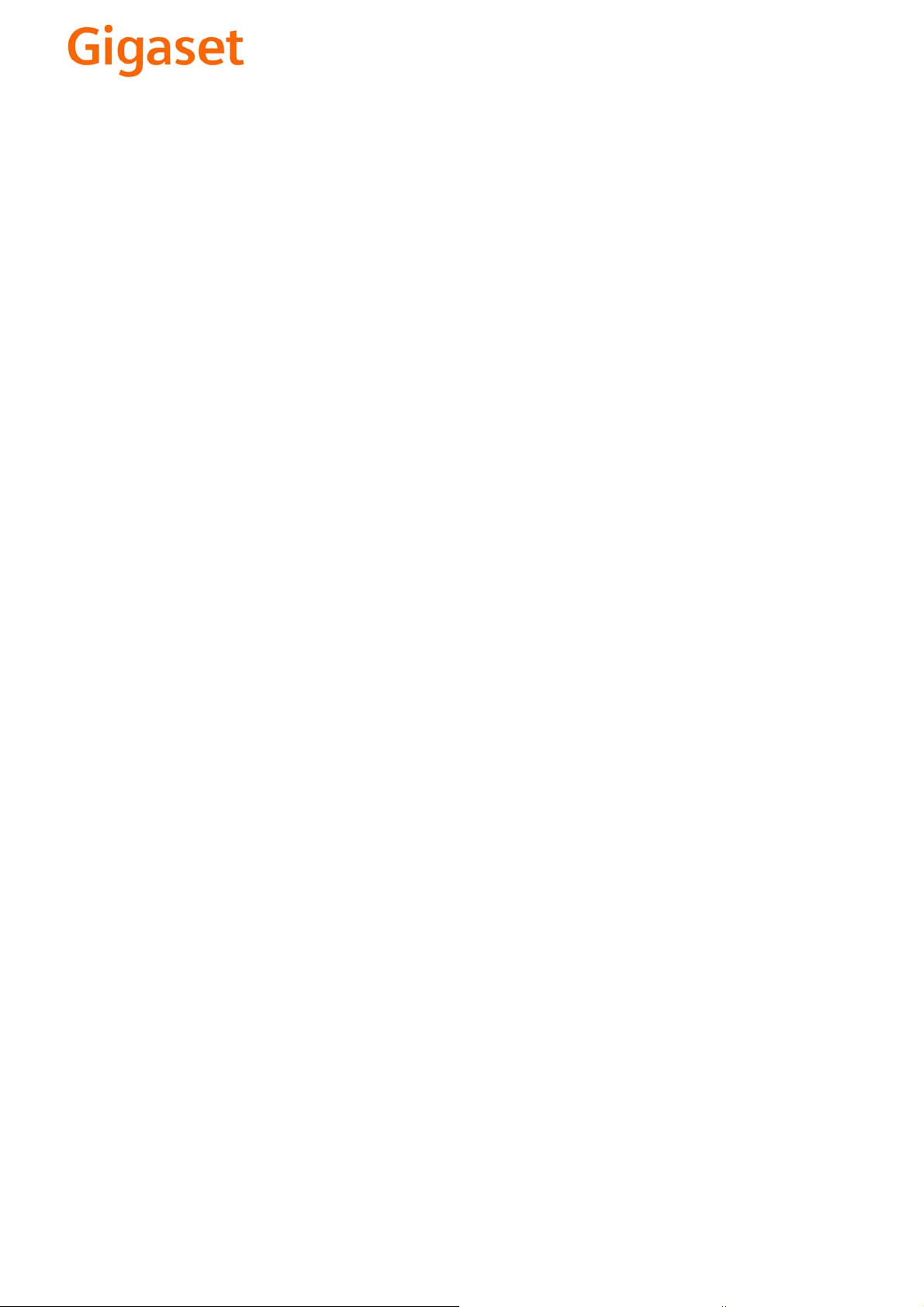
EN Dear Customer,
Gigaset Communications GmbH is the legal successor to
Siemens Home and Office Communication Devices GmbH &
Co. KG (SHC), which in turn continued the Gigaset business
of Siemens AG. Any statements made by Siemens AG or
SHC that are found in the user guides should therefore be
understood as statements of Gigaset Communications
.
GmbH
We hope you enjoy your Gigaset.
DE Sehr geehrte Kundin, sehr geehrter Kunde,
FR Chère Cliente, Cher Client,
IT Gentile cliente,
NL Geachte klant,
ES Estimado cliente,
PT SCaros clientes,
die Gigaset Communications GmbH ist Rechtsnachfolgerin
der Siemens Home and Office Communication Devices
GmbH & Co. KG (SHC), die ihrerseits das Gigaset-Geschäft
der Siemens AG fortführte. Etwaige Erklärungen der
Siemens AG oder der SHC in den Bedienungsanleitungen
sind daher als Erklärungen der Gigaset Communications
GmbH zu verstehen.
Wir wünschen Ihnen viel Freude mit Ihrem Gigaset.
la société Gigaset Communications GmbH succède en droit
à Siemens Home and Office Communication Devices GmbH
& Co. KG (SHC) qui poursuivait elle-même les activités Gigaset de Siemens AG. Donc les éventuelles explications de Siemens AG ou de SHC figurant dans les modes d’emploi
doivent être comprises comme des explications de Gigaset
Communications GmbH.
Nous vous souhaitons beaucoup d’agrément avec votre
Gigaset.
la Gigaset Communications GmbH è successore della Siemens Home and Office Communication Devices GmbH &
Co. KG (SHC) che a sua volta ha proseguito l’attività della
Siemens AG. Eventuali dichiarazioni della Siemens AG o
della SHC nei manuali d’istruzione, vanno pertanto intese
come dichiarazioni della Gigaset Communications GmbH.
Le auguriamo tanta soddisfazione con il vostro Gigaset.
Gigaset Communications GmbH is de rechtsopvolger van
Siemens Home and Office Communication Devices GmbH &
Co. KG (SHC), de onderneming die de Gigaset-activiteiten
van Siemens AG heeft overgenomen. Eventuele uitspraken
of mededelingen van Siemens AG of SHC in de gebruiksaanwijzingen dienen daarom als mededelingen van Gigaset
Communications GmbH te worden gezien.
Wij wensen u veel plezier met uw Gigaset
la Gigaset Communications GmbH es derechohabiente de la
Siemens Home and Office Communication Devices GmbH &
Co. KG (SHC) que por su parte continuó el negocio Gigaset
de la Siemens AG. Las posibles declaraciones de la
Siemens AG o de la SHC en las instrucciones de uso se
deben entender por lo tanto como declaraciones de la Gigaset Communications GmbH.
Le deseamos que disfrute con su Gigaset.
Gigaset Communications GmbH é a sucessora legal da Siemens Home and Office Communication Devices GmbH &
Co. KG (SHC), que, por sua vez, deu continuidade ao sector
de negócios Gigaset, da Siemens AG. Quaisquer declarações por parte da Siemens AG ou da SHC encontradas nos
manuais de utilização deverão, portanto, ser consideradas
como declarações da Gigaset Communications GmbH.
Desejamos que tenham bons momentos com o seu Gigaset.
DA Kære Kunde,
FI Arvoisa asiakkaamme,
SV Kära kund,
NO Kjære kunde,
EL Αγ α πητή πελάτισσα, αγαπητέ πελάτη,
HR Poštovani korisnici,
.
SL Spoštovani kupec!
Gigaset Communications GmbH er retlig efterfølger til Siemens Home and Office Communication Devices GmbH &
Co. KG (SHC), som fra deres side videreførte Siemens AGs
Gigaset-forretninger. Siemens AGs eller SHCs eventuelle
forklaringer i betjeningsvejledningerne skal derfor forstås
som Gigaset Communications GmbHs forklaringer.
Vi håber, du får meget glæde af din Gigaset.
Gigaset Communications GmbH on Siemens Home and
Office Communication Devices GmbH & Co. KG (SHC)-yri-
tyksen oikeudenomistaja, joka jatkoi puolestaan Siemens
AG:n Gigaset-liiketoimintaa. Käyttöoppaissa mahdollisesti
esiintyvät Siemens AG:n tai SHC:n selosteet on tämän
vuoksi ymmärrettävä Gigaset Communications GmbH:n
selosteina.
Toivotamme Teille paljon iloa Gigaset-laitteestanne.
Gigaset Communications GmbH övertar rättigheterna från
Siemens Home and Office Communication Devices GmbH &
Co. KG (SHC), som bedrev Gigaset-verksamheten efter Siemens AG. Alla förklaringar från Siemens AG eller SHC i
användarhandboken gäller därför som förklaringar från
Gigaset Communications GmbH.
Vi önskar dig mycket nöje med din Gigaset.
Gigaset Communications GmbH er rettslig etterfølger etter
Siemens Home and Office Communication Devices GmbH &
Co. KG (SHC), som i sin tur videreførte Gigaset-geskjeften i
Siemens AG. Eventuelle meddelelser fra Siemens AG eller
SHC i bruksanvisningene er derfor å forstå som meddelelser
fra Gigaset Communications GmbH.
Vi håper du får stor glede av din Gigaset-enhet.
η Gigaset Communications GmbH είναι η νομική διάδοχος της
Siemens Home and Office Communication Devices GmbH &
Co. KG (SHC), η οποία έχει αναλάβει την εμπορική
δραστηριότητα Gigaset της Siemens AG. Οι δηλώσεις της
Siemens AG ή της SHC στις
επομένως δηλώσεις της Gigaset Communications GmbH.
Σας ευχόμαστε καλή διασκέδαση με τη συσκευή σας Gigaset.
Gigaset Communications GmbH pravni je sljednik tvrtke
Siemens Home and Office Communication Devices GmbH &
Co. KG (SHC), koji je nastavio Gigaset poslovanje tvrtke
Siemens AG. Zato sve izjave tvrtke Siemens AG ili SHC koje
se nalaze u uputama za upotrebu treba tumačiti kao izjave
tvrtke Gigaset Communications GmbH.
Nadamo se da sa zadovoljstvom koristite svoj Gigaset
uređaj.
Podjetje Gigaset Communications GmbH je pravni naslednik
podjetja Siemens Home and Office Communication Devices
GmbH & Co. KG (SHC), ki nadaljuje dejavnost znamke
Gigaset podjetja Siemens AG. Vse izjave podjetja Siemens
AG ali SHC v priročnikih za uporabnike torej veljajo kot izjave
podjetja Gigaset Communications GmbH.
Želimo vam veliko užitkov ob uporabi naprave Gigaset.
οδηγίες χρήσ
ης αποτ
ελούν
Issued by
Gigaset Communications GmbH
Schlavenhorst 66, D-46395 Bocholt
Gigaset Communications GmbH is a trademark
licensee of Siemens AG
© Gigaset Communications GmbH 2008
All rights reserved.
Subject to availability. Rights of modifications
reserved.
www.gigaset.com
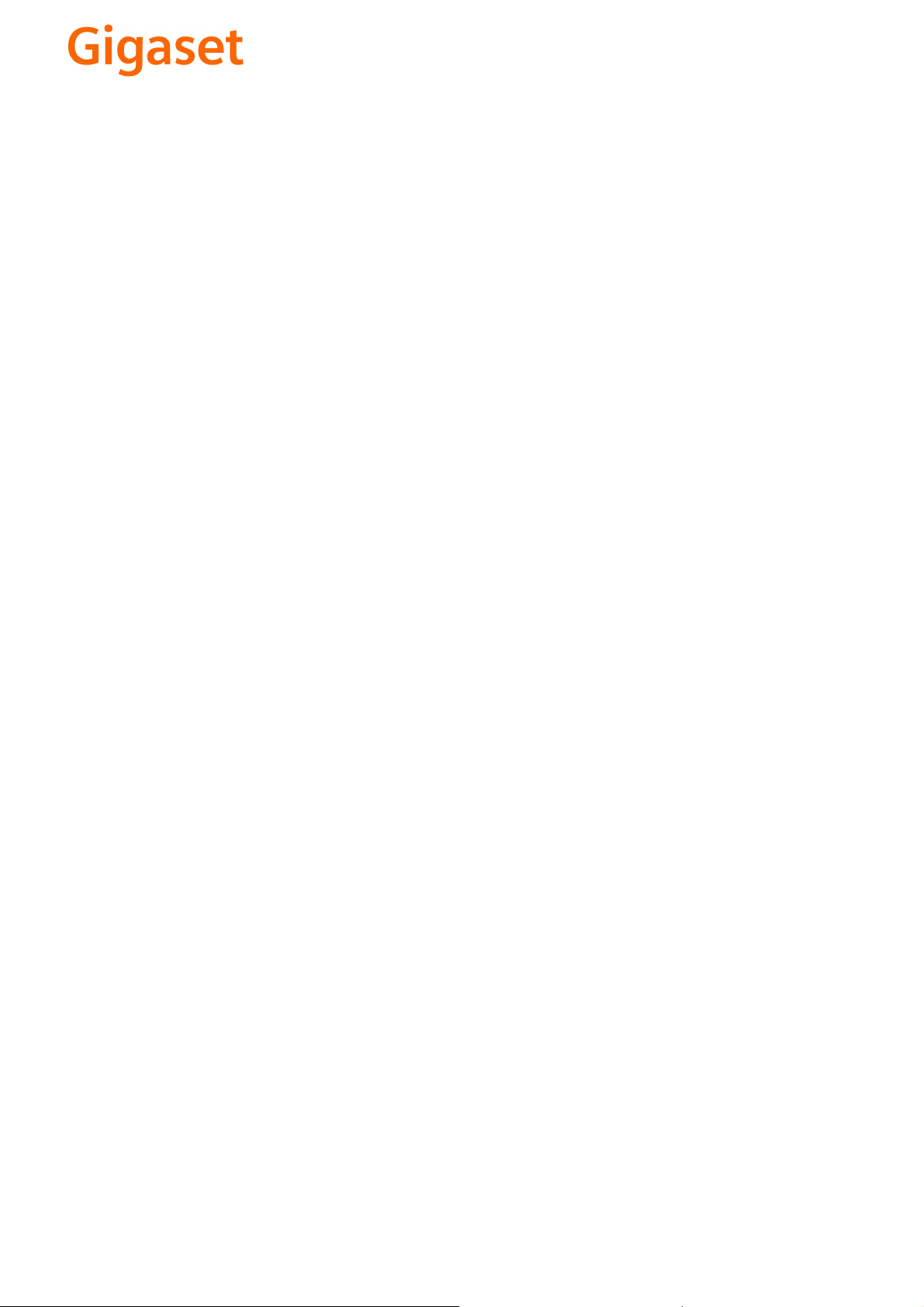
CS Vážení zákazníci,
společnost Gigaset Communications GmbH je právním
nástupcem společnosti Siemens Home and Office
Communication Devices GmbH & Co. KG (SHC), která dále
přejala segment produktů Gigaset společnosti Siemens AG.
Jakékoli prohlášení společnosti Siemens AG nebo SHC, které
naleznete v uživatelských příručkách, je třeba považovat za
prohlášení společnosti Gigaset Communications GmbH.
Doufáme, že jste s produkty Gigaset spokojeni.
SK Vážený zákazník,
Spoločnosť Gigaset Communications GmbH je právnym
nástupcom spoločnosti Siemens Home and Office
Communication Devices GmbH & Co. KG (SHC), ktorá zasa
pokračovala v činnosti divízie Gigaset spoločnosti Siemens
AG. Z tohto dôvodu je potrebné všetky vyhlásenia
spoločnosti Siemens AG alebo SHC, ktoré sa nachádzajú v
používateľských príručkách, chápať ako vyhlásenia
spoločnosti Gigaset Communications GmbH.
Veríme, že budete so zariadením Gigaset spokojní.
PL Szanowny Kliencie,
Firma Gigaset Communications GmbH jest spadkobiercą
prawnym firmy Siemens Home and Office Communication
Devices GmbH & Co. KG (SHC), która z kolei przejęła
segment produktów Gigaset od firmy Siemens AG. Wszelkie
oświadczenia firm Siemens AG i SHC, które można znaleźć
w instrukcjach obsługi, należy traktować jako oświadczenia
firmy Gigaset Communications GmbH.
Życzymy wiele przyjemności z korzystania z produktów
Gigaset.
TR Sayın Müşterimiz,
Gigaset Communications GmbH, Siemens AG'nin Gigaset
işletmesini yürüten Siemens Home and Office
Communication Devices GmbH & Co. KG (SHC)'nin yasal
halefidir. Kullanma kılavuzlarında bulunan ve Siemens AG
veya SHC tarafından yapılan bildiriler Gigaset
Communications GmbH tarafından yapılmış bildiriler olarak
algılanmalıdır.
Gigaset'ten memnun kalmanızı ümit ediyoruz.
RO Stimate client,
Gigaset Communications GmbH este succesorul legal al
companiei Siemens Home and Office Communication
Devices GmbH & Co. KG (SHC), care, la rândul său, a
continuat activitatea companiei Gigaset a Siemens AG.
Orice afirmaţii efectuate de Siemens AG sau SHC şi incluse
în ghidurile de utilizare vor fi, prin urmare, considerate a
aparţine Gigaset Communications GmbH.
Sperăm ca produsele Gigaset să fie la înălţimea dorinţelor
dvs.
SR Poštovani potrošaču,
Gigaset Communications GmbH je pravni naslednik
kompanije Siemens Home and Office Communication
Devices GmbH & Co. KG (SHC), kroz koju je nastavljeno
poslovanje kompanije Gigaset kao dela Siemens AG. Stoga
sve izjave od strane Siemens AG ili SHC koje se mogu naći u
korisničkim uputstvima treba tuma
Gigaset Communications GmbH.
Nadamo se da ćete uživati u korišćenju svog Gigaset
uređaja.
BG Уважаеми потребители,
Gigaset Communications GmbH е правоприемникът на
Siemens Home and Office Communication Devices GmbH
& Co. KG (SHC), която на свой ред продължи бизнеса на
подразделението Siemens AG. По тази причина
всякакви изложения, направени от Siemens AG или
SHC, които се намират в ръководствата за
потребителя, следва да се разбират като изложения на
Gigaset Communications GmbH.
Надяваме се да ползвате с удоволствие вашия Gigaset.
izjave kompanije
čiti kao
RU Уважаемыи покупатель!
Компания Gigaset Communications GmbH является
правопреемником компании Siemens Home and Office
Communication Devices GmbH & Co. KG (SHC), которая,
ою очередь, приняла подразделение Gigaset в свое
в св
управление от компании Siemens AG. Поэтому любые
заявления, сделанные от имени компании Siemens AG
или SHC и встречающиеся в руководствах
пользователя, должны восприниматься как заявления
компании Gigaset Communications GmbH.
Мы надеемся, что продукты Gigaset удовлетворяют
вашим требованиям.
HU T
isztelt Vásárló!
A Siemens Home and Communication Devices GmbH & Co.
KG (SHC) törvényes jogutódja a Gigaset Communications
GmbH, amely a Siemens AG Gigaset üzletágának utódja.
Ebből következően a Siemens AG vagy az SHC felhasználói
kézikönyveiben található bármely kijelentést a Gigaset
Communications GmbH kijelentésének kell tekinteni.
Reméljük, megelégedéssel használja Gigaset készülékét.
Issued by
Gigaset Communications GmbH
Schlavenhorst 66, D-46395 Bocholt
Gigaset Communications GmbH is a trademark
licensee of Siemens AG
© Gigaset Communications GmbH 2008
All rights reserved.
Subject to availability. Rights of modifications
reserved.
www.gigaset.com

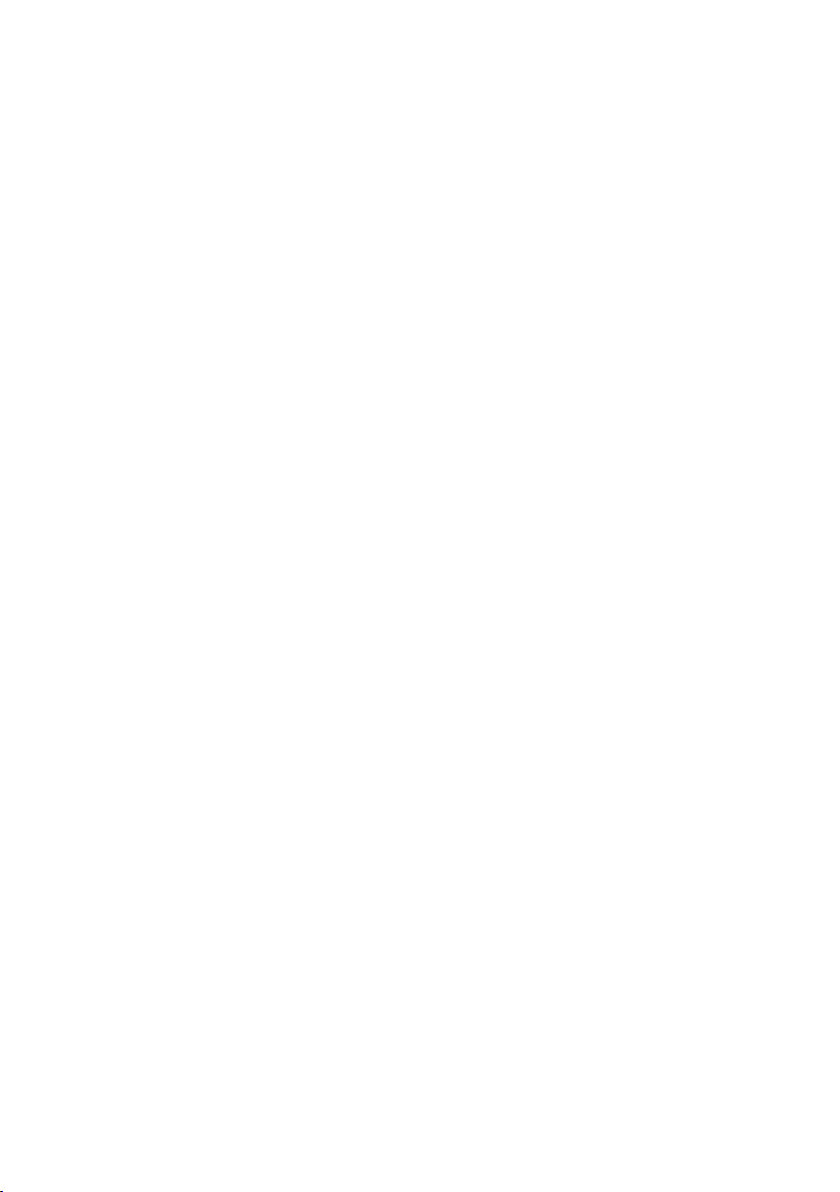
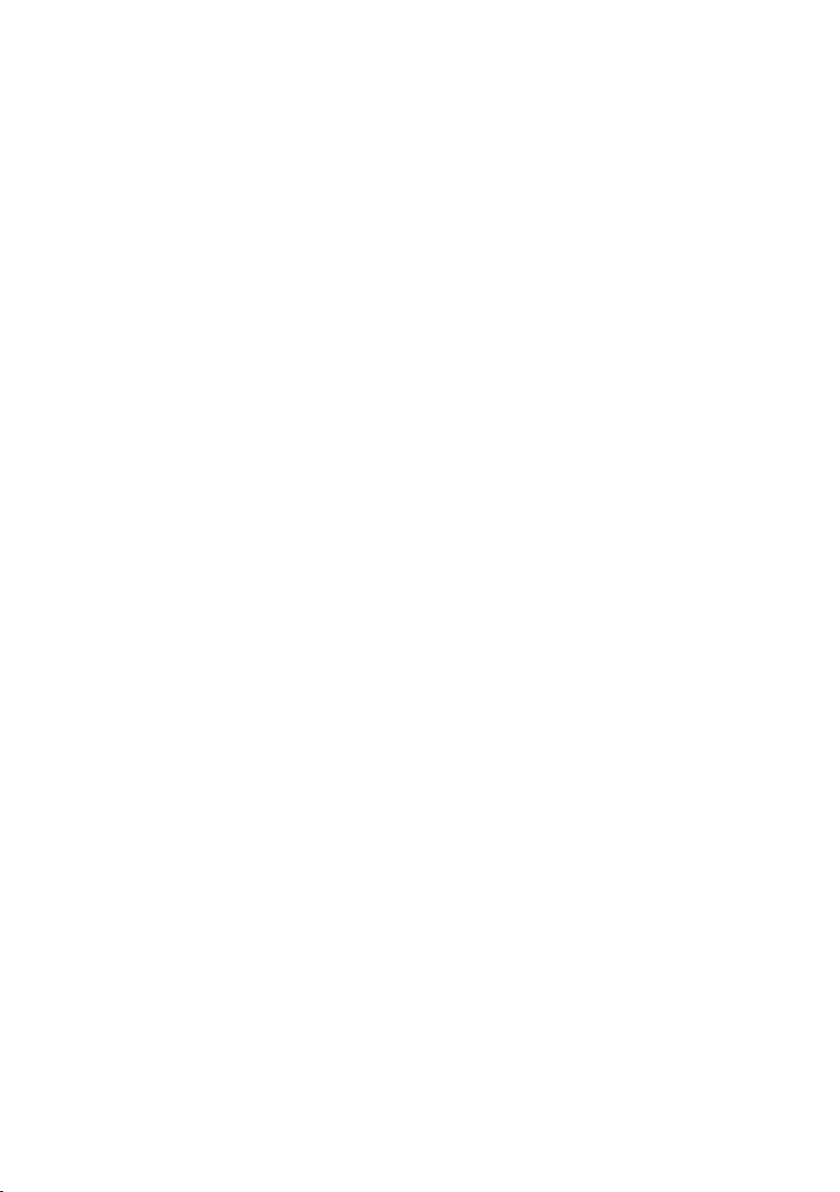
Sisällysluettelo
Sisällysluettelo
Turvallisuutesi vuoksi . . . . . . . . . . . . . . . . . . . . . . . . 3
Turvallisuusohjeita . . . . . . . . . . . . . . . . . . . . . . . . . . . . . . . . . . . . . . . . . . . . . . . . . . . . . 3
Asennuspaikkaa ja käyttöä koskevia ohjeita . . . . . . . . . . . . . . . . . . . . . . . . . . . . . . . . . 3
Tämä digisovitin . . . . . . . . . . . . . . . . . . . . . . . . . . . . . 4
Digisovittimesi tarjoamat mahdollisuudet . . . . . . . . . . . . . . . . . . . . . . . . . . . . . . . . . . 4
Näyttö ja laitepainikkeet . . . . . . . . . . . . . . . . . . . . . . . . . . . . . . . . . . . . . . . . . . . . . . . . 5
Liitännät . . . . . . . . . . . . . . . . . . . . . . . . . . . . . . . . . . . . . . . . . . . . . . . . . . . . . . . . . . . . . 6
Toimituksen sisältö . . . . . . . . . . . . . . . . . . . . . . . . . . . . . . . . . . . . . . . . . . . . . . . . . . . . 6
Käyttöohjeet . . . . . . . . . . . . . . . . . . . . . . . . . . . . . . . . 7
Pikaopaskortti . . . . . . . . . . . . . . . . . . . . . . . . . . . . . . . . . . . . . . . . . . . . . . . . . . . . . . . . 7
Asennusohje . . . . . . . . . . . . . . . . . . . . . . . . . . . . . . . . . . . . . . . . . . . . . . . . . . . . . . . . . 7
Ruututiedot . . . . . . . . . . . . . . . . . . . . . . . . . . . . . . . . . . . . . . . . . . . . . . . . . . . . . . . . . . 7
Internetissä olevat ohjeet . . . . . . . . . . . . . . . . . . . . . . . . . . . . . . . . . . . . . . . . . . . . . . . 8
Kuvien esitys käyttöohjeessa . . . . . . . . . . . . . . . . . . . . . . . . . . . . . . . . . . . . . . . . . . . . . 9
Digisovittimen käyttöön otto . . . . . . . . . . . . . . . . . 10
Asennusvaatimukset . . . . . . . . . . . . . . . . . . . . . . . . . . . . . . . . . . . . . . . . . . . . . . . . . . 10
Kaukosäätimen asetus . . . . . . . . . . . . . . . . . . . . . . . . . . . . . . . . . . . . . . . . . . . . . . . . . 11
Laitteiden liittäminen digisovittimeen . . . . . . . . . . . . . . . . . . . . . . . . . . . . . . . . . . . . 11
Laitteiden kytkeminen päälle ja sammuttaminen . . . . . . . . . . . . . . . . . . . . . . . . . . . . 16
Asennusapuohjelman suorittaminen . . . . . . . . . . . . . . . . . . . . . . . . . . . . . . . . . . . . . 18
Ensimmäinen käyttökerta . . . . . . . . . . . . . . . . . . . . . . . . . . . . . . . . . . . . . . . . . . . . . . 19
Rajapinta (lisävaruste) . . . . . . . . . . . . . . . . . . . . . . . . . . . . . . . . . . . . . . . . . . . . . . . . . 19
USB-liitäntä tietokoneeseen (lisävaruste) . . . . . . . . . . . . . . . . . . . . . . . . . . . . . . . . . . 21
Käyttövihjeitä . . . . . . . . . . . . . . . . . . . . . . . . . . . . . . 22
Kaukosäädin . . . . . . . . . . . . . . . . . . . . . . . . . . . . . . . . . . . . . . . . . . . . . . . . . . . . . . . . . 22
Valikon rakenne . . . . . . . . . . . . . . . . . . . . . . . . . . . . . . . . . . . . . . . . . . . . . . . . . . . . . . 24
Valikkorakenteen yleisesittely . . . . . . . . . . . . . . . . . . . . . . . . . . . . . . . . . . . . . . . . . . . 25
Valikossa navigointi . . . . . . . . . . . . . . . . . . . . . . . . . . . . . . . . . . . . . . . . . . . . . . . . . . . 26
Tekstin ja lukujen kirjoittaminen . . . . . . . . . . . . . . . . . . . . . . . . . . . . . . . . . . . . . . . . . 26
Valikon symbolit . . . . . . . . . . . . . . . . . . . . . . . . . . . . . . . . . . . . . . . . . . . . . . . . . . . . . . 27
Television katsominen . . . . . . . . . . . . . . . . . . . . . . . 29
Kanavan valinta . . . . . . . . . . . . . . . . . . . . . . . . . . . . . . . . . . . . . . . . . . . . . . . . . . . . . . 29
Äänenvoimakkuuden säätö . . . . . . . . . . . . . . . . . . . . . . . . . . . . . . . . . . . . . . . . . . . . . 31
Kuvan ja äänen valinta . . . . . . . . . . . . . . . . . . . . . . . . . . . . . . . . . . . . . . . . . . . . . . . . . 31
Tietojen tuominen näyttöön . . . . . . . . . . . . . . . . . . . . . . . . . . . . . . . . . . . . . . . . . . . . 33
Timeshift - viivästetty TV:n katselu . . . . . . . . . . . . . . . . . . . . . . . . . . . . . . . . . . . . . . . 37
Sleep-ajastimen asettaminen . . . . . . . . . . . . . . . . . . . . . . . . . . . . . . . . . . . . . . . . . . . 39
Vastaanottoparametrien tarkistaminen . . . . . . . . . . . . . . . . . . . . . . . . . . . . . . . . . . . 39
1
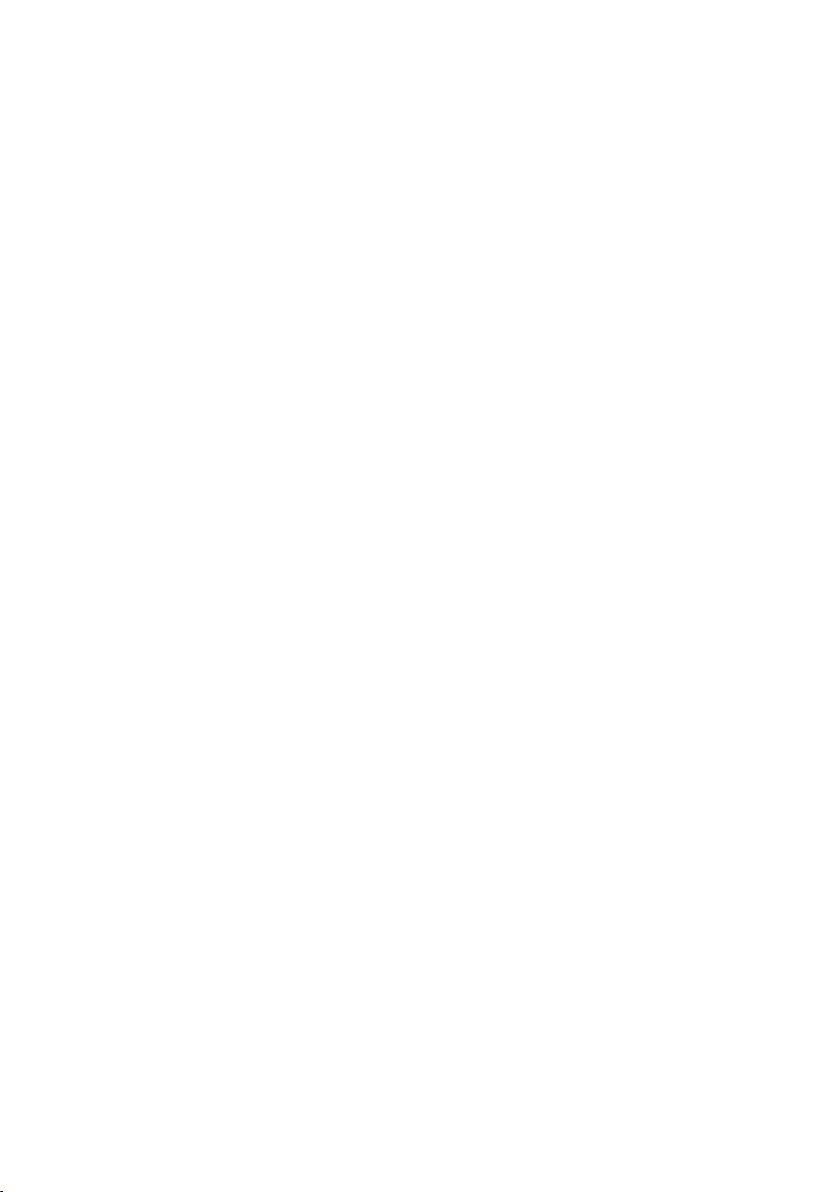
Sisällysluettelo
Radion kuuntelu . . . . . . . . . . . . . . . . . . . . . . . . . . . . 40
Ohjaus laitteen painikkeilla . . . . . . . . . . . . . . . . . . . . . . . . . . . . . . . . . . . . . . . . . . . . . 40
Radiolähetysten nauhoittaminen . . . . . . . . . . . . . . . . . . . . . . . . . . . . . . . . . . . . . . . . 40
Tallennus . . . . . . . . . . . . . . . . . . . . . . . . . . . . . . . . . . 41
Tallennustapoja . . . . . . . . . . . . . . . . . . . . . . . . . . . . . . . . . . . . . . . . . . . . . . . . . . . . . . 41
Tallennuksen aloituksen edellytykset . . . . . . . . . . . . . . . . . . . . . . . . . . . . . . . . . . . . . 41
Tallennuksen nauhoittaminen välittömästi . . . . . . . . . . . . . . . . . . . . . . . . . . . . . . . . . 42
Tallennuksen ohjelmointi . . . . . . . . . . . . . . . . . . . . . . . . . . . . . . . . . . . . . . . . . . . . . . 42
Tallennusten muuttaminen . . . . . . . . . . . . . . . . . . . . . . . . . . . . . . . . . . . . . . . . . . . . . 43
Tallennusten hallinta . . . . . . . . . . . . . . . . . . . . . . . . . . . . . . . . . . . . . . . . . . . . . . . . . . 46
Tallenteen toistaminen . . . . . . . . . . . . . . . . . . . . . . . . . . . . . . . . . . . . . . . . . . . . . . . . 48
Trikkitilan käyttö . . . . . . . . . . . . . . . . . . . . . . . . . . . . . . . . . . . . . . . . . . . . . . . . . . . . . . 49
DVD-soittimen ja kuvanauhurin käyttö . . . . . . . . . 54
DVD:n tai videonauhain katseleminen . . . . . . . . . . . . . . . . . . . . . . . . . . . . . . . . . . . . 54
Nauhoittaminen DVD:lle tai videokasetille . . . . . . . . . . . . . . . . . . . . . . . . . . . . . . . . . 54
Asetukset . . . . . . . . . . . . . . . . . . . . . . . . . . . . . . . . . 55
Kanava- ja suosikkiluettelon hallinta . . . . . . . . . . . . . . . . . . . . . . . . . . . . . . . . . . . . . . 55
Yleiset . . . . . . . . . . . . . . . . . . . . . . . . . . . . . . . . . . . . . . . . . . . . . . . . . . . . . . . . . . . . . . 58
Ääni & kuva . . . . . . . . . . . . . . . . . . . . . . . . . . . . . . . . . . . . . . . . . . . . . . . . . . . . . . . . . 64
Kanavahaku . . . . . . . . . . . . . . . . . . . . . . . . . . . . . . . . . . . . . . . . . . . . . . . . . . . . . . . . . 67
Antenni . . . . . . . . . . . . . . . . . . . . . . . . . . . . . . . . . . . . . . . . . . . . . . . . . . . . . . . . . . . . 69
Lapsilukko . . . . . . . . . . . . . . . . . . . . . . . . . . . . . . . . . . . . . . . . . . . . . . . . . . . . . . . . . . 70
Kiintolevyn hallintaohjelma . . . . . . . . . . . . . . . . . . . . . . . . . . . . . . . . . . . . . . . . . . . . . 71
Rajapinta (lisävaruste) . . . . . . . . . . . . . . . . . . . . . . . . . . . . . . . . . . . . . . . . . . . . . . . . . 72
Sanasto . . . . . . . . . . . . . . . . . . . . . . . . . . . . . . . . . . . 73
Liite . . . . . . . . . . . . . . . . . . . . . . . . . . . . . . . . . . . . . . 77
Viankorjaus . . . . . . . . . . . . . . . . . . . . . . . . . . . . . . . . . . . . . . . . . . . . . . . . . . . . . . . . . 77
Tekniset tiedot . . . . . . . . . . . . . . . . . . . . . . . . . . . . . . . . . . . . . . . . . . . . . . . . . . . . . . . 81
Hyväksyntä . . . . . . . . . . . . . . . . . . . . . . . . . . . . . . . . . . . . . . . . . . . . . . . . . . . . . . . . . . 81
Tuotemerkit . . . . . . . . . . . . . . . . . . . . . . . . . . . . . . . . . . . . . . . . . . . . . . . . . . . . . . . . . 81
Lisenssiohje . . . . . . . . . . . . . . . . . . . . . . . . . . . . . . . . . . . . . . . . . . . . . . . . . . . . . . . . . 82
Asiakaspalvelu (Customer Care) . . . . . . . . . . . . . . . . . . . . . . . . . . . . . . . . . . . . . . . . . 82
Takuuehdot . . . . . . . . . . . . . . . . . . . . . . . . . . . . . . . . . . . . . . . . . . . . . . . . . . . . . . . . . 83
Hakusanaluettelo . . . . . . . . . . . . . . . . . . . . . . . . . . . 84
2
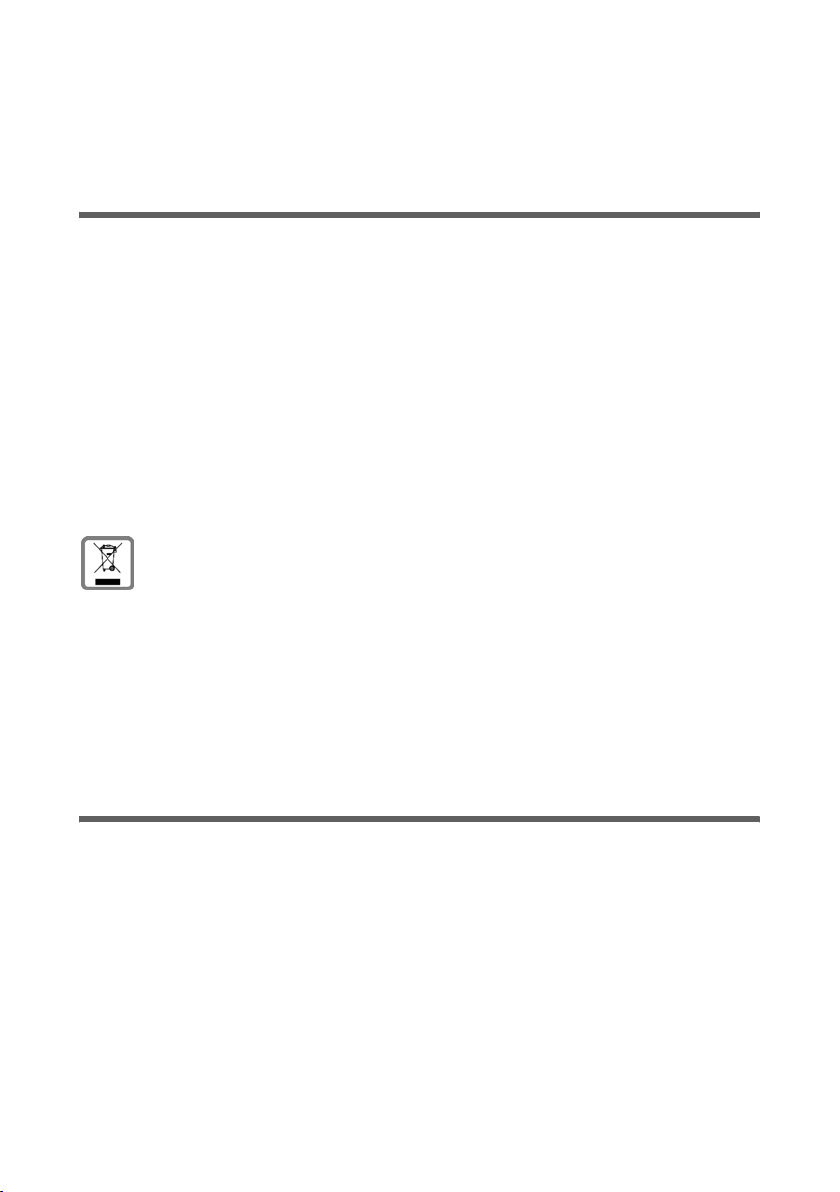
Turvallisuutesi vuoksi
Turvallisuutesi vuoksi
Tämä digisovitin on tarkoitettu ainoastaan DVB-signalien vastaanottamiseen, tallentamiseen ja toistamiseen. Jotta käyttö olisi turvallista, on noudatettava seuraavia ohjeita.
Turvallisuusohjeita
u Käytä laitteen kytkemiseen ainoastaan laitteen mukana toimitettuja johtoja tai.
sallittuja lisätarvikkeita, jotka mainitaan tässä ohjeessa.
u Älä kytke laitetta päälle ukkosen aikana sähköiskuvaaran välttämiseksi.
u Jos käytössä on ulkoantenni, se on asennettava asianmukaisesti ja suojattava sala-
maniskuilta.
u Suojaa laite kosteudelta, syövyttäviltä nesteiltä ja höyryiltä palovaaran ja sähköisku-
vaaran välttämiseksi. Älä käytä laitetta kosteissa tiloissa (es im. kylpyhuoneessa) tai
räjähdysaltteilla alueilla.
u Laitteen ja kaukosäätimen saa antaa ainoastaan valtuutetun huoltohenkilöstön kor-
jattavaksi Älä koskaan avaa laitetta.
u Säilytä huolellisesti tämä käyttöohje ja jos annat laitteen kolmannelle osapuolelle,
anna myös tämä käyttöohje ja muut lisävarusteet.
Hävitä käytetyt sähkö- ja elektroniikkalaitteet viemällä ne paikallisten viranomaisten järjestämiin asianomaisiin erilliskeräyspisteisiin. Älä laita niitä sekajätteeseen.
Kuvatunnus, jossa pyörillä varustetun jäteastian yli on vedetty risti, osoittaa,
että tuote on Euroopan unionin direktiivin 2002/96/EY (WEEE) mukainen.
Käytettyjen laitteiden asianmukainen hävittäminen ja erilliskeräys
vähentävät ympäristölle ja terveydelle aiheutuvia haittoja. Tämä on käytettyjen sähkö- ja elektroniikkalaitteiden uudelleenkäytön ja kierrätyksen edellytys.
Lisätietoja käytetyn laitteen hävittämisestä saat paikallisilta viranomaisilta,
jätehuoltoyhtiöiltä tai laitetta myyvästä liikkeestä.
Asennuspaikkaa ja käyttöä koskevia ohjeita
u Aseta laite tasaiselle, luistamattomalle alustalle. Älä aseta laitetta pinnalle, joka saat-
taa kuumentua. Suojaa erityisen arat pinnat.
u Pidä laite poissa lämmönlähteiden läheisyydestä ja vältä suoraa auringonpaistetta.
u Älä aseta mitään laitteen päälle. Ilma-aukkojen on oltava vapaita, jotta ilma pääsee
kiertämään.
u Irrota laite sähköverkosta ennen sen puhdistamista.
Puhdista laite ja kaukosäädiin pehmeällä, kuivalla liinalla.
3
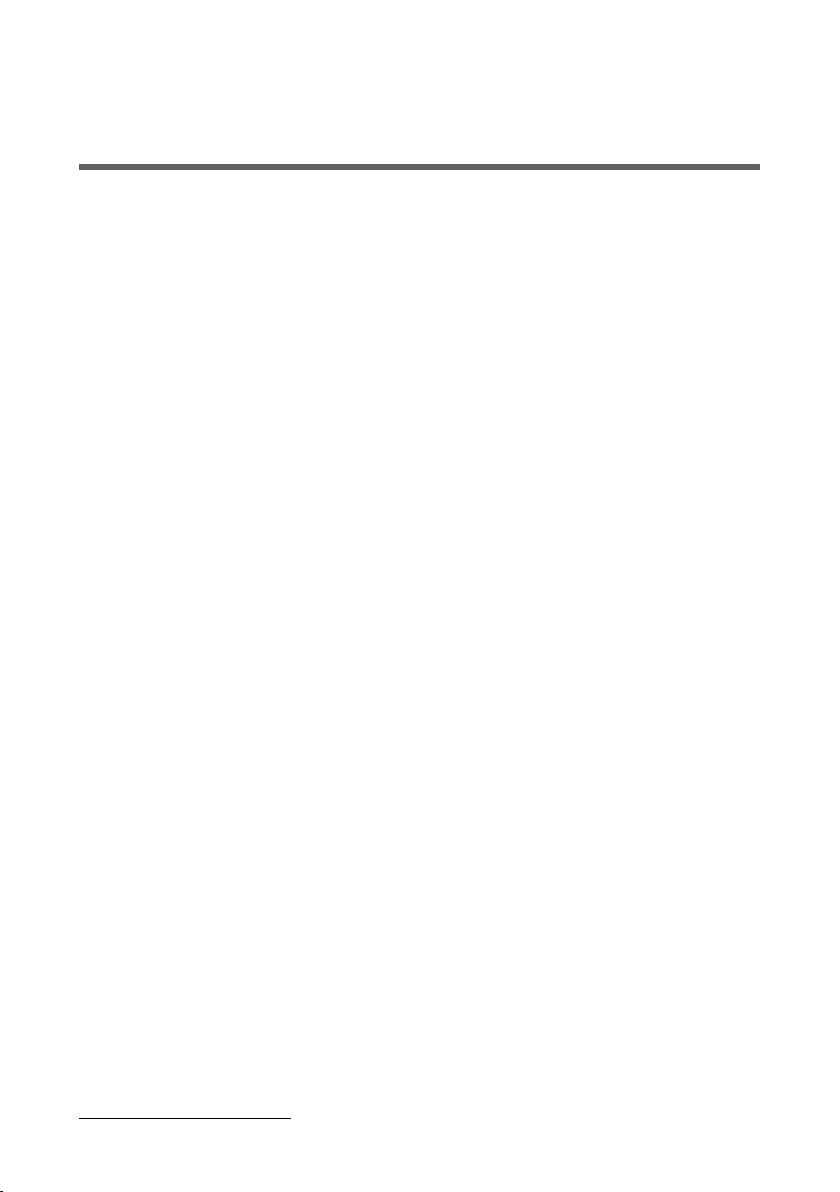
Tämä digisovitin
Tämä digisovitin
Digisovittimesi tarjoamat mahdollisuudet
Voit digisovittimella vastaanottaa digilaatuisia radio- ja televisiolähetyksiä, joita voit katsella suorana televisiosta tai muusta päätelaitteesta tai myös tallentaa myöhempää
käyttöä varten.
u Digisovittimen monikieliset valikot ja innovatiivinen ohjejärjestelmällä tukevat sinua
jokaisessa käyttötilanteessa. Voit lukea käyttöä koskevat tiedot suoraan television
ruudulta tai katsella opastavia demofilmejä (versiosta riippuen).
u Mukavan hakutoiminnon tukemana digisovitin vastaanottaa ja tallentaa kaikkia
kanavia, joita alueellasi lähetetään DVB-T-tekniikan avulla Voit laatia enintään
4 mieleistäsi suosikkiluetteloa, joista voit valita lempikanavasi ja seurata niitä milloin tahansa haluat.
u Sähköinen ohjelmaopas (EPG) tarjoaa tarkkoja tietoja tämänhetkisistä ja tulevista
lähetyksistä.
u Tiedot meneillään olevasta ohjelmasta saat helposti näkyviin kuvaruudun alareu-
nassa olevaan infopalkkiin.
u Sisäänrakennetun kiintolevyn ansiosta voit käyttää digisovittimen PVR-toimintoa
(Personal Video Recorder) Voit nauhoittaa lähetyksiä digitaalisesti laadun kärsimättä
ja katsella nauhoittamasi ohjelmat haluamanasi ajankohtana. Sähköisen ohjelmaoppaan tai ajastimen avulla voit ohjelmoida yksittäisten lähetysten tai kokonaisten sarjojen nauhoituksen.
u Timeshift-toiminnolla (viivästetty TV:n katselu) voit itse valita, milloin haluat katsoa
meneillään olevan ohjelman. Viivästetyn toiston voit keskeyttää useita kertoja ja jatkaa jälleen tai myös kelata eteen- tai taaksepäin.
u Mukavilla muokkaustoiminnoilla (trikkitila) voit valmistella nauhoituksesi suoraan
kuvaruudulla poistamalla es im. mainostauot tai toistamalla yksittäisiä kohtauksia.
Mikäli toisto lopetetaan aiottua aiemmin, viimeksi nähtyyn kohtaan tulee merkintä,
jolloin voit jatkaa katselua myöhemmin suoraan kyseisestä kohdasta.
u Ajankohtaisten uutisten ja muiden tietojen lukemiseen voit käyttää eri kanavien
teksti-TV-tarjontaa.
u Jos haluat nauttia digitaalisesta äänenlaadusta, kytke digisovittimen digitaalinen
audiolähtöliitäntä es im. AV-vastaanottimeen tai surround-dekooderiin.
u DVD-soittimen tai kuvanauhurin voit kytkeä suoraan digisovittimeen ja käyttää sitä
tavalliseen tapaan.
u Digisovittimen laiteohjelmiston voit päivittää sovittimeen kytketyn tietokoneen
kautta Gigaset M45x PC-Manager-ohjelmaa käyttäen.
u Tilaamasi koodatut kanavat saat käyttöösi asettamalla älykortin ja siihen kuuluvan
CA-moduulin digiboksin yleiseen käyttöliittymään (lisälaite).
u USB-liitännän (USB 2.0) avulla voit siirtää haluamasi nauhoitukset tietokoneelle tal-
lennettaviksi myöhempää käyttöä varten (lisälaite).
Ajankohtaiset digisovitinta koskevat tiedot löytyvät Internetistä osoitteesta:
www.siemens.com/gigaset
4
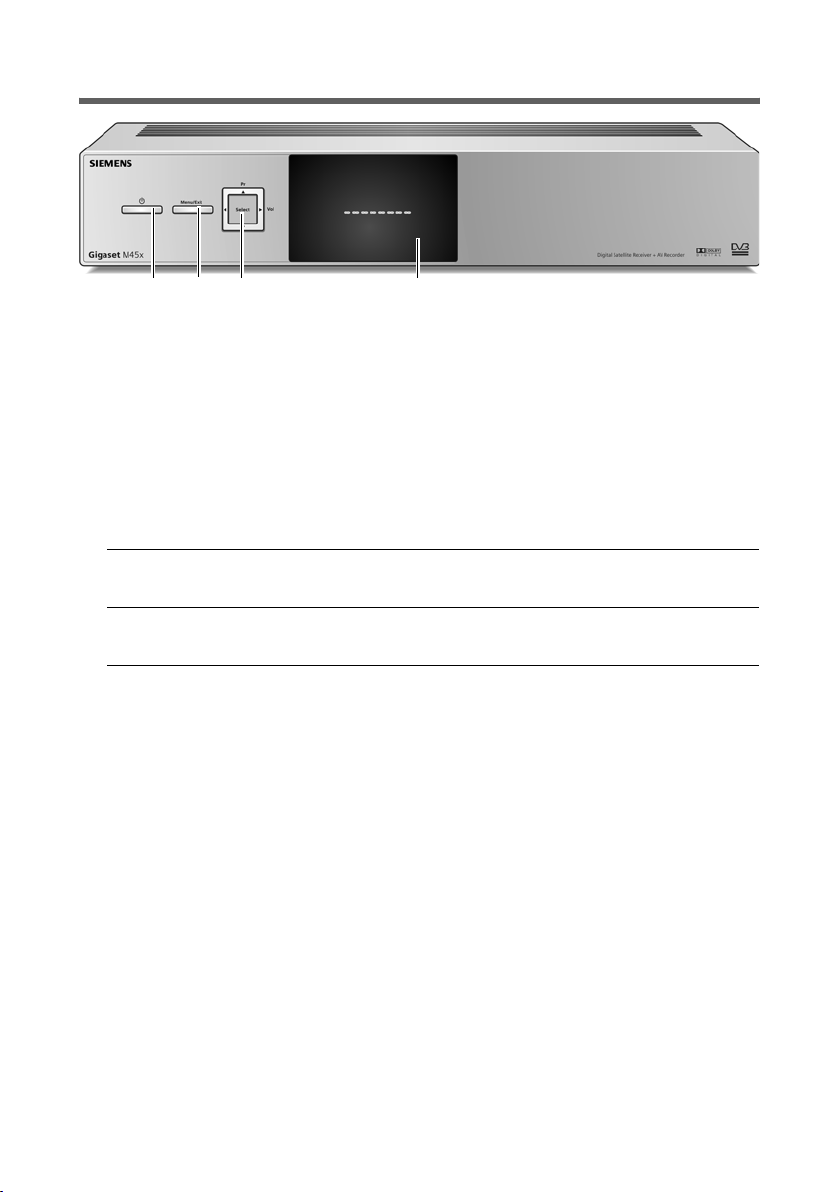
Näyttö ja laitepainikkeet
1 2 3 4
Tämä digisovitin
1 Valmiustilpainike
Kytkee digisovittimen päälle tai pois (valmiustila).
2 Valikkopainike
Avaa päävalikon tai sulkee valikon.
3 Monitoimipainike
Mahdollistaa digisovittimen käytön suoraan laitteen kautta. Näppäinten järjestys riippuu kulloisestakin käyttötilasta.
Live-tilassa Valikossa
Pr Kanavan valinta
(taakse-/eteenpäin).
Vol Äänenvoimakkuuden muuttami-
nen (hiljaisemmaksi/kovemmalle).
Select Vaihtaminen television ja radion
välillä (mikäli radio on käytettävissä).
Navigointi
Luetteloiden selaus riveittäin.
Navigointi
Vahvista valittu asetus,
es im. avaa alivalikko.
4 Näyttö
Näyttää seuraavien elementtien avulla digisovittimen kulloisenkin käyttötilan:
u Segmenttinäyttöe (8-numeroinen)
– Live-tilassa näet nykyisen kanavan nimen.
– Valikossa näet tekstin Valikko.
u Ajastimen merkkivalo (punainen)
– Ei pala: Ajastettuja tallennuksia ei ole ohjelmoitu tai se ei ole toimin-
nassa.
– Palaa: Ainakin yksi ajastettu tallennus on ohjelmoitu.
– Vilkkuu: Digisovitin nauhoittaa ajastettua lähetystä.
u Virran merkkivalo (vihreä)
– Ei pala: Laite on toiminnassa tai se ei ole kytketty verkkovirtaan.
– Palaa: Laite on valmiustilassa.
y
z
T
s
q
5
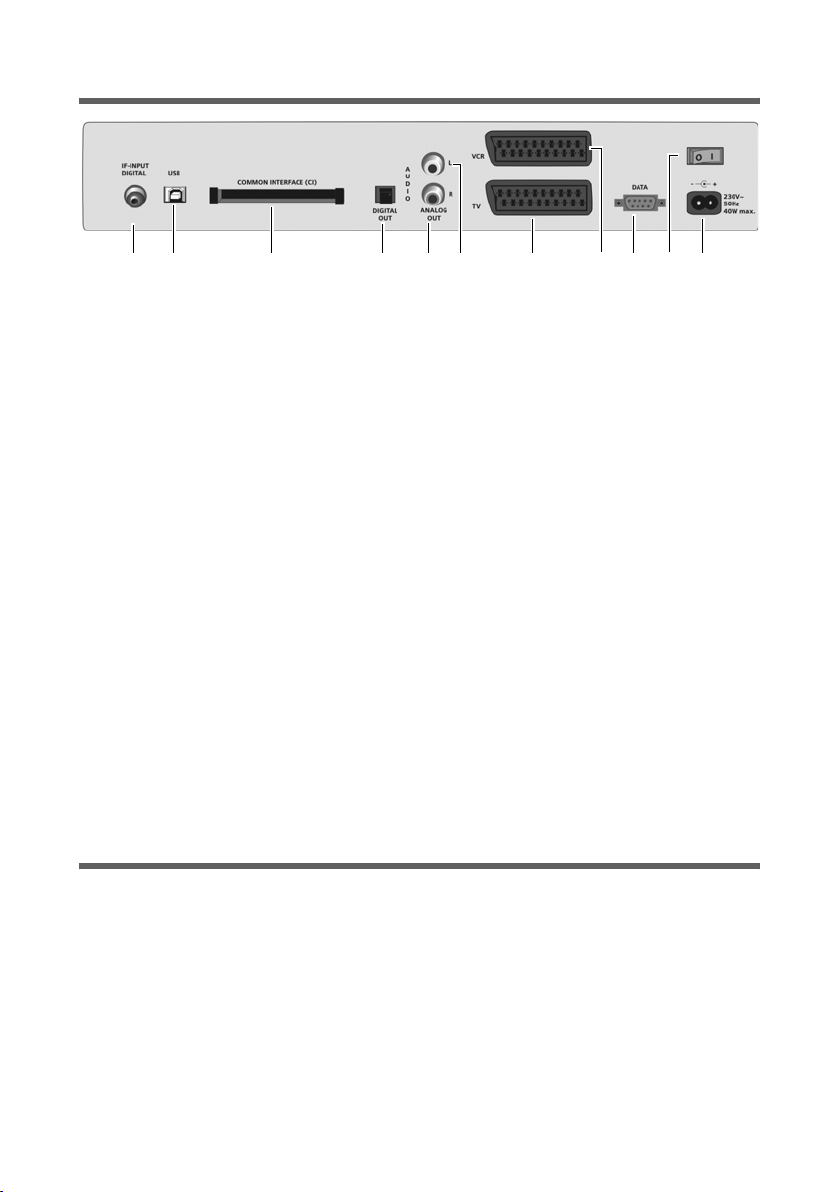
Tämä digisovitin
Liitännät
11 8 1 2* 3* 4 5 6 7 9 10
1 IF-INPUT DIGITAL: Koaksiaaliantennijohdon liitäntä digisovittimen kykemiseksi
antenniin.
2* USB: USB-liitäntä digisovittimen yhdistämiseksi tietokoneeseen (USB-standardi
2.0, slave ) nauhoitusten tallentamiseksi tietokoneelle USB-kaapelin välityksellä.
3* COMMON INTERFACE (CI): CI-paikka sirukortilla varustetulle CA-moduulille, joka
avaa tilattujen maksullisten TV-kanavien koodauksen
4 DIGITAL OUT: Digitaalinen audiolähtö (S/P DIF optinen, Toslink)
5 AUDIO R: Analoginen audiolähtö, oikea stereokanava (RCA-liitin, punainen)
6 AUDIO L: Analoginen audiolähtö, vasen stereokanava (RCA-liitin, valkoinen)
7 TV: SCART-liitin, optimoitu TV:n liittämiseen
8 VCR: Toinen SCART-liitäntä es im. kuvanauhuria tai DVD-soitinta varten
9 DATA: RS232-liitäntä tietokoneen liittämistä varten (V.24-jatkokjohto)
laiteohjelmiston päivittämiseksi tietokoneen välityksellä
10 Laitekytkin: Virtakatkaisin, irrottaa laitteen sähköverkosta
11 230V~50Hz: Liitäntä laitteen mukana toimitettua virtajohtoa varten
* Saatavana lisälaitteena, riippuu mallista
Toimituksen sisältö
u 1 Gigaset M451 T / M451 T CI
u 1 Kaukosäädin
u 2 paristoa, AAA, Micro, 1,5 V
u 1 verkkojohto
u 1 SCART-johto
u 1 asennusohje
u 1 pikaopas
6
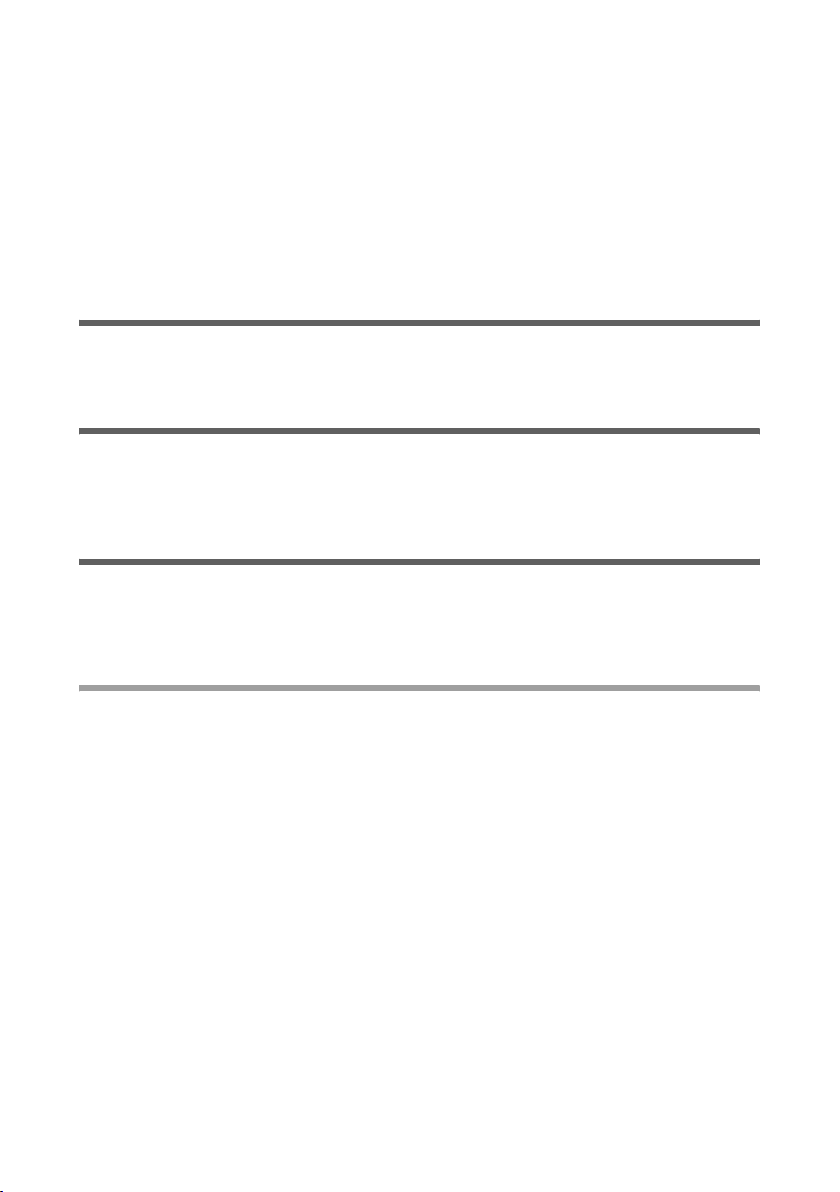
Käyttöohjeet
Käyttöohjeet
Alla olevat opastekstit ja ohjeet opastavat digisovittimen käytössä:
u Pikaopaskortti
u Asennusohje
u Tietoja, jotka voit lukea suoraan TV-ruudulta tai katsoa demoesityksinä (riippuu mal-
lista)
u Internetissä olevat ohjeet
Pikaopaskortti
Pikaopaskortti tulee pakkauksen mukana. Tällä kortilla esitellään lyhyesti tärkeimmät
käyttövaiheet digisovittimen päivittäisessä käytössä.
Asennusohje
Asennusohje tulee pakkauksen mukana. Käytä sitä digisovittimen asentamiseksi käyttövalmiiksi. Asennusohjeesta löydät paitsi kuvaukset kaikista liitäntämahdollisuuksista,
myös tekniset tiedot.
Ruututiedot
Nämä tiedot on tallennettu digisovittimen kiintolevylle. Otettuasi digisovittimen ensimmäisen kerran käyttöön, voit hakea seuraavat tiedot esiit kaukosäätimellä (katso näppäinten toiminnot pikaoppaasta).
Käyttöohjeiden lukeminen
Voit lukea digisovittimen käyttöohjeet suoraan tv-ruudulta. Voit sen lisäksi avata halutessasi käytössä oleva valikon opastusnäytön suoraan näyttöön tai voit valita haluamasi
aiheen sisällysluettelosta:
Näytä käytössä olevan valikon tiedot
Saat suoraan sen valikon käyttöohjeet, joka on juuri käytössä, suoraan nähtäväksesi tarvitsematta etsiä niitä.
?
x
Avaa käytössä olevan valikon opastekstin ensimmäinen sivu.
Selaile opastussivut läpi.
7
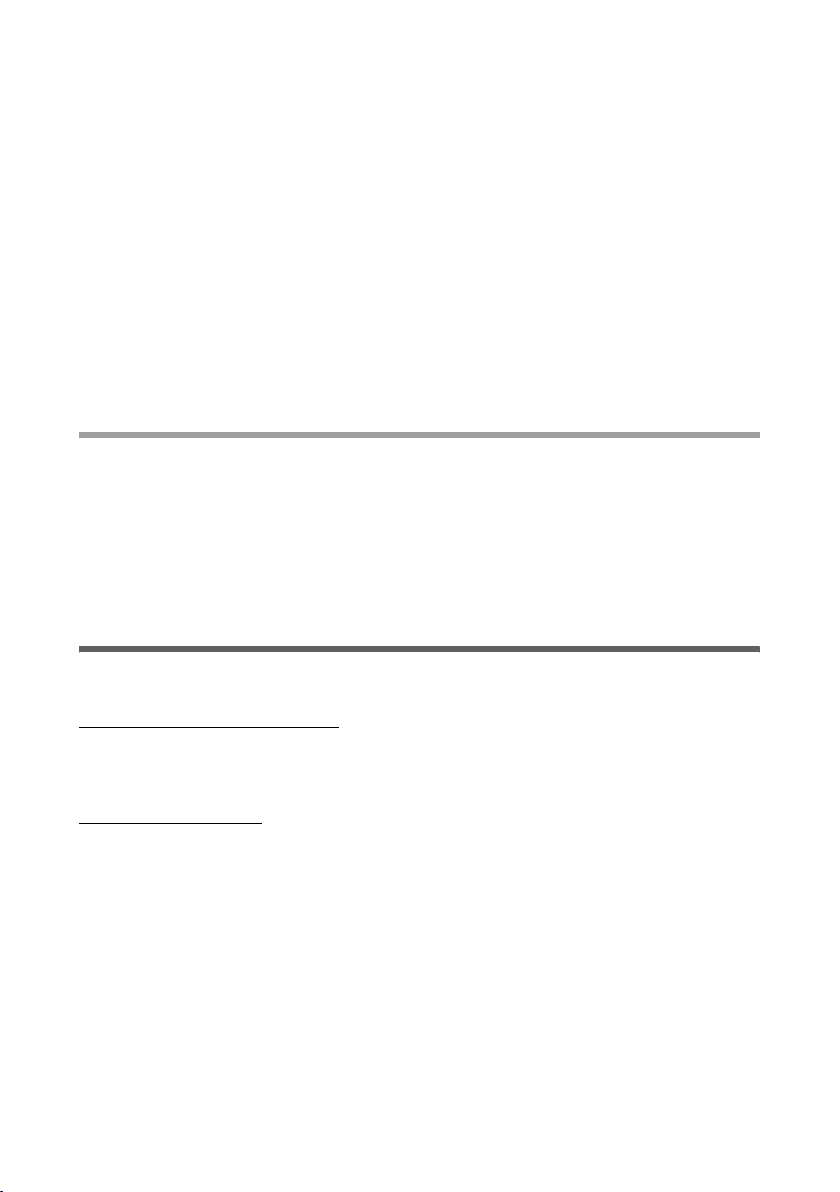
Käyttöohjeet
Käyttöohjeen valinta sisällysluettelosta
Näet sisällysluettelosta kaikki digisovittimen käyttöä koskevat aihealueet, jotka voit
lukea tv-ruudulta. Voit tässä valita haluamasi aihealueen ja avata asiaa koskevat opastussivut:
H Avaa valikko Ohjeet & demot.
wo
wo
x
o
Demofilmin katselu (vaihtelee mallin mukaan)
Voit katsella opastavia demofilmejä, jotka esittelevät digisovittimen tärkeimmät toiminnot havainnollisella ja helposti ymmärrettävällä tavalla.
H
wo
Avaa sisällysluettelo valitsemalla Käyttöohje ja vahvistamalla valintasi.
Valitse haluamasi aihealue ja vahvista valintasi.
Esiin ilmestyvät ensimmäinen aihealuetta koskeva opastussivu.
Selaile opastussivut läpi.
Voit avata sisällysluettelon milloin tahansa uudelleen.
Avaa valikko Ohjeet & demot.
Valitse haluamasi demofilmi ja vahvista valintasi.
Internetissä olevat ohjeet
Kaikki digisovitinta koskevat ohjeet ovat löydettävissä tulostusystävällisessä muodossa
seuraavassa internetosoitteessa:
http://www.siemens.com/gigaset
Voit noutaa ohjeet maksutta ja lukea suoraan näyttöruudulta sekä tulostaa ne. Näiden
ohjeiden lukemiseen ja tulostamiseen tarvitset Adobe Reader-ohjelman. Saat tämän
maksuttoman ohjelman seuraavasta internetosoitteesta:
http://www.adobe.com
8
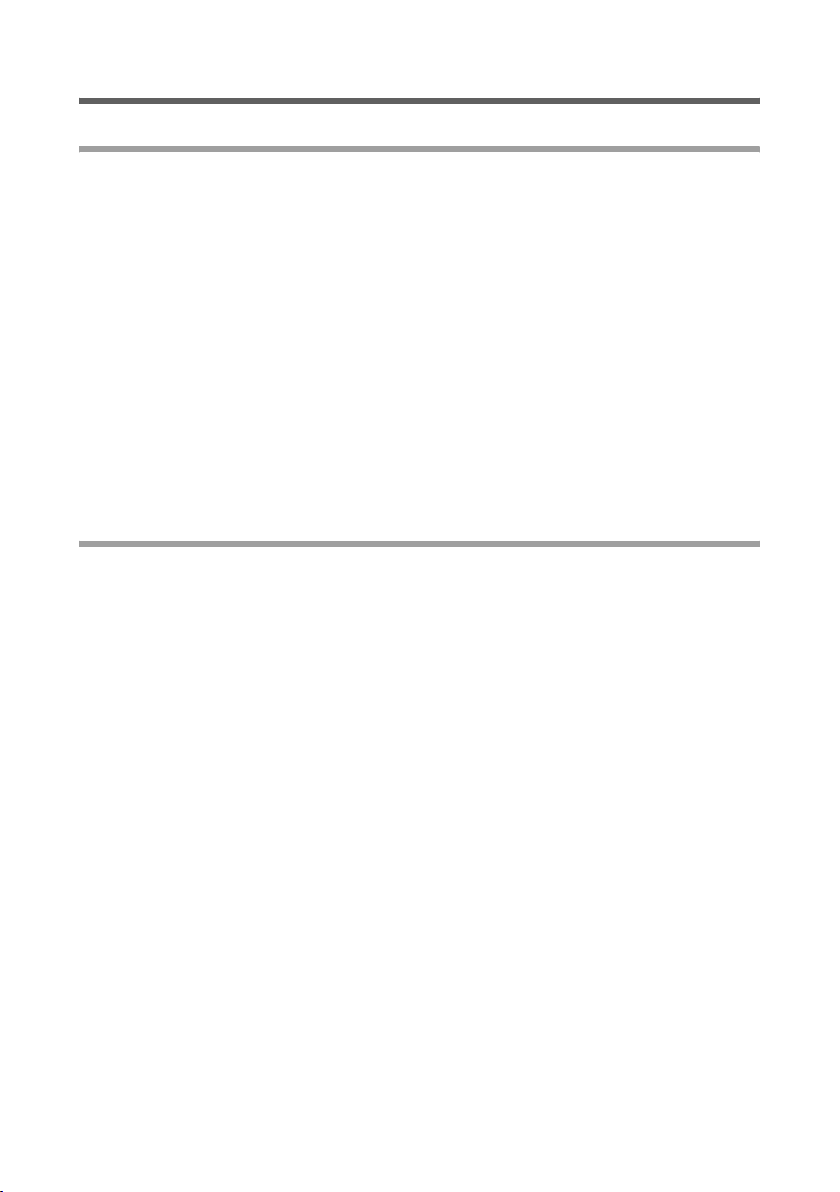
Käyttöohjeet
Kuvien esitys käyttöohjeessa
Värinäppäimet
Voit käyttää kaukosäätimen värinäppäimiä joustavasti: Katsellessasi tv-lähetystä, väripainikkeilla on se toiminto, joka niihin on merkitty. Valikossa voit nähdä värinäppäinten
senhetkisen toiminnon kuvaruudun alareunassa olevasta valintalistasta.
Tässä käyttöoppaassa värinäppäimet esitellään eri tavoin:
u Kun väripainikkeen toiminto on se, mikä siihen on merkitty, käyttöohjeessa näp-
päimessä lukee:
Punainen: Vihreä: Keltainen: Sininen:
t I K L
u Kun värinäppäimiä käytetään valintalistan ilmoittamissa toiminnoissa, voit käyttö-
ohjeessa nähdä näppäimen värinäppäinten mukaisessa järjestyksessä:
Punainen: Vihreä: Keltainen: Sininen:
i n g b
Polkuesitys
Käyttöoppaassa eri käyttötoiminnot esitellään lyhennettynä polun muotoisena esityksenä. Polkuesityksessä kuvaillaan näppäinjärjestys, joita tarvitset kunkin alavalikon
avaamiseen kaukosäätimellä. Edellytyksenä on, että painat ensimmäistä polkuesityksen
painiketta kun digisovitin on Live-tilassa.
Esimerkki: M > Asetukset > Yleinen > Valikkokieli
Tässä polkuesityksessä esitetään seuraavat toiminnot lyhennetyssä muodossa:
digisovitin on Live-tilassa, katselet parhaillaan es im. televisiota.
M
wo
wo
wo
Avaa valikko.
Avaa valikko Asetukset.
Avaa valikko Yleinen.
Avaa valikko Valikkokieli.
9
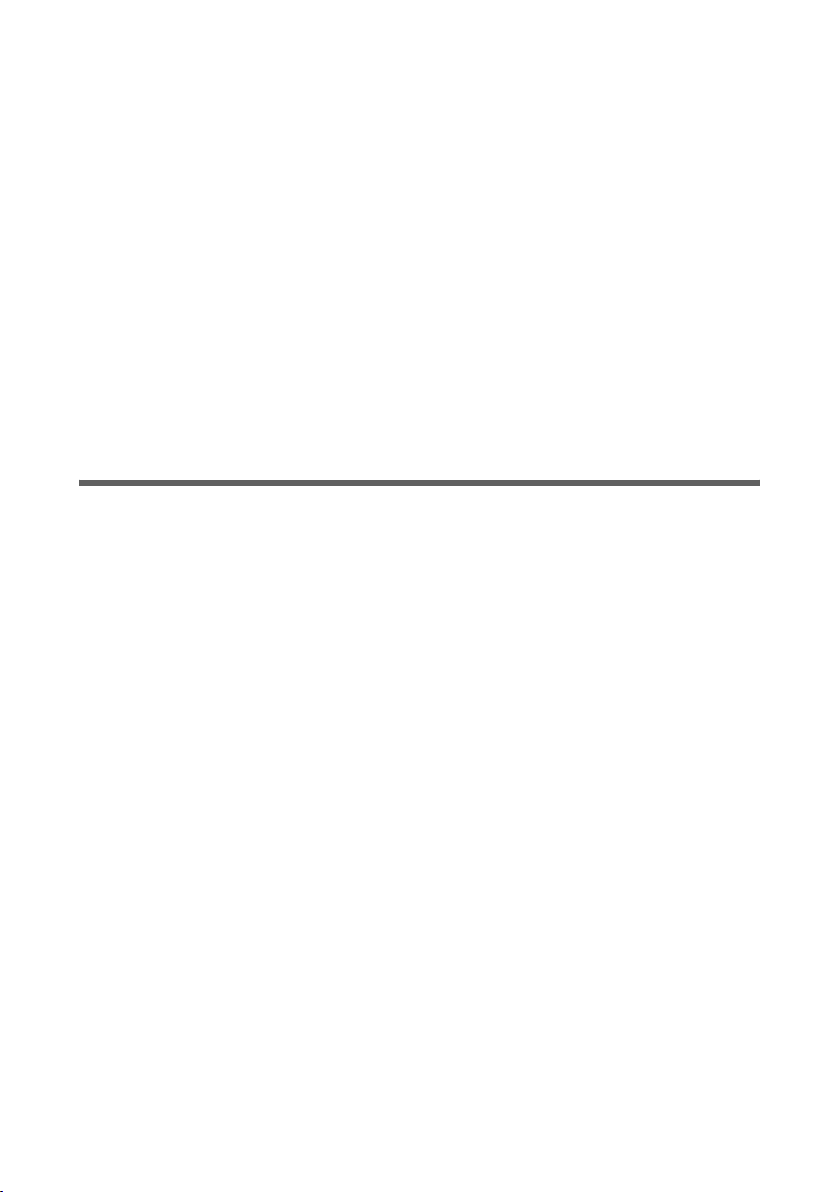
Digisovittimen käyttöön otto
Digisovittimen käyttöön otto
Seuraavilla sivuilla kerrotaan, miten digisovitin kytketään ja otetaan käyttöön.
1. Ota kaukosäädin käyttöön, katso kohta “Kaukosäätimen asetus“ sivulla 11.
2. Kytke antenni ja suuntaa se, katso kohta “Antennin liittäminen“ sivulla 11.
3. Kytke digisovitin muihin käytössä oleviin laitteisiin, katso kohta “Laitteiden liittäminen digisovittimeen“ sivulla 11.
4. Ota kaukosäädin käyttöön, katso kohta “Laitteiden kytkeminen päälle ja sammuttaminen“ sivulla 16.
5. Säädä digisovittimen ensimmäisen käyttökerran yhteydessä alueella käytettävät perusasetukset, katso kohta “Asennusapuohjelman suorittaminen“ sivulla 18.
6. Lisäasetukset:
Kytke lopuksi CA-moduuli voidaksesi ottaa käyttöön maksulliset tv-kanavat (katso
kohta “Rajapinta (lisävaruste)“ sivulla 19).
Asennusvaatimukset
u Alueella lähetetään DVB-T -signaaleja.
u Käytössäsi on antenni, joka soveltuu DVB-T-lähetysten vastaan ottamiseen (es im.
huoneantenni tai taloantenniliittymä).
u Antennijohto (koaksaalikaapeli) on mahdollisimman lyhyt, liitin on tiukasti kiinitetty
johtoon.
u Digisovitin on kytketty televisioon tai videonauhuriin tai DVD-soittimeen SCART-joh-
dolla.
u Televisio käyttää PAL-normia.
10
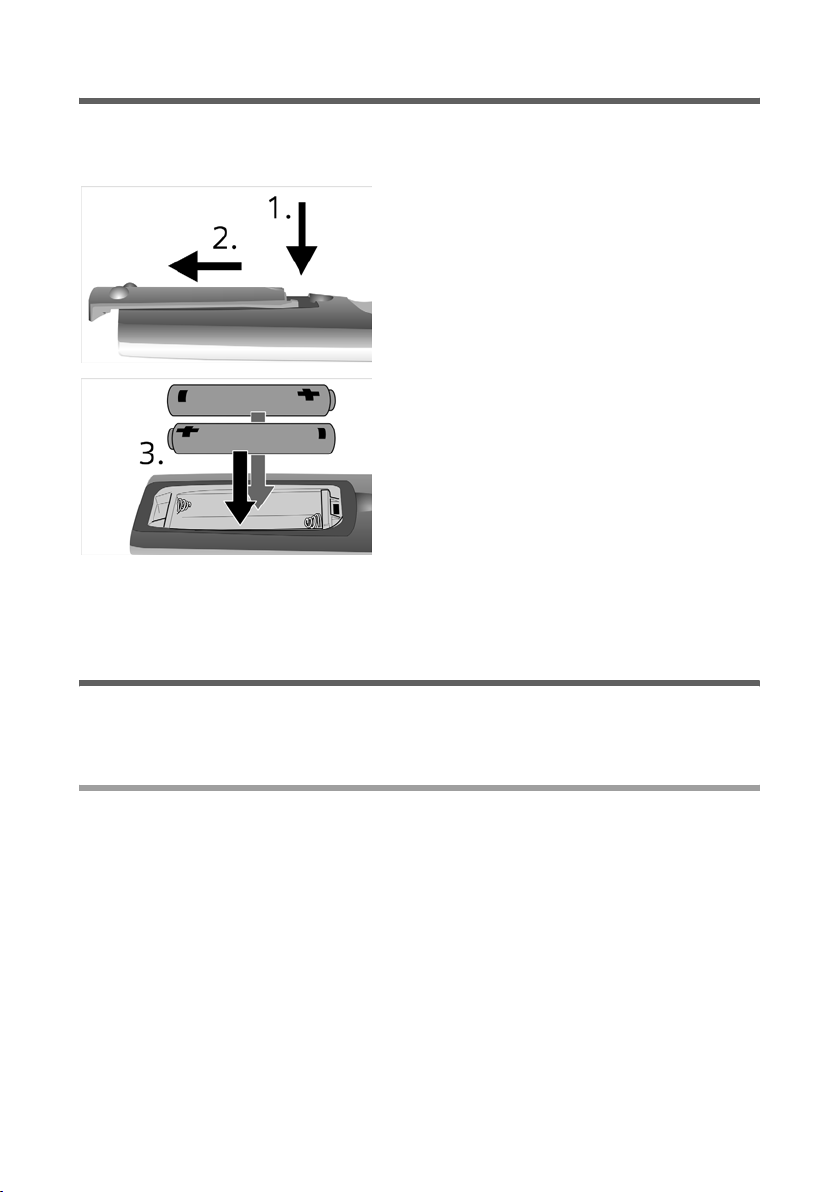
Digisovittimen käyttöön otto
Kaukosäätimen asetus
Voidaksesi käyttää digisovitinta asennuksen jälkeen, on kaukosäätimeen asetettava
paristot.
1. Paina paristokotelon kannen ylempää lukitsinta.
2. Avaa paristokotelo työntämällä paristokotelon kantta alaspäin.
3. Aseta paristot paristokoteloon kotelon pohjassa olevan kuvan mukaisesti.
Työnnä paristokotelon kansi paikalleen siten,
että kuulet sen napsahtavan paikalleen.
Vinkki: Jos et voi vaihtaa loppuun kuluneita paristoja tai tyhjentyneitä akkuja heti
uusiin, käytä digisovitinta sen etuseinässä olevilla painikkeilla. Voit niillä suorittaa tärkeimmät toiminnot, katso kohta “Näyttö ja laitepainikkeet“ sivulla 5.
Laitteiden liittäminen digisovittimeen
Huomio: Välttääksesi sähköiskun vaaran, irrota kaikki laitteet verkosta ennen johtojen
kytkemistä.
Antennin liittäminen
Antennin valinta
u Huone- tai taloantenni
Jos olet kyennyt vastaanottamaan analogisia tv-lähetyksiä huone- tai taloantennilla,
ei antennia yleensä tarvitse vaihtaa.
Rakennukset ym. voivat estää sekä analogisen että digitaalisen signaalin perille pääsyn. Esteistä ja maantieteellisestä etäisyydestä lähimpään lähetysasemaan riippuen
vastaanotetun signaalin laatu saattaa vaihdella. Voit korjata tilanteen käyttämällä
sopivaa antennia. Mikäli huoneantennin kantokyky ei riitä, käytä taloantennia. Voit
parantaa vastaanottoa myös suuntaamalla antennia oikeaan suuntaan.
11

Digisovittimen käyttöön otto
u DVB-T Antenni
Mikäli käytössäsi ei ole huone- tai taloantennia tai et saa niillä tarpeeksi hyvälaatuista kuvaa, kannattaa hankkia DVB-T-antenni. DVB-T-antennit on suunniteltu erityisesti käytettäväksi digitaalisissa televisioissa eikä niitä tarvitse erikseen suunnata.
Lisätietoja tarvittavasta antennista saat radio- ja tv-liikkeestä.
Antennin liittäminen
Liitä digisovitin antenniin koaksaalikaapelilla. Sopivan koaksaalikaapelin saat lähimmästä tv- ja radioliikkeestä.
Vinkki: Jotkut huoneantennityypit tarvitsevat virtaa toimiakseen kunnolla.
1. Irrota tarpeen vaatiessa satelliitilautanen ja digisovitin verkosta ennen koaksaalikaapeli kytkemistä.
2. Kytke koaksaalikaapelin liitin antenniin.
3. Kytke koaksaalikaapeli muut liittimet digisovittimeen IF-INPUT DIGITAL -pistokkeeseen.
12
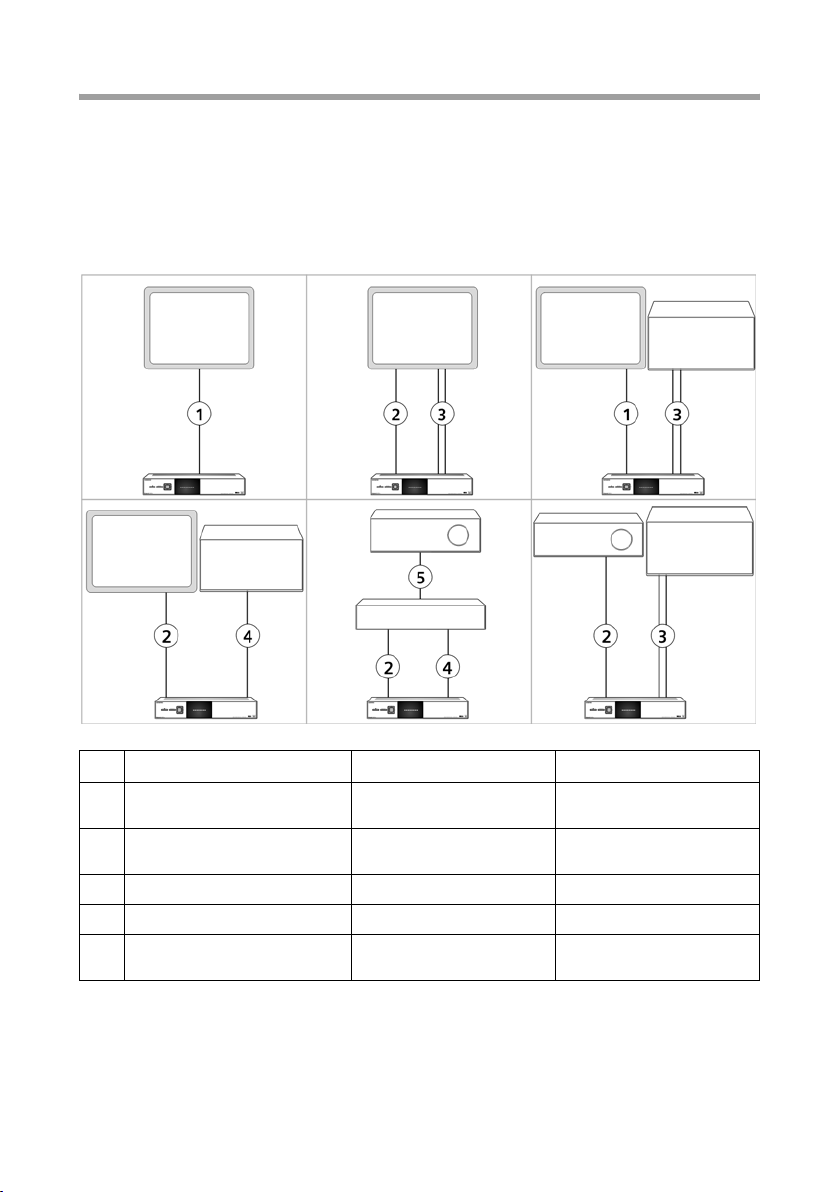
Digisovittimen käyttöön otto
Kuvan ja äänen siirto
Digisovitin siirtää videosignaaleja ja analogisia audiosignaaleja SCART-liittimen välityksellä. Yksinkertaisen kuvan ja äänen siirtämiseksi televisioon riittää täysin, että digisovitin kytketään televisioon digisovittimen mukana toimitetulla SCART-johdolla. Analogisen ja digitaalisen äänen siirtämiseksi on digisovittimessa erilaisia liitäntämahdollisuuksia. Käytössä olevat laitteet ja liitintyypit määräävät, millainen liitännän on oltava.
Kytkentäesimerkkejä
TV TV TV
TV
Nr. kaapeli Siirretty signaali Digisovittimen liitäntä
1
1x SCART
1x Cinch (SCART-sovitin lii-
2
tintä varten)
2x liitin Analoginen audio AUDIO R ja AUDIO L
3
1x valokaapeli Digitaalinen audio DIGITAL OUT
4
1x liitin
5
(erilainen eri laitteissa)
Surrounddekooderi
Videotykki
AV-vastaanotin
Analoginen video ja
audio
Video TV
Video –
Videotykki
TV
Stereolaite
(analoginen)
Stereolaite
(analoginen)
13
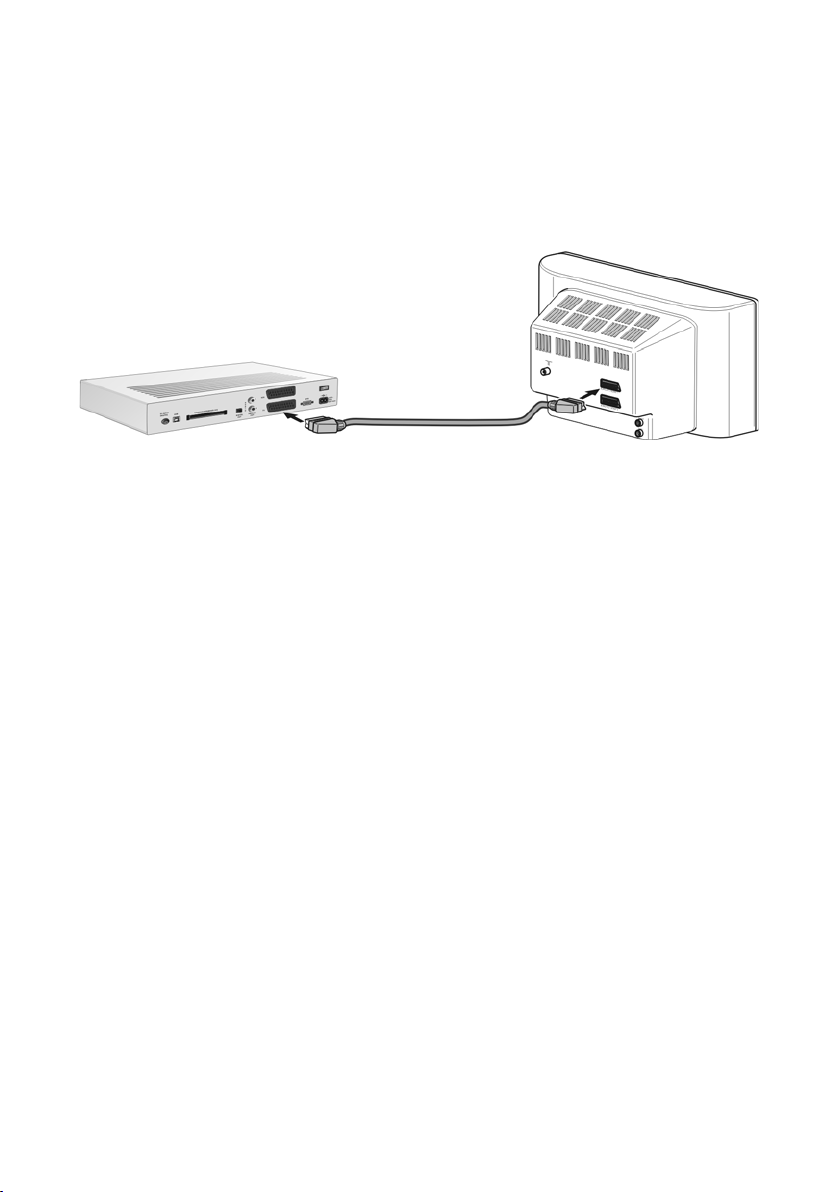
Digisovittimen käyttöön otto
Television liittäminen (SCART)
ì Kytke televisio digisovittimeen TV-liitäntään digisovittimen mukana toimitetulla
SCART-johdolla.
Mikäli televisiossa ei ole vapaata SCART-liitäntäpaikkaa, kokeile, voitko irrottaa jon-
kin muun televisioon kytketyn laitteen. Videonauhurin voi es im. liittää digisovittimen videonauhuriliitäntään, katse kohta “Videornauhurin / DVD-soittimen liittäminen (SCART)“ sivulla 15.
Videotykin tai television kytkeminen (RCA-liitin)
Videotykeissä ja eräissä televisioissa signaaliliitännät tehdään RCA-liittimillä. Jos haluat
käyttää näitä liitäntäpaikkoja, tarvitset RCA-liittimen sovittimen (SCART-liittimen, jossa
on paikat RCA-liittimille) voidaksesi siirtää videosignaalin RCA-liitinjohtoa käyttämällä.
Kytkiessäsi videotykin siirrä ääni es im. stereolaitteen tai AV-vastaanottimen kautta.
Stereolaitteen liittäminen (analoginen audio)
Mikäli stereolaitteessasi ei ole digitaalista ääniliitäntäpaikkaa voit siirtää digisovittimen
audiosignaalit analogisesti jolloin stereolaite toistaa äänenlaadun paremmin.
ì Tee seuraavat liitännät RCA-liitinkaapelilla:
– Kytke stereolaitteen oikeanpuoleinen audioliitäntä digisovittimen AUDIO R liitän-
täpaikkaan (punainen).
– Kytke stereolaitteen vasemmanpuoleinen audioliitäntä digisovittimen AUDIO L
liitäntäpaikkaan (valkoinen).
Surround-dekooderin liittäminen (digitaaliäänil)
Saat parhaan mahdollisen äänenlaadun kun kytket digisovittimen johonkin päätelaitteeseen (es im. surround-dekooderiin tai AV-vastaanottimeen), joka on varustettu digitaalisella audioliitännöllä. Voidaksesi siirtää digisovittimen audiosignaaleja optisesti,
tarvitset valokaapelin.
14
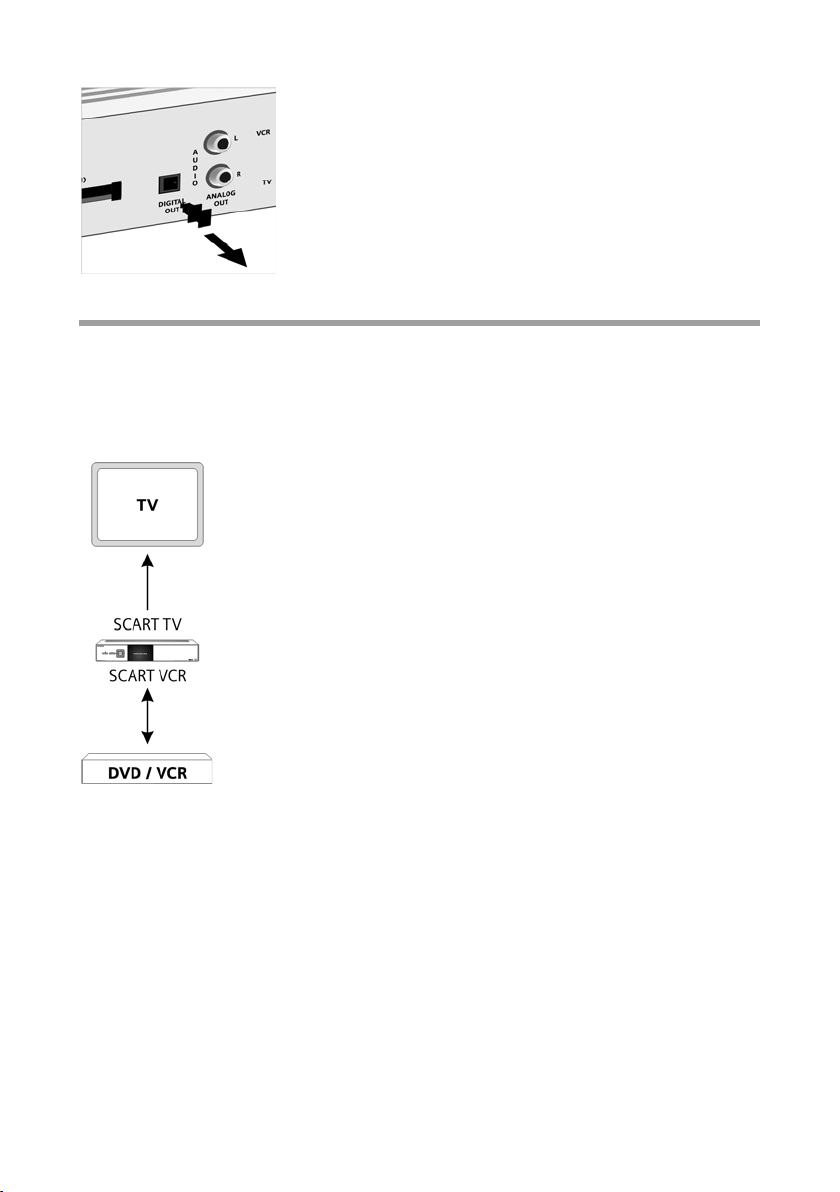
Digisovittimen käyttöön otto
ì Kytke valokaapelin liitin päätelaitteen optiseen audio-
liitäntään.
ì Vedä digisovittimen DIGITAL OUT-liitännän suojakansi
irti ja säilytä se vastaisen varalle.
ì Kytke valokaapelin toinen liitin digisovittimen DIGITAL
OUT-liitäntäpaikkaan.
Videornauhurin / DVD-soittimen liittäminen (SCART)
ì Liitä videonauhuri tai DVD-soitin SCART-johdolla digisovittimen VCR-liitäntäpaik-
kaan.
Digisovittimen käyttötilasta riippuen voit katsella tai tallentaa elokuvia videonauhurilla
tai DVD-soittimella.
u Digisovitin on sammutettu (laitekytkin):
Televisioon ei tule signaalia; videonauhurin tai DVD-soittimen
kuvaa ei toisteta.
u Digisovitin on stand-by-tilassa:
Videonauhurin tai DVD-soittimen kuva toistetaan.
Mikäli televisiosi on varustettu AV-ohjauksella, se sammuu tai kytketyy päälle automaattisesti videonauhurin tai dvd-soittimen
kanssa (katso kohta “Laitteiden kytkeminen päälle“ sivulla 16).
u Digisovitin on kytkettynä päälle:
– Televison katselu tai radion kuuntelu:
Voit katsella televisiota tai kuunnella radiota normaalisti edellyttäen, että videonauhuri tai dvd-soitin ei ole toistotilassa. Voit
samalla tallentaa lähetyksen dvd:lle tai videolle.
– DVD-levyn tai videokasetin toisto:
Käynnistäessäsi DVD-soittimen tai videonauhurin (PLAY),
digisovitin käynnistyy ja siirtää sen signaalin televisioon.
– Ajastettu tallennus dvd:lle tai videokasetille:
Ajastettu tallennus käynnistyy automaattisesti, kun ajastin on
säädetty muistipaikkaan ulkoisesti (esimerkiksi tallentavalla
DVD-soittimella). DVD-soitin tai videonauhuri on säädettävä
siten, että niihin kytketty laite voi käynnistää automaattisen
tallennuksen.
Vinkki: Digisovitin lähettää dvd-soittimen tai videonauhurin videosignaalit FBAS-sig-
naaleina televisioon.
Joissakin laitteissa seurauksena voi olla, että tässä esitettyä liitäntämallia noudattamalla tuloksena on vain musta-valkoinen kuva. Tässä tapauksessa dvd-soitin tai videonauhuri on liitettävä suoraan televisioon,
15
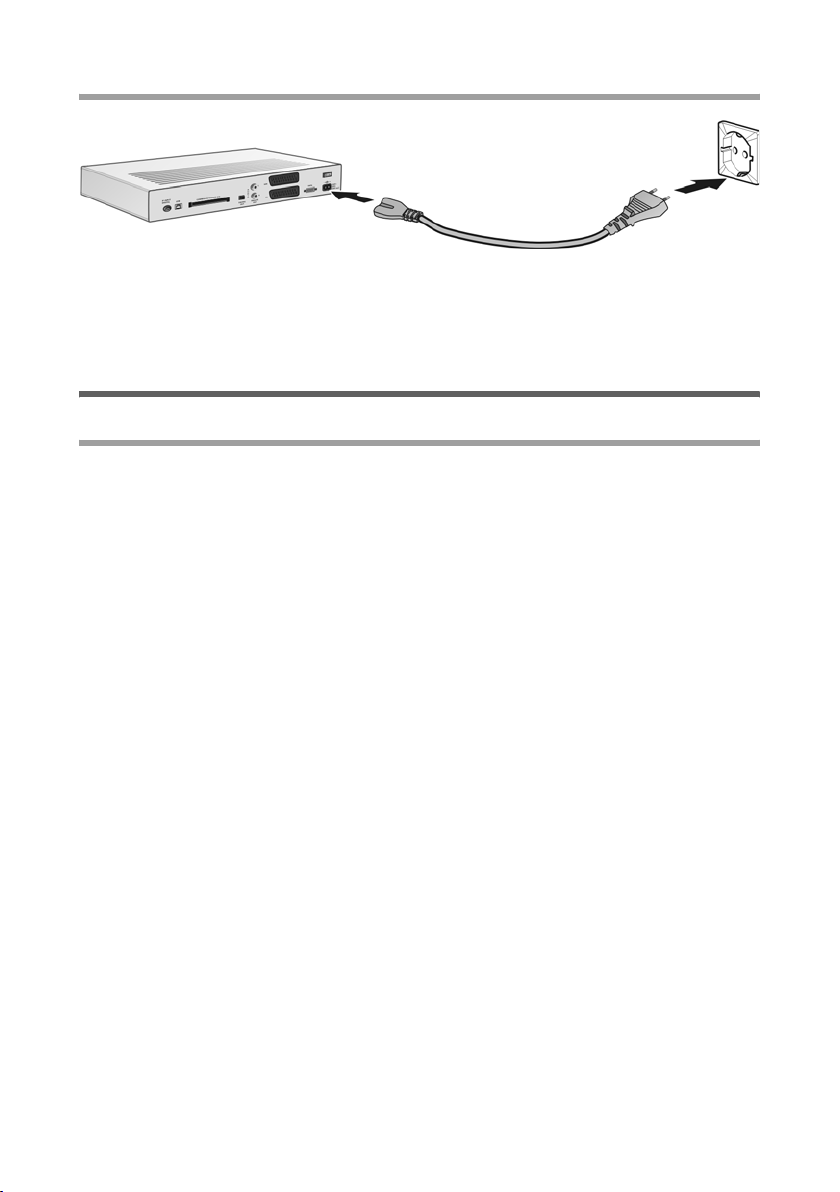
Digisovittimen käyttöön otto
Verkkojohodon liittäminen
1. Liitä verkkojohdon liitin 230V~ 50Hz-liitäntäpaikkaan.
2. Työnnä digisovittimen pistoke pistorasiaan.
3. Kytke kaikki laitteet verkkovirtaan.
Laitteiden kytkeminen päälle ja sammuttaminen
Laitteiden kytkeminen päälle
Digisovittimessa on AV-ohjaus t s. kun digisovitin kytketään päälle, käynnistysignaali
siirtyy edelleen TV-SCART-liitäntäpaikkaan.
Joissakin televisioissa on tämän toiminnon tuki: Mikäli televisio on stand-by-tilassa ja se
on kytketty digisovittimeen SCART-liittimellä, se kytketyy päälle samanaikaisesti kuin
digisovitin ja valitsee oikean AV-kanavan automaattisesti.
Mikäli televisio ei tue AV-ohjausta: Kytke televisioon virta normaalisti ja valitse oikea AVkanava television kaukosäätimellä.
1. Varmista, että digisovitin, kaikki siihen liitetyt laitteet ja mahdollisesti myös satelliittilautanen on kytketty verkkovirtaan.
2. Kytke televisioon ja mahdollisesti muihin siihen liitettyihin laitteisiin (es im. videonauhuriin, stereolaitteeseen) virta normaalisti.
3. Kytke digisovittmen laitekytkin asentoon 1. Digisovitin kytketyy stand-by-tilaan.
4. Käynnistä digisovitin painamalla kaukosäätimen painiketta
tyy ja mahdollisesti samalla televisioon syttyy virta.
Näkyviin tulee viimeksi katsomasi kanavan ohjelma. Kanavan nimi näkyy digisovittimen näytössä.
Kun digisovitin käynnistetään ensimmäisen kerran, se käynnistää ensimmäisenä
asennusapuohjelman, katso kohta “Asennusapuohjelman suorittaminen“ sivulla 18.
Toinen tapa käyttää digisovitinta:
A. Digisovitin käynnis-
y Käynnistä digisovitin painamalla Stand-by-painiketta.
16
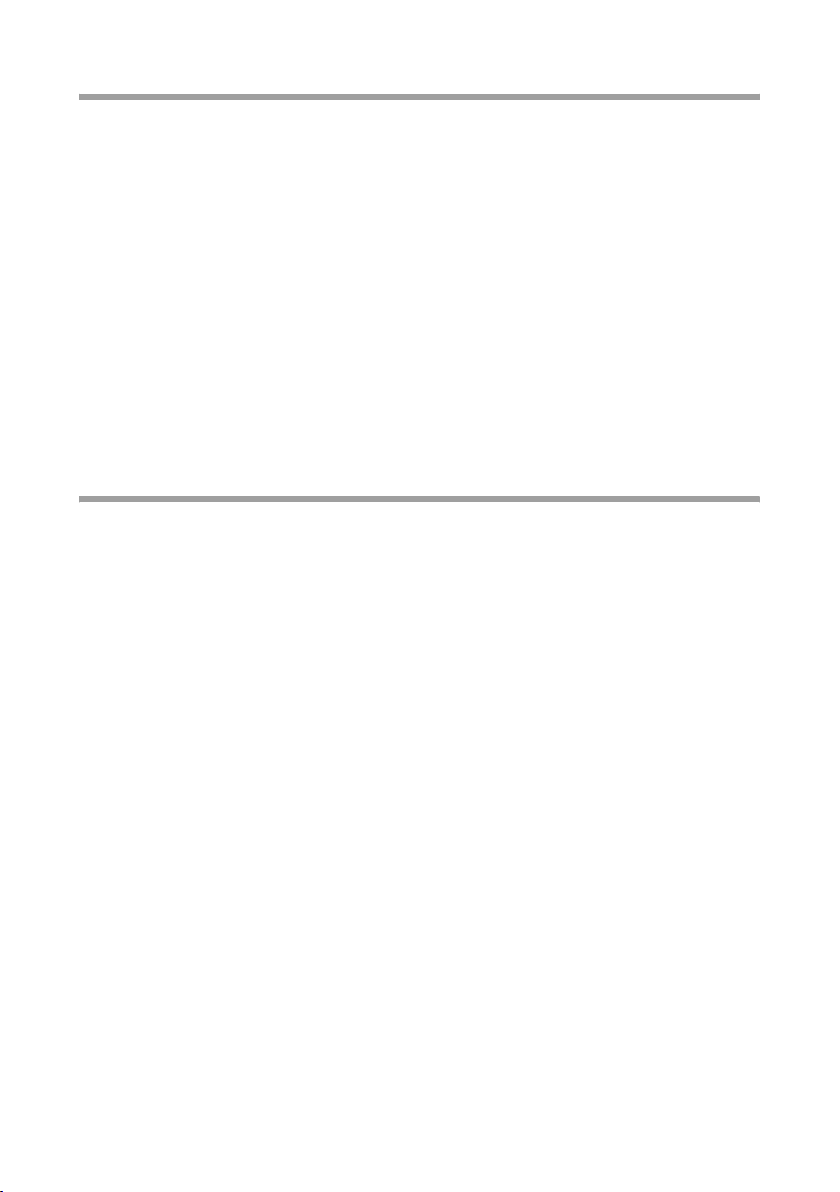
Digisovittimen käyttöön otto
Digisovittimen sammuttaminen – Stand-by-tila
A
Toinen tapa käyttää digisovitinta:
Sammuta digisovitin pitämällä painiketta alaspainettuna noin 2 sekuntia.
Katsomasi ohjelma loppuu ja digisovitin siirtyy stand-by-tilaan. Stand-bytilassa digisovitin on käyttövalmiudessa, virran merkkivalo (vihreä) palaa.
Kuva ja ääni eivät siirry enää digisovittimeen liitettyihin laitteisiin.
Stand-by-tilassa:
u Käynnissä olevat tallennukset jatkuvat.
u Ohjelmoidut nauhoitukset suoritetaan asetettuna aikana.
u Ohjelmaopaspäivitykset suoritetaan ajoittain.
y Käynnistä digisovitin stand-by-tilaan painamalla Stand-by-painiketta.
Vinkki: Käyttämällä sleep-toimintoa voit asettaa digisovittimen siirtymään säädetyn
ajan kuluttua automaattisesti stand-by-tilaan.
Digisovittimen irrottaminen verkkovirrasta
Mikäli haluat irrottaa digisovittimen verkkovirrasta käyttämällä laitteen takaseinässä
olevaa laitekytkintä noudata seuraavaa järjestystä jottei digisovittimen sisäinen kiintolevy vaurioidu:
1. Mikäli digisovitin on kytkettynä päälle, siirrä se stand-by-tilaan (katso kohta “Digisovittimen sammuttaminen – Stand-by-tila“ sivulla 17).
2. Kytke laitekytkin asentoon 0.
Digisovittimesta sammuu virta. Näytössä ei näy mitään.
Huomio: Mikäli sammutat digisovittimen laitekytkimellä, käynnissä olevat tallennukset katkeavat eikä ohjelmoituja tallennuksia suoriteta. Ajastimen ohjelmoidut toiminnot häviävät.
17
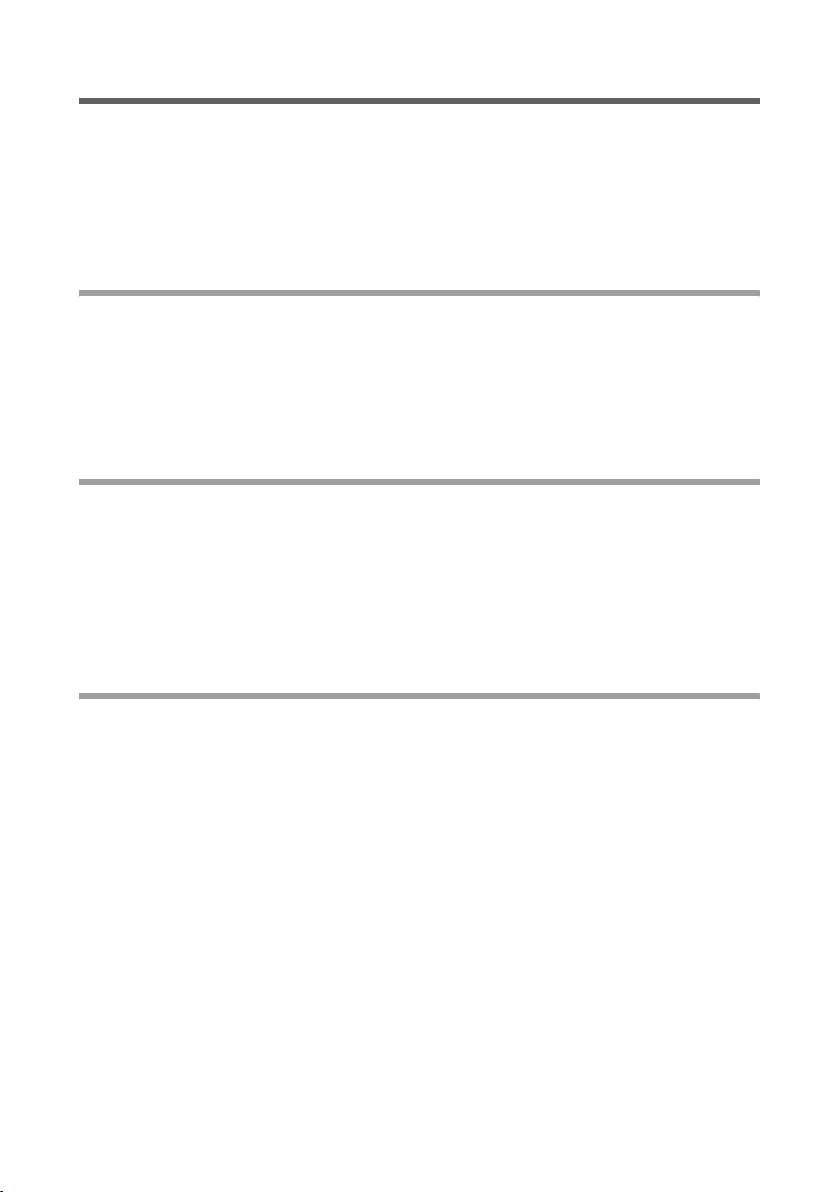
Digisovittimen käyttöön otto
Asennusapuohjelman suorittaminen
Kun digisovitin otetaan ensimmäisen kerran käyttöön tai kun sen asetukset palautetaan
oletusasetuksiin, käynnistyy ensin asennusapuohjelma, joka opastaa digisovittimen
perusasetusten tekemiseksi tarvittavien valikoiden käytössä.
Voit valita ja vahvistaa haluamasi asetukset navigointipainikkeilla, voit niillä ottaa esiin
seuraavassa esiteltävät valikot peräkkäin (katso pikaopas). Voit muuttaa tässä suorittamasi asetukset asennusapuohjelman päättämisen jälkeen Asetukset-valikossa.
Valikkokielen valinta
Valinnalla Valikkokieli voit määrittää, millä kielellä valikot näytetään.
w
o
Maan valinta
Valinnalla Maa (asuinalueesi) voit määrittää maan, jossa digisovitinta käytetään.
w
o
Antennijännitteen aktivointi
Valinnalla Antenniteho voit kytkeä digisovittimen kytketyn huoneantennin käyttöjännitteen tai sammuttaa sen. Tarkista tässä yhteydessä antennivalmistajan antamat tiedot: Huoneantennin on sovelluttava käyttämään 5V tasajännitettä eikä sen virran
enimmäiskulutus saa olla suurempi kuin 30 mA.
Huomio: Antennijännitettä ei saa kytkeä huoneantenniin, joka on varustetty omalla
virtaliittimellä. Muussa tapauksessa seurauksena voi olla oikosulku tai antennin rikkoutuminen.
Irrota digisovitin välittömästi verkkovirrasta (laitekytkimellä), mikäli antennijännitteen
kytkemisen jälkeen näyttöön ilmestyy ilmoitus Antennitulo oikosulussa tai ylikuor-
mitettu. Tarkista antenni ja poista mahdolliset vian syyt (liia suuri virrankulutus tai
oikosulku).
Valitse haluamasi kieli.
Vahvista valintasi ja jatka asennusapuohjelman käyttöä.
Valitse maa, jossa digisovitinta käytetään.
Ohejma suorittaa kellonajan asetuksen ja suosikkilistan esiasetuksti (vaihtelee eri malleissa).
Vahvista valintasi ja jatka asennusapuohjelman käyttöä.
wo
18
Valitse vaihtoehto Päällä ja vahvista valinta kun digisovittimeen kytketyn
huoneantennin käyttöjännitteenä on tasajännite (5 V).
Ensiasennuksen yhteydessä ei tarvitse tehdä muita asetuksia.
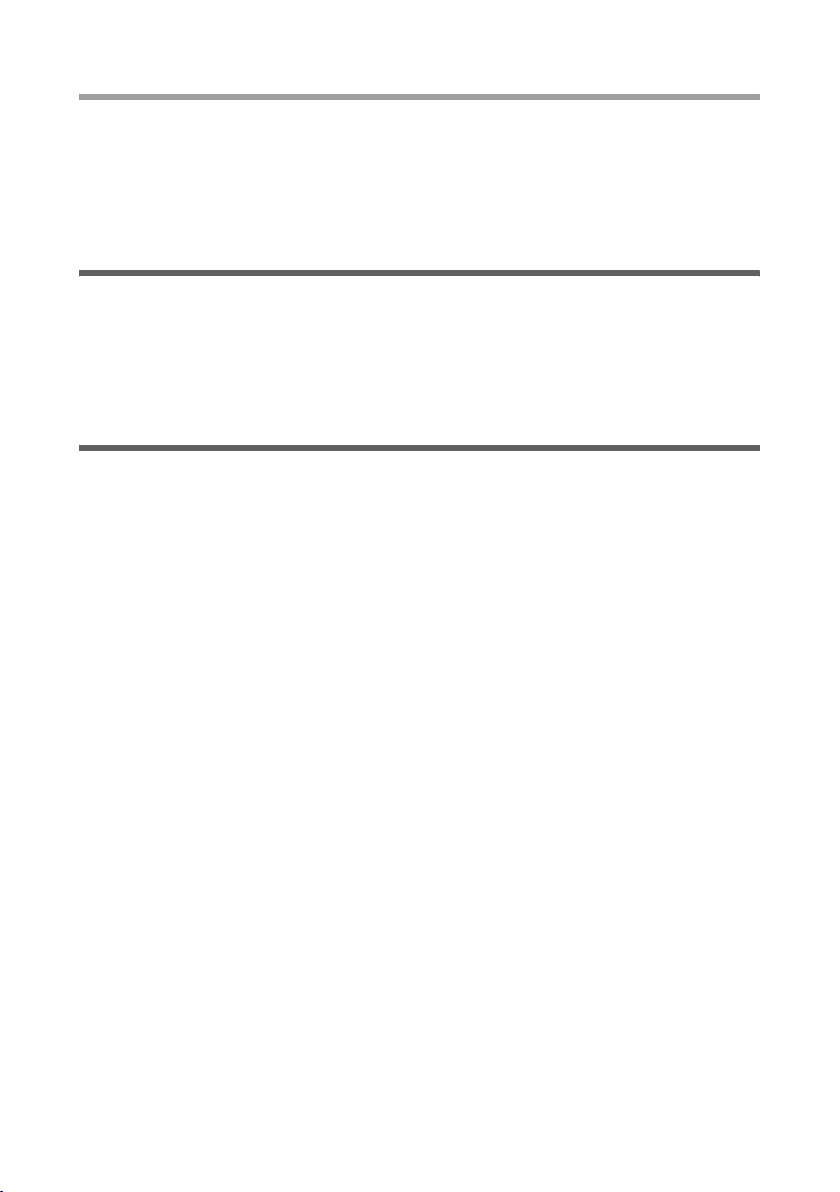
Digisovittimen käyttöön otto
Asennusapuohjelman lopettaminen
Voit päättää ensiasennuksen katsomalla lyhyen demofilmin digisovittimen käytöstä
(vaihtelee antennista riippuen).
Mikäli valikossa Lopeta asennusohjelman käyttö ei ole tarjolla demofilmiä tai mikäli
haluat katsella filmin myöhemmin, digisovitin aloittaa automaattisen kanavahaun ja
käynnistää sen jälkeen käynnissä olevan tv-ohjelman (Live-TV).
Ensimmäinen käyttökerta
Lopettamalla asennusapuohjelman lopetat digisovittimen ensimmäisen käyttöönoton.
Käyttäessäsi digisovitinta ensimmäistä kertaa voit tarkistaa käyttövihjeitä digisovittimen
mukana toimitetusta pikaoppaasta. Voit tuoda digisovittimen käyttöä koskevia ohjeita
ja mallista riippuen myös eri demofilmejä suoraan televisioruutuun, katso kohta “Ruututiedot“ sivulla 7.
Rajapinta (lisävaruste)
Jotkut kanavat, niin kutsutut Pay-TV-kanavat, lähettävät ohjelmansa ajoittain tai täysin
koodattuna, t s. tällaisen kanavan lähettämää kuvaa tai ääntä ei voida lähettää ilman
koodin purkua.
Tällaisten ohjelmien koodin purkamiseen tarvitaan CA-moduuli (Common Access
Module) ja erityinen sirukortti (es im. Smartcard). Saat ne tekemällä vastaavan sopimuksen.
Tämä digisovitin on varusetty CI- rajapinnalla(CI), jossa tilattu sirukortti työnnetään sitä
varten olevaan CA-moduuliin. Voidaksesi purkaa tilaamasi kanavan koodin työnnä sirukortti tähän CA-moduuliin.
Lisätietoja Pay-TV-kanavien tilaamisesta ja kulloinkin tarvittavista CA-moduuleista ja
älykorteista saat es im. radio- ja tv-liikkeestä tai suoraan kunkin kanavan internetsivuilta.
19
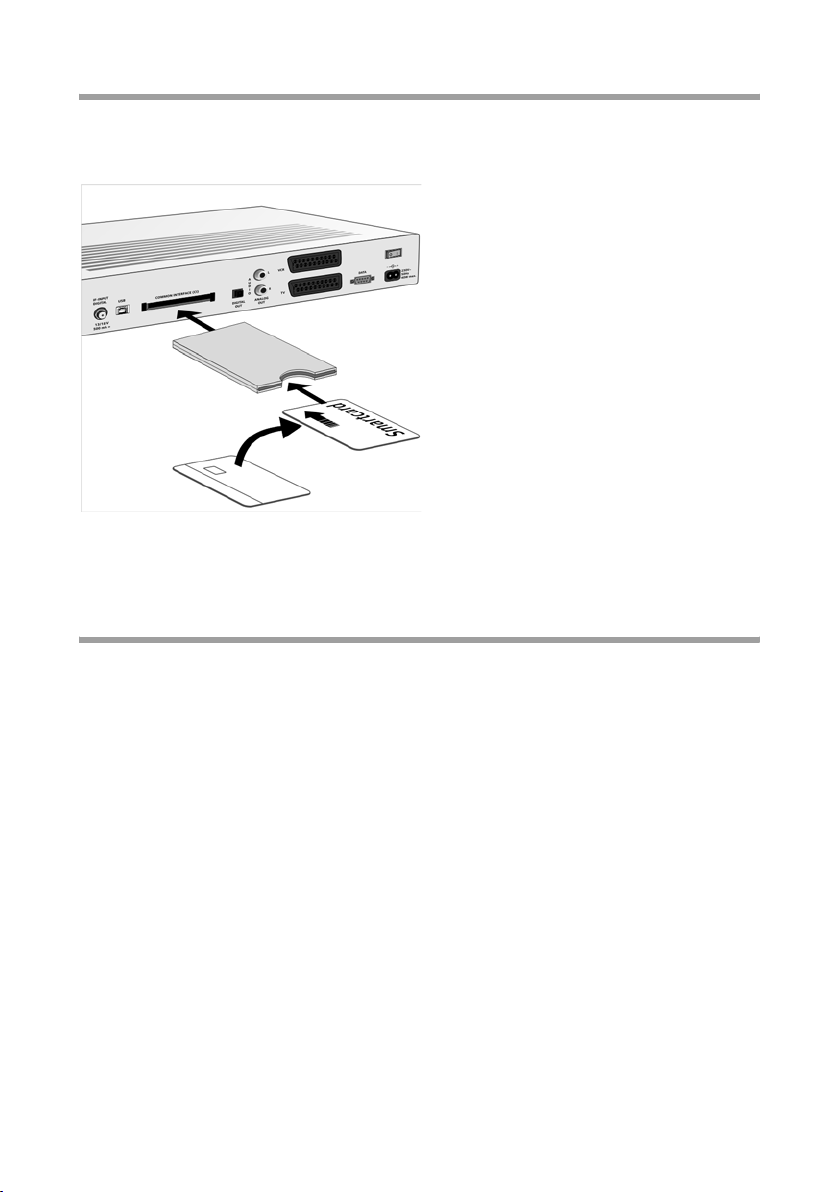
Digisovittimen käyttöön otto
CA-modulin ja älykortin asennus
Voi ottaa CA-moduulin käyttöön tai käytöstä pois digisovittimen ollessa kytkettynä
päälle.
1. Noudata asennusohjeita, jotka olet
saanut älykortin tai CA-modulin mukana.
2 . P id ä C A -m od ul i a s it en , e tt ä se n l ii tt im et
ovat kohti digisovittimen CI-aukkoa.
3. Työnnä CA-moduli varovasti digisovittimen CI-aukkoon kunnes CA-modulin
liittimet napsahtavat selvästi paikalleen kevyesti työntämällä.
4. Työnnä älykortti CA-moduliin rajoittimeen saakka. Valmistajan ohjeista näet, miten päin kortti on työnnettävä
paikalleen.
5. Odota, kunnes digisovitin tunnistaa älykortin ja rekisteröi sen.
Tämä toiminto voi kestää joitakin sekunteja. Lopuksi tällä kortilla tilatun kanavan ohjelmien koodaus puretaan automaattisesti.
CA-modulin asetusten muuttaminen
CA-modulit on yleensä varustettu omilla ohjelmistoillaan ja niiden ruutunäyttöasetuksia
voidaan muuttaa. Asennetun CA-modulin tai paikalleen työnnetyn älykortin nimi lisätään asennuksen jälkeen Asetukset > Yleinen käyttöliittymä-valikkoon uutena valikkokohtana. Voit muuttaa näitä uuden alivalikon asetuksia tarpeen mukaan.
M > Asetukset > Yleinen käyttöliittymä
wo
20
Valitse haluamasi CA-moduli tai älykortti ja vahvista valintasi
Muuta lopuksi haluamasi asetukset, mikäli mahdollista. Noudata myös
ohjeita, jotka olet saanut CA-modulin mukana.
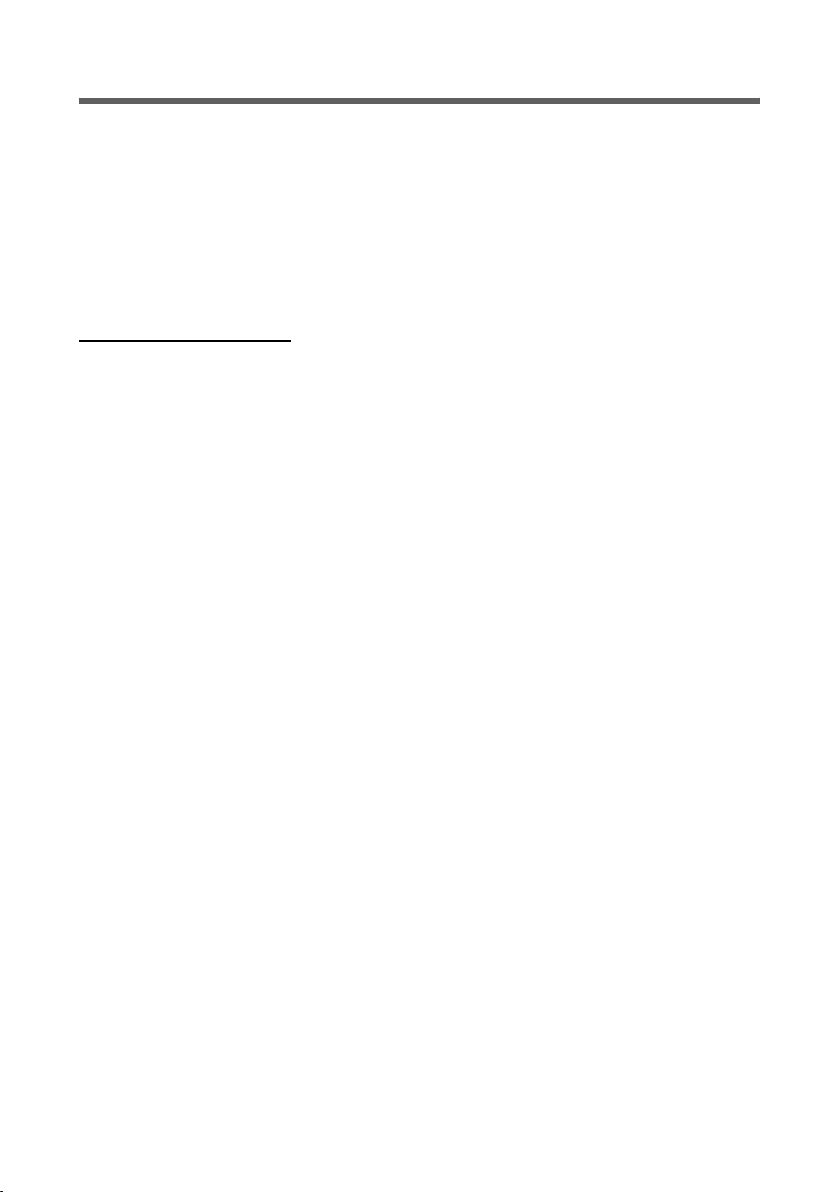
Digisovittimen käyttöön otto
USB-liitäntä tietokoneeseen (lisävaruste)
Tämä digisovitin on varustettu USB-liitännällä, joka tukee USB 2.0--standardia (Slave).
Käyttämällä tätä USB-liittymää, voit siirtää haluamasi tallenteet tietokoneelle ja arkistoida sinne. Siirron lopuksi digisovittimen sisäisellä kiintolevyllä olevat tiedot poistetaan, jotta saadaan tilaa uusille tallenteille.
Halutessasi toistaa arkistoidun tallenteen sinun tarvitsee vain kopioida se takaisin
digisovittimeen ja käynnistää toisto normaalisti.
Tietojen siirtämiseksi digisovittimesta tietokoneelle tarvitset Gigaset M45x PC-Mana-
ger-tietokoneohjelman, jonka voit noutaa ilmaiseksi tämän digisovittimen tuotesivulta
internetistä. Ohjelma sekä perusteelliset ohjeet sen käytöstä löytyvät osoitteesta:
www.siemens.com/gigaset
21
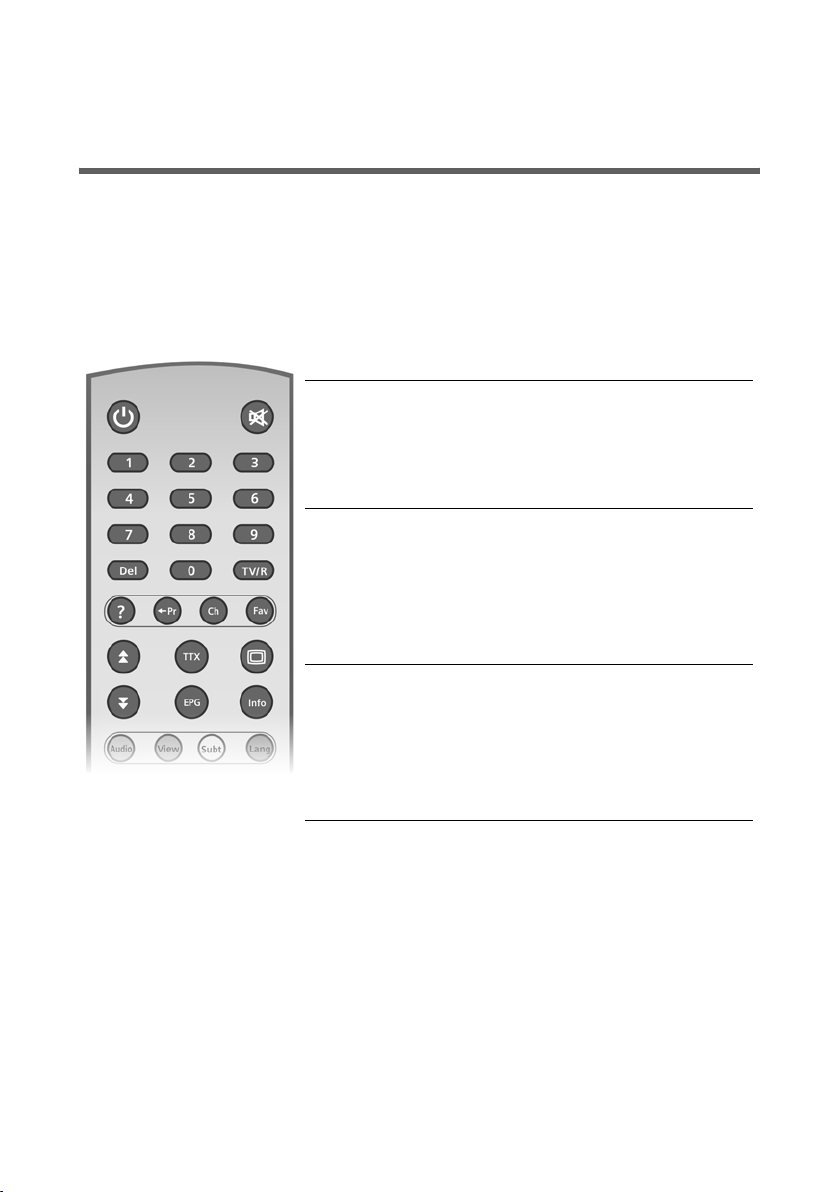
Käyttövihjeitä
Käyttövihjeitä
Kaukosäädin
Vinkki: Infrapuna-anturi, joka on integroitu digisovittimen näyttöön vastaanottaa kau-
kosäätimen signaalit . Jotta signaalin siirto onnistuisi hyvin, kauko-ohjaimen ja digisovittimen näytön välillä ei saa olla esteitä.
1. Suuntaa kaukosäädin digisovitinta kohden.
2. Paina sitten haluamaasi näppäintä.
Näp-
Toiminto
päin
Kytkee laitteeseen virran.
A
Toiminnassa:
Käynnistää sleep-toiminnon (paina lyhyesti),
kytkee laitteen valmiustilaan (paina pitkään).
Kytkee äänen päälle tai pois.
m
Numeronäppäimet: Kanavan valinta.
#
Tekstin ja numeroiden syöttö.
Syötettäessä tekstiä: Merkin poisto.
D
Live-tilassa:
Valikon Vastaanottoparametrit avaaminen
Vaihtaa television ja radion välillä (mikäli radio on
.
käytettävissä).
Aktiivista näyttöä koskevan ohjeen avaaminen.
?
22
Paluu edelliselle kanavalle.
,
Siirtyminen kanavaluetteloon.
:
Siirtyminen suosikkiluetteloon.
J
Siirtyminen suosikkiluettelosta toiseen.
Luetteloiden selaaminen taaksepäin sivu kerral-
>
laan.
Luetteloiden selaaminen eteenpäin sivu kerrallaan.
<
Teksti-TV:n avaaminen ja sulkeminen.
;
Sähköisen ohjelmaoppaan (EPG) avaaminen.
E
Valikon Ohjeet & demot avaaminen.
H
Menossa olevan lähetyksen tietojen tuonti näyt-
G
töön.

Käyttövihjeitä
Näp-
Toiminto
päin
Värinäppäimet: Toiminto vaihtelee valikon mukaan (katso
näyttö valikossa). Esitystapa oppaassa:
i (punainen), n (vihreä), g (keltainen),
b (sininen).
Live-tilassa värinäppäiden toiminnot ovat seuraavat:
(punainen) Audioasetus: Äänen valinta,
t
es im. stereo, mono vasen/oikea.
(vihreä) Videokanava: Videokanavan valinta,
I
es im. kameran sijainti.
(keltainen) Tekstit ys: Tekstityskielen valinta tai
K
tekstityksen piilottaminen.
(sininen) Kieli: Äänen kielen valinta.
L
Seuraavan tai edellisen kanavan valinta (ei vali-
w
kossa).
Valikossa navigointi. Luetteloiden selaaminen rivi
riviltä.
Äänenvoimakkuuden säätäminen (ei valikossa).
x
Valikossa navigointi.
Aktiivisen kanava- tai suosikkiluettelon avaaminen
o
(ei valikossa).
Valikossa valitun vaihtoehdon vahvistus,
es im. alivalikon avaaminen.
Päävalikon avaaminen.
M
Valikon sulkeminen.
e
Suoritettavan toiminnon keskeyttäminen.
Menossa olevan lähetyksen tallennuksen aloittami-
c
nen heti.
Toiston aikana: pikakelaus taaksepäin.
R
Taukotilassa: Selaus kuva kuvalta.
Toiston aloitus tai taukotilan lopetus.
p
Toiston aikana: pikakelaus eteenpäin.
F
Taukotilassa: Selaus eteenpäin kuva kuvalta.
Valikon Filmiarkisto / Musiikkiarkisto avaaminen.
V
Muokkaustoimintojen (trikkitila) käynnistäminen,
U
Es im. esimerkiksi merkkien (kirjanmerkkien) luonti
tai tallennusten muokkaus.
Toiston, tallennuksen tai Timeshift-toiminnon lope-
S
tus.
Toiston keskeytys
B
Live-tilassa: Timeshift-toiminnon (viivästetyn katselun) käynnistys.
23
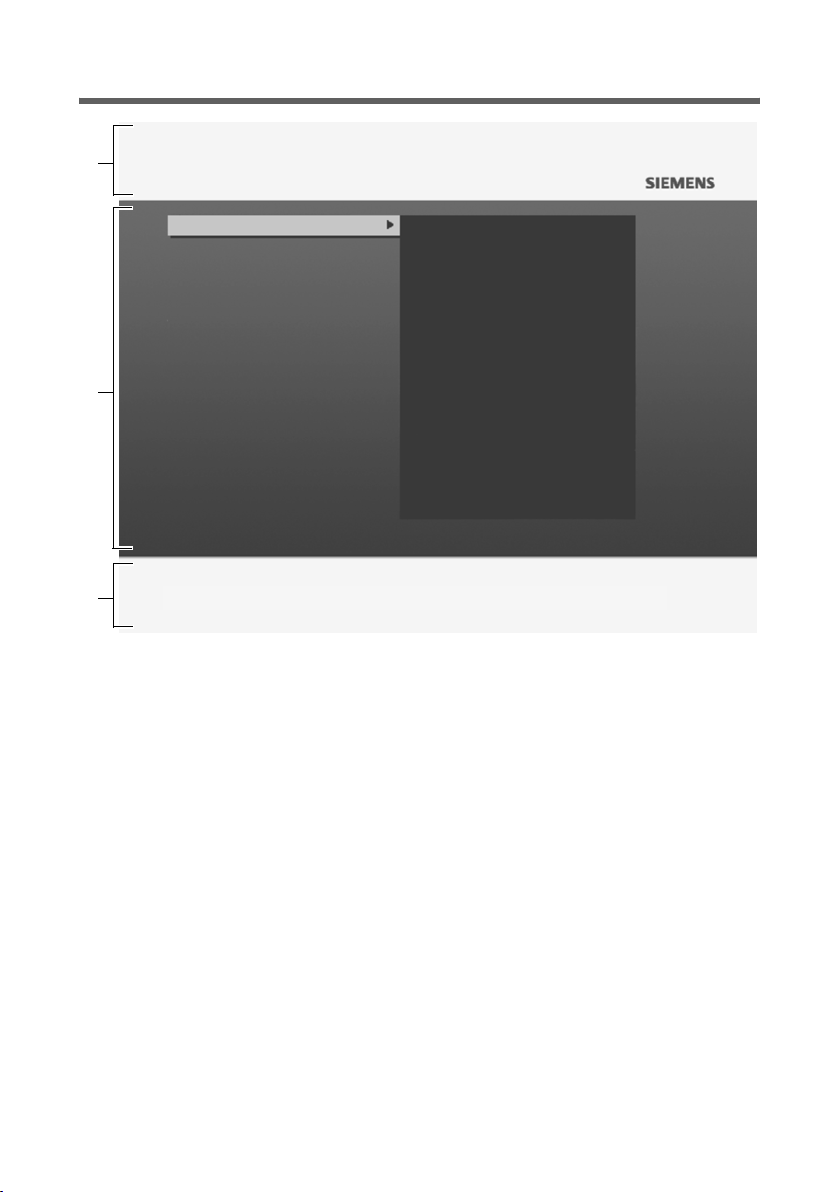
Käyttövihjeitä
Valikon rakenne
1
Asetukset
2
3
Yleinen
Kuva & ääni
Kanavan haku
Antenni
Lapsilukko
Kiintolevy
Yleinen käyttöliittymä
oValinta MPäävalikko eLopeta ?Ohje
Valikkokieli
Maa
Aika
Ajastintallennus
Ruutuohjetekstiesitys
Videolähtö
Ohjelmistopäivitys
Tehdasasetukset
Järjestelmätiedot
1 Otsikkorivi: Näyttää valitun valikon nimen.
Esimerkiksi: Valikko Asetukset.
2 Työskentelyalue: Näyttää luetteloita tai muita alavalikoita, joista voi valita tai
muuttaa asetuksia. Jos valitset merkinnän työskentelyalueelta, siihen liittyvät asetukset näytetään useimmiten eri ikkunassa. Siinä ikkunassa voit tehdä muutokset.
Esimerkiksi: Valikon sisältö Asetukset > Yleinen.
Vinkki: Jos valitset merkinnän työskentelyalueelta, siihen liittyvät asetukset näytetään useimmiten eri ikkunassa. Siinä ikkunassa voit tehdä muutokset.
3 Valintapalkki: Näyttää ne kaukosäätimen näppäimet, joilla voit hakea esiin lisä-
toimintoja. Jos toiminto on käytettävissä kyseisessä valikossa, tässä näkyvät myös
värinäppäinten kulloisetkin tehtävät
24

Valikkorakenteen yleisesittely
Käyttövihjeitä
Päävalikko
TV Live-TV
Radio Live-Radio
Filmiarkisto Kaikki filmit
Musiikkiar-
kisto
Asetukset Yleinen Valikkokieli
Antenni Antenniliitäntä Antenniteho
Alivalikko 1 Alivalikko 2 Alivalikko 3
EPG
Ajastin
Suosikit
EPG
Ajastin
Suosikit
Kaikki musiikkikappaleet
Maa
Aika Aikakorjaus
Ajastintallennus Edeltävä aika
Jäännösaika
Ruutuohjetekstiesitys OSD läpinäkyvyys
OSD:n häivyt. kesto
Videolähtö Signaalityyppi
Kuvasuhde
Ohjelmistopäivitys
Tehdasasetukset
Järjestelmätiedot
Kuva & ääni Ääni Kieli
Audioasetus
Äänenvoimakk.säätö
Digitaalilähtö
Tekstitys Tekstitys
Tekstityskieli
Videokanava
Kanavan haku Hakutila
Koodattu:
Kanava
Vastaanottoparametrit Vastaanottoparametrit 1 / 3
Vastaanottoparametrit 2 / 3
Vastaanottoparametrit 3 / 3
25

Käyttövihjeitä
Päävalikko
Asetukset Lapsilukko Kanavalukko
Ohjeet &
demot
Alivalikko 1 Alivalikko 2 Alivalikko 3
Muuta PIN-koodia
Kiintolevy Poista kaikki nauhoit.
Alusta kiintolevy
Sammuta kiintolevy
Kiintolevyn tiedot
Yleinen
käyttöliittymä
(valinnainen)
Käyttöohje Sisällysluettelo
Demot
Valikossa navigointi
Käytä digisovitinta kaukosäätimen näppäimillä:
M
w
x
o
"Talo"-näppäimellä voit avata päävalikon.
”Nuoli ylös”- ja ”Nuoli alas”-näppäimillä voit siirtää osoitinta kuvaruudulla
ylös- tai alaspäin sen merkinnän kohdalle, jonka haluat valita.
"Nuoli vasemmalle"- ja "Nuoli oikealle"-näppäimillä voit siirtyä seuraavaksi ylempään tai alempaan alavalikkoon.
”OK”-näppäimellä voit valita sen vaihtoehdon, jonka kohdalla merkintä
on kuvaruudulla. Jos olet muuttanut asetusta, tällä näppäimellä voit vahvistaa ja tallentaa muutoksen.
e
"X"-näppäimellä voit sulkea valikon.
Tekstin ja lukujen kirjoittaminen
Käytä tekstin syöttöön kaukosäätimen näppäimiä 0 - 9. Kirjoittamisen aikana näet kuvaruudulta, mitä merkkejä painamallasi näppäimellä voi kirjoittaa.
#
x
Paina kyseistä näppäintä niin monta kertaa, että haluamasi merkki on
valittuna.
Noin 1 sekunnin kuluttua valittu merkki ilmestyy syöttökenttään.
Toista tämä toiminto, kunnes olet kirjoittanut haluamasi nimen kokonaan.
Näillä näppäimillä voit muuttaa syöttömerkin paikkaa.
D Tätä näppäintä painamalla voit poistaa yhden merkin.
26

Käyttövihjeitä
Valikon symbolit
Sen mukaan, mitä mahdollisuuksia käynnissä oleva tai tallennettu lähetys tarjoaa, näytöllä käytetään seuraavia symboleja:
Vinkki: Digisovitin voi esittää vain kanavan lähettämät symbolit. Symbolien oikeellisuudesta ja täydellisyydestä vastaa kulloinenkin kanava.
Z
k
[
\
]
(
)
È
*
+
-
Vastaanoton laatu: Mitä useampi yhteensä viidestä palkista on näkyvissä,
sitä parempi on nykyisen kanavan vastaanoton laatu (katso myös kohta “Vastaanottoparametrien tarkistaminen“ sivulla 39).
Koodattu: Kanava lähettää ohjelmansa koodattuina.
Tek stity s: Lähetykseen voi valita tekstityisen, katso kohta “Tekstityksen tuo-
minen näyttöön“ sivulla 32.
Kieli: Lähetys lähetetään kaksikanavaäänellä eri kielillä, katso kohta “Kielen
valinta“ sivulla 33.
Videokanava: Lähetykseen voi valita erilaisia kuvauskulmia, katso kohta
“Videokanavan valinta“ sivulla 32.
Kuvasuhde: Käynnissä olevan elokuvan kuvasuhde on 16:9, katso kohta
“Kuvamuoto“ sivulla 61.
Mustavalkoinen: Käynnissä oleva elokuva on mustavalkoinen.
Stereo: Meneillään oleva elokuva on varustettu stereoäänellä.
Dolby Digital: Meneillään oleva elokuva on varustettu Dolby Digital-äänellä,
katso kohta “Digitaalilähtö“ sivulla 65.
Päivän vinkki: Lähetystä suositellaan päivän vinkkinä.
FSK: (FSK = (elokuva-alan vapaaehtoinen valvonta ) Symbolia käytetään
aina ikämerkinnän yhteydessä, es im. FSK 12 lähetyksissä, jotka eivät sovellu
alle 12 vuotiaille.
W
X
Y
Yksittäinen nauhoitus: Lähetykselle on ohjelmoitu yksittäinen nauhoitus.
Sarjatallennus: Lähetykselle on ohjelmoitu sarjatallennus.
Kirjoitussuojaus: Tallennetun ohjelman päällekirjoittaminen / poistaminen
on estetty.
27

Käyttövihjeitä
Jotkut kanavat lähettävät ohjelmista lisätietoja, joiden avulla eri lähetystyypit voidaan
erottaa toisistaan. Sähköisessä ohjelmaoppaassa ja infopalkissa näkyvät tällöin seuraavat tyylilajien symbolit:
^
_
a
N
Elokuva
Sarja
Show
Urheilulähetys
%
/
$
&
Informaatio
Lastenohjelma
Musiikkiohjelma
Muu ohjelma
28

Television katsominen
Television katsominen
Digisovitin vastaanottaa digitaalisia tv-signaaleja ja siirtää ne televisioon. Voit digisovittimen kautta valita es im. haluamasi kanavan, säätää äänenvoimakkuuden tai hakea
ruudulle erilaisia tietoja.
Kanavan valinta
Kanavat on numeroitu tekemäsi lajittelun mukaisesti kanavaluettelossa. Voit valita
kanavan vaihtamalla kanavalta toiselle tai siirtymällä suoraan haluamallesi kanavalle.
Voit rajata tarjolla olevien kanavien määrää laatimalla suosikkiluetteloita ja valitsemalla
niistä. Suosikkiluetteloissa ovat vain ne radio- tai televisiokanavat, jotka olet valinnut.
Vaihdettaessa luettelosta toiselle valittavissa ovat vain ne kanavat, jotka ovat aktiiviluettelossa (katso kohta “Kanava- tai suosikkiluettelon aktivointi“ sivulla 29).
Kanava- tai suosikkiluettelon aktivointi
digisovitin tarjoaa seuraavanlaisia kanavanvalintaluetteloita:
u Kanavaluettelo: Kanavaluettelossa in mainittu kaikki kanavat, jotka ovat löytyneet
kanavahaussa (katso kohta “Kanavahaku“ sivulla 67).
u Kanavaluettelo: Voit tehdä kanavaluettelosta enintään 4 suosikkiluetteloa, joihin
voit kopioida suosikkikanavasi. Voit laatia es im. uutisia lähettävien kanavien suosikkiluettelon, lastenohjelmia lähettävien kanavien luettelon jne. (katso kohta “Suosikkiluettelon muokkaus“ sivulla 57).
Päivittäiskäytössä voit valita joko kanava- tai suosikkiluettelon aktiiviluetteloksi. Näin
käytössäsi ovat vain ne kanavat, jotka on mainittu aktiiviluettelossa. Saat lisätietoja kappaleesta “Kanava- ja suosikkiluettelon hallinta“ sivulla 55.
Kanavaluettelon valitseminen aktiiviluetteloksi
:
Suosikkiluettelon valinta aktiiviluetteloksi
J
Avaa kanavaluettelo samalla kun katselet televisiota.
Tällöin tämä luettelo asetetaan automaattisesti kanavavalinnan aktiivi-
luetteloksi.
Poista tämä näyttö painamalla tätä painiketta uudelleen.
Avaa kanavaluettelo samalla kun katselet televisiota.
Paina painiketta usean kerran peräkkäin siirtyäksesi joltakin neljästä käyettävissä olevasta suosikkiluettelosta toiselle. Viimeksi valittu suosikkiluettelo asetetaan tällöin automaattisesti kanavavalinnan aktiiviluett-
eloksi.
29

Television katsominen
Kanavan valinta aktiiviluettelosta
o
w
>/ <
o
Kanavan eteenpäinhaku
w
Muita digisovittimen käyttömahdollisuuksia:
(Käytettävissä mikäli mikään valikko ei ole auki.)
T
Anna kanavanumero
#
Avaa aktiiviluettelo.
Näkyviin ilmestyy yleisnäkymä aktiiviluettelossa tarjolla olevista kanavista. Näet otsikkopalkista, onko aktiiviluetteloksi asetettu kanava- vai
suosikkiluettelo.
Valitse haluamasi kanava. Siirry usean merkinnän yli pitämällä painiketta
alaspainettuna.
Voit selata luetteloa sivu sivulta eteen- tai taaksepäin. Siirry usean sivun
yli pitämällä painiketta alaspainettuna.
Siirry valitsemallesi kanavalla vahvistamalla valintasi.
Siirry niin usein seuraavalle suuremmalle tai pienemmälle kanavanumerolle kunnes näet haluamasi kanavan lähetyksen.
Valittavanasi ovat kaikki aktiiviluettelossa olevat kanavat (katso kohta
“Kanava- tai suosikkiluettelon aktivointi“ sivulla 29).
Käytä kanavanvaihtoon painiketta Ch-Taste.
Näytössä näkyy valittuna olevan kanavan nimi.
Pääset suoraan haluamallesi kanavalle syöttämällä kanavan numeron.
Jos kanavanumerossa on useita numeroita, syötä numerot peräjälkeen.
Valittavanasi ovat kaikki aktiiviluettelossa olevat kanavat tai kanavanumerot.
Siirtyminen takaisin edelliselle kanavalle
,
30
Siirry takaisin edelliselle, aiemmin valittuna olleelle kanavalle. Painamalla painiketta usean kerran peräkkäin voit siirtyä edestakaisin kahden
aiemmin valittuna olleen kanavan välillä.

Television katsominen
Äänenvoimakkuuden säätö
Voit säätää äänenvoimakkuutta digisovittimella vain mikäli käytät analogisia audiosignaaleja (liitäntä SCART-liitimillä tai AUDIO L / AUDIO R-kanavien kautta).
Digitaaliäänen äänenvoimakkuutta (DIGITAL OUT-liitäntä) voidaan säätää vain digiso-
vittimeen kytketyn päätelaitteen (es im. surround-dekooderin) avulla.
Äänenvoimakkuuden muuttaminen
(Käytettävissä mikäli mikään valikko ei ole auki.)
Voit muuttaa äänenvoimakkuutta joko television tai digisovittimen kaukosäätimellä.
Äänenvoimakkuuden säädön aikana näet kuvaruudulla äänenvoimakkuuspalkit, jotka
ilmaisevat käytössä olevan asetuksen.
x
Muita digisovittimen käyttömahdollisuuksia:
s
Televisioon säädetty äänenvoimakkuus on suurin äänenvoimakkuus, jonka digisovittimen kaukosäätimellä voi asettaa.
Mikäli digisovittimella säädettävissä oleva suurin äänenvoimakkuus on liian alhainen,
korota television perusäänenkorkeutta. Säädä television perusäänenkorkeus television
kaukosäätimellä.
Säädä ääntä hiljaisemmaksi tai kovemmalle.
Muuta äänenvoimakkuutta Vol-Tasten-painikkeella.
Äänen kytkeminen pois päältä
m
Voit kytkeä äänen päälle tai pois päältä tarvitsematta muuttaa äänenvoimakkuutta.
Kuvan ja äänen valinta
Jotkut kanavat lähettävät ohjelmansa tai tietyt lähetykset kuvan tai äänen lisäasetusmahdollisuuksilla varustettuina. Voit infopalkissa olevasta ao.symbolista nähdä, onko
parhailllaan katsomasi lähetyksen aikana tai sen tallenteen katselun aikana tarjolla näitä
mahdollisuuksia (katso kohta “Tietojen tuominen näyttöön“ sivulla 33). Voit käyttää parhaillaan katsomasi lähetyksen aikana haluamiasi mahdollisuuksia valitsemalla ne väripainikkeilla.
Kuva- ja äänen lisäasetusmahdollisuudet riippuvat lähetysalueesta, kunkin kanavan tarjonnasta ja itse lähetyksestä.
31

Television katsominen
Audioasetuksen valinta
t
wo
Videokanavan valinta
Jotkut kanavat lähettävät ohjelmansa useammalla videokanavalla varustettuna, t s. voit
katsella es im. urheilulähetyksiä eri kameraperspektiiveistä. Lähetykset, jotka on varustettu useammalla videokanavalla on merkitty inforpalkissa symbolilla
“Valikon symbolit“ sivulla 27).
Voit valikossa Videokanava valita, mitä parhaillaan katsomasi ohjelman videokanavaa
haluat katsoa.
I
wo
Tekstityksen tuominen näyttöön
Jotkut kanavat lähettävät ohjelmansa tekstitettyinä, osin useilla kielillä tekstitettyinä.
Lähetykset, jotka on varustettu useankielisillä tekstityksillä on merkitty es im. infopalkissa symbolilla
Voi valita valikossa Tekstitys haluatko tekstityksen ja millä kielellä.
Tuo valikko Audioasetus näyttöön.
Valitse haluamasi vaihtoehto ja vahvista valinta.
Valittavanasi ovat audioasetukset Stereo, Mono vasen ja Mono oikea.
Joidenkin lähetysten yhteydessä on valittavana muitakin vaihtoehtoja.
(katso kohta
]
Tuo valikko Videokanava näyttöön.
Valitse haluamasi videokanava ja vahvista valinta.
(katso kohta “Valikon symbolit“ sivulla 27).
[
K
wo
32
Tuo valikko Tekstitys näyttöön.
Valitse haluamasi tekstityskieli ja vahvista valinta saadaksesi lähetyksen
tekstitettynä.
Valitsemalla vaihtoehdon Sammutus voit lopettaa tekstityksen.

Television katsominen
Kielen valinta
Jotkut kanavat lähettävät ohjelmansa varustettuna usealla äänikanavalla, es im. usealla
kielellä tai äänenlaadulla varustettuna. Symboli
tykset, jotka on varustettu usealla äänikanavalla (katso kohta “Valikon symbolit“
sivulla 27).
Voit valikossa Kieli valita, mitä äänikanavaa haluat käyttää parhaillaan katsomassasi
lähetyksessä.
osoittaa es. im. infopalkissa lähe-
\
L
wo
Vinkki: Saat analogiset äänikanavat käyttöön audio- ja SCART-liitännöillä; digitaalisessa muodossa olevat kielet toistetaan DIGITAL OUT-liitännän kautta.
Mikäli haluat lähettää digitaaliset audiosignaalit analogisten liitäntöjen kautta, valitse
valikossa Asetukset > Kuva & ääni > Ääni > Digitaalilähtö asetus Kuin analoginen
lähtö (Scart) (katso kohta “Digitaalilähtö“ sivulla 65).
Tuo näyttöön valikko Kieli nähdäksesi, mitkä käytettävät kielet ovat analogisessa muodossa.
Paina painiketta uudelleen, mikäli haluat nähdä mitkä käytettävät kielet
ovat digitaalisessa muodossa.
Valitse haluamasi äänikanava ja vahvista valinta.
Tietojen tuominen näyttöön
Infopalkki
Saat digisovittimen välityksellä monenlaisia tietoja käynnissä olevasta lähetyksestä.
Infopalkki ilmestyy näyttöön muutaman sekunnin ajaksi jokaisen kanavanvaihdon yhteydessä, voit tuoda palkin näyttöön myös itse:
G
Voit tällä painikkeella tuoda infopalkin näyttöön muutaman sekunnin
ajaksi.
Mikäli haluat yksityiskohtaisempia tietoja käynnissä olevasta lähetyksestä, paina painiketta uudelleen (katso kohta “Tarkat tiedot“ sivulla 36).
Voit säätää näyttöajan ja palkin läpinäkyvyyden tarpeen mukaan, katso
kohta “Kuvaruutunäyttö“ sivulla 60.
33

Television katsominen
Infopalkissa näkyvät seuraavat tiedot, mikäli niitä on saatavilla (katso myös kohta “Valikon symbolit“ sivulla 27):
1 2 3 4 5 6
1kanava
Meneillään olevan lähetyksen otsikko
Seuraavan lähetyksen otsikko
7
8 9
1 Katsomasi kanavankanavanumero.
(Aktiivisessa kanava- tai suosikkiluettelossa tehdyn lajittelun mukaisessa järjestyksessä.)
2 Katsomasi kanavan nimi.
3 Meneillään olevan ja sitä seuraavan lähetyksen otsikko.
4 Paljonko meneillään olevasta lähetyksestä on aikaa jäljellä:
Jäljellä oleva aika ilmaisee, kuinka kauan on jäljellä lähetyksen loppuun hh:mmmuodossa (tunnit: minuutit).
5 Katsomasi kanavan vastaanoton laatu.
Vastaanoton laatu on paras mahdollinen kun symbolin kaikki palkit ovat täynnä.
6 Digisovittimen aika-asetuksen perusteella saatava senhetkinen kellonaika.
7 Meneillään olevan lähetyksen aikapalkki.
Käynnissä olevan lähetyksen kannalta merkittävät aikatiedot ilmaistaan graafisina
edistymispalkkeina. Palkkikuvion kehykset symboloivat menossa olevan lähetyksen kokonaispituutta (alku ja loppu).
8 Tämä symboli osoittaa mikäli valitun kanavan parhaillaan lähettämä ohjelma on
koodattu.
9 Kukin näistä symboleista tulee näkyviin vain jos niitä vastaavat kuvan ja äänen
lisäasetukset ovat käytettävissä.
ì Paina ao. väripainiketta ( I/ K/ L) saadaksesi kulloinkin käytettävän
valinnan näkyttöön (katso kohta “Kuvan ja äänen valinta“ sivulla 31).
34

Television katsominen
Sähköinen ohjelmaopas (EPG)
EPG (Electronic Program Guide) on sähköinen ohjelmaopas, joka esittelee kuvaruudulla
lyhyesti useiden kanavien ohjelmat usean päivän ajalta. Oppaan sisällön tarjoajat vaihtelevat lähetysalueittain.
EPG:n avaaminen
E
Avaa sähköinen ohjelmaopas.
Valikossa EPG yksi kanava näet yleiskuvan valitun kanavan tulevista
lähetyksistä.
n Tällä painikkeella voit vaihtaa EPG-näkymää:
u Valitsemalla näkymän EPG - kaikki kanavat, saat esiin yleiskuvan
valituista kanavista ja niillä käynnissä olevista lähetyksistä.
u Valitsemalla näkymän EPG yksi kanava, näet yleiskuvan valitun
kanavan tulevista lähetyksistä.
EPG:n käyttö
Voit käyttääEPG:tä seuraavilla tavoilla:
w
>/ <
G
Valitse haluamasi lähetys selaamalla nykyisen kanavan ohjelmaa rivi kerrallaan.
Selaa sivu kerrallaan eteen- tai taaksepäin.
Tuo esiin valitun lähetyksen tarkemmat tiedot, katso kohta “Tarkat tiedot“
sivulla 36.
n Vaihda EPG-näkymien EPG - kaikki kanavat ja EPG yksi kanava välillä.
i Avaamalla ponnahdusvalikon Tallenne, pääset ohjelmoimaan valitun
lähetyksen nauhoituksen (katso kohta “EPG-tallennuksen ohjelmointi:“
sivulla 42). Jos valittu lähetys on jo ohjelmoitu nauhoitettavaksi, voit
perua nauhoituksen tällä painikkeella.
EPG-näkymä EPG yksi kanava:
x
Valitse, päivä, jonka käytössä olevan kanavan ohjelmaa haluat tarkastella. Vaihtoehtoina ovat kaikki tulevat päivät, joille digisovitin on palveluntarjoajalta vastaanottanut EPG-tiedot.
g Palauta ohjelmayhteenveto nykyiseen kellonaikaan.
EPG-näkymä EPG - kaikki kanavat:
o
EPG-näkymässä EPG - kaikki kanavat voit sulkea ohjelmaoppaan tällä
painikkeella siirtyäksesi katsomaan valittua lähetystä.
35

Television katsominen
Kanavan vaihtaminen EPG:ssä
EPG-näkymissä EPG yksi kanava ja EPG - kaikki kanavat voit siirtyä EPG:n sisällä toisen
kanavan ohjelmayhteenvetoon.
x
nw
n
Tarkat tiedot
Tarkat tiedot lähetyksestä tai nauhoituksen toistosta näkyvät valikossa Lisätietoja.
G
Tel ete xt
Teksti-TV koostuu yksinkertaisista yksittäisistä tekstisivuista, jotka näytetään TV-ruudulla. Teksti-TV:ssä näkyy kanavasta riippuen tietoja TV-ohjelmasta, uutisia, säätiedotus
jne.
Jos televisiossa on teksti-TV, sitäkin voi edelleen käyttää. Valitse silloin haluamasi
kanava digisovittimella. Hae sitten kanavan teksti-TV-sivut esiin normaaliin tapaan television kauko-ohjaimella.
Teksti-TV:n tuominen näkyviin
Voit katsella teksti-TV.tä joko mustaa taustaa vasten tai käyttää läpinäkyvää taustaa,
jonka alta näkyy televisiokuva:
Avaa EPG. EPG-näkymässä EPG yksi kanava näet nykyisen kanavan
ohjelman.
Siirry EPG-näkymään EPG - kaikki kanavat ja valitse haluamasi kanava.
Siirry takaisin EPG-näkymään EPG yksi kanava.
Näkyviin tulee nyt valitun kanavan ohjelma.
Tällä painikkeella saat EPG:ssä tai tietopalkissa näkyviin tarkat tiedot valitusta tai näytettävästä lähetyksestä.
Sulje tarkkojen tietojen näyttö painamalla tätä painiketta uudelleen.
;
Jos haluat siirtyä toisen kanavan teksti-TV-sivuille, toista tämä toiminto toiselle kanavalle siirtymisen jälkeen.
36
Tuo parhaillaan katsomasi kanavan teksti-TV näyttöön painamalla tätä
painiketta useita kertoja peräkkäin:
1x: Tuo teksti-TV näkyviin. Ruudulle tulee teksti-TV-tarjonnan aloitus-
sivu (teksti-TV:n sivu 100) mustalla taustalla.
2x: Muuta teksti-TV:n tausta läpinäkyväksi.
3x: Ota teksti-TV pois näkyvistä.
Jos valittu kanava ei lähetä teksti-TV-lähetyksiä, tällä painikkeella ei
tapahdu mitään.

Television katsominen
Teksti-TV-sivujen valinta
Digisovittimen teksti-TV-toiminto tarjoaa seuraavat mahdollisuudet teksti-TV:n sivuilla
liikkumiseen:
#
w
Saat teksti-TV:n sivun näkyviin suoraan kirjoittamalla kolminumeroisen
luvun. Jos sivu on käytettävissä, se tulee ruudulle hetken kuluttua.
Siirry joko seuraavalle tai edelliselle teksti-TV:n sivulle.
Timeshift - viivästetty TV:n katselu
Voit itse valita, mitä haluat katsella ja mitä et.
Timeshift-toiminnon avulla voit katsoa TV-ohjelmia viivästettyinä. Voit halutessasi keskeyttää live-ohjelman katselun ja jatkaa vähän myöhemmin. Viivästetyn katselun aikana
käynnissä olevaa lähetystä nauhoitetaan taustalla.
Esimerkkejä timeshift-toiminnon käytöstä:
u Sinua häiritään TV:tä katsellessasi, mutta näet elokuvan silti ilman aukkokohtia.
u Koska myöhästyit, puolisosi alkaa katsella uutisia kahdeksalta. Katselette uutiset
yhdessä kymmenen yli kahdeksan.
u Voit katsella hienon kohtauksen vielä kerran, etkä silti menetä sekuntiakaan lähetyk-
sestä.
Timeshift-tilassa sinulla on lisäksi seuraavat mahdollisuudet:
u Voit katsella jalkapallo-ottelussa juuri tehdyn maalin uudelleen hidastettuna.
u Voit hypätä yli lähetyksen yksittäisiä kohtauksia, es im. mainoksia.
u Voit varustaa mielenkiintoisia kohtauksia merkeillä (kirjanmerkeillä), jotta löydät ne
helposti uudelleen.
Timeshift-toiminnon aktivointi ja käyttö
Edellytys
Timeshift-toiminnon voi käynnistää vain, jos integroidulla kiintolevyllä on tarpeeksi
muistikapasiteettia. Voit tarkistaa valikossa Asetukset > Kiintolevy > Kiintolevyn tie-
dot tarkistaa, kuinka paljon kiintolevyllä on tilaa (katso kohta “Kiintolevyn tiedot“
sivulla 72).
Käynnissä olevan lähetyksen keskeyttäminen
B Keskeytä käynnissä oleva live-lähetys.
Digisovitin pysäyttää live-ohjelman toiston. Taukotilassa voit katsoa käynnissä olevan lähetyksen viimeisen kuvan pysäytyskuvana; kuvaruudun
oikeaan yläkulmaan tulee silloin tauon merkki.
Samanaikaisesti tämän lähetyksen edelleen vastaanotettavia tietoja tallennetaan integroidulle kiintolevylle (timeshift-nauhoitus).
Vinkki: Et voi käynnissä olevan timeshift-nauhoituksen aikana vaihtaa kanavaa.
37

Television katsominen
Käynnissä olevan lähetyksen jatkaminen
p Voit tätä painiketta painamalla jatkaa käynnissä olevaa lähetystä pysäy-
tyskuvasta lähtien.
Taukotila päättyy. Käynnissä oleva lähetys toistetaan viivästettynä. Infopalkissa näkyy timeshift-nauhoituksen kokonaispituus ja senhetkinen
ajankohta nauhoituksessa. Samanaikaisesti timeshift-toiston kanssa vastaanotettua live-ohjelmaa nauhoitetaan taustalla.
Timeshift-toiston ohjaaminen
Seuraavilla painikkeilla voit ohjata timeshift-toistoa, eli es im. hypätä yli tallennettuja
mainostaukoja tai toistaa yksittäisiä kohtauksia:
R/ F Aloita pikakelaus taakse tai eteen.
Jos haluat kelata nopeammin joko taakse tai eteen, paina painiketta
useita kertoja.
p Lopeta pikakelaus taakse tai eteen.
Timeshift-toistoa jatketaan normaalilla nopeudella.
Merkin asettaminen
Käynnissä olevan timeshift-nauhoituksen aikana voit varustaa yksittäisiä kohtauksia
merkillä (kirjanmerkillä). Voit es im. katsella kohtauksia uudelleen ennen timeshift-toiston lopettamista, katso “Trikkitilan käyttö“ sivulla 49.
U
Avaa trikkitilan palkki
i Aseta merkki.
U Sulje trikkitila.
Timeshift-toiston lopettaminen
S Jatka käynnissä olevan lähetyksen toistoa ilman viivästystä siirtymällä
katselemasi timeshift-toiston loppuun.
Timeshift-nauhoitus jatkuu taustalla.
S Lopeta timeshift-nauhoitus painamalla tätä painiketta uudelleen.
Valikossa Lopeta nauhoitus valittavanasi ovat seuraavat vaihtoehdot:
u Lopeta ja tallenna
digisovitin lopettaa timeshift-nauhoituksen ja tallentaa siihen mennessä tallennetut tiedot filmi- tai radioarkistoon.
u Lopeta tallentamatta
digisovitin lopettaa timeshift-nauhoituksen. Siihen mennessä tallennetut tiedot poistetaan.
u Muuta nauhoitusaikaa
Timeshift-nauhoitus jatkuu normaalina nauhoituksena valittuun
ajankohtaan saakka. Nauhoitus tallennetaan lopuksi filmi- tai radioarkistoon.
38

Television katsominen
Sleep-ajastimen asettaminen
Asetuksella Uniajastin voit valita aikajakson, jonka kuluttua digisovitin siirtyy automaattisesti valmiustilaan. Käynnissä olevan nauhoituksen aikana (myös Timeshift) ei
tämä asetus Uniajastin ole käytössä.
Sleep-ajastimen kytkeminen päälle
A
w
o
Sleep-ajastimen muuttaminen
Ohjelmoitua sleep-ajastinta voi muuttaa valitsemalla toisen ajankohdan.
A
w
o
Paina lyhyesti tätä painiketta ikkunan Uniajastin avaamiseksi.
Valitse ajanjakso.
Aktivoi sleep-ajastin vahvistamalla valintasi.
Valitun ajan kuluttua digisovitin siirtyy automaattisesti valmiustilaan.
Paina lyhyesti tätä painiketta ikkunan Uniajastin avaamiseksi.
Valitse toinen ajanjakso.
Vahvista valintasi.
Muutettu asetus tallennetaan.
Vastaanottoparametrien tarkistaminen
Valikon Vastaanottoparametrit kolme valinnaista alivalikkoa sisältävät kaikki digisovit-
timen ja valitun kanavan vastaanoton tekniset tiedot.
D Avaa live-tilassa valikko Vastaanottoparametrit 1 / 3. Esiin tulevat vali-
tun kanavan taajuustiedot sekä kulloinkin saavutettu vastaanoton laatu.
Valikon graafiset kuviot Vastaanottoparametrit 1 / 3 tukevat sinua
antennin suuntaamisessa.
w
o
o
o
Voit kaikissa valikoissa vaihtaa kanavaa hakeaksesi esiin niiden ajankohtaisia vastaanottoparametreja.
Asetuksell Lisää... voit siirtyä valikon (Vastaanottoparametrit 2 / 3) toi-
seen osaan tarkastelemaan kanavakohtaisia tietoja.
Asetuksella Lisää... voit siirtyä valikon (Vastaanottoparametrit 3 / 3)
kolmanteen osaan, missä saat esille digisovittimen eri osien kulloinkin
voimassa olevat versionumerot.
Asetuksella Lisää... pääset takaisin valikkoon
Vastaanottoparametrit 1 / 3.
e
Tällä painikkeella pääset pois vastaanottoparametrien näytöstä.
39

Radion kuuntelu
Radion kuuntelu
TV-kanavien lisäksi voit vastaanottaa digisovittimella myös monia radiokanavia, jotka
lähettävät ohjelmiaan digitaalilaatuisina satelliitin välityksellä.
Vinkki: Kaikilla lähetysalueilla ei radiokanavia ole vielä saatavilla.
. Vaihda TV-vastaanotosta radiokanavien vastaanottoon. Jos haluat vaih-
della molempien vaihtoehtojen välillä, paina painiketta useita kertoja.
Radiotilassa on pienin poikkeuksin käytettävissä samat toiminnot kuin TV-tilassa. Tämä
koskee erityisesti myös tallentamista ja toistoa sekä timeshift-toimintoa ja trikkitilaa.
Käyttö tapahtuu samalla tavalla. Huomaa seuraavat erityisseikat:
u Radiotilassa näket sinisen taustan.
u Radiokanavat eivät lähetä teksti-TV:tä.
Ohjaus laitteen painikkeilla
Digisovittimella voi kuunnella radiota tarvitsematta pitää TV:tä päällä. Jos digisovitin on
kytketty es im. stereoihin ja ne ovat päällä, voit ohjata radiotilaa joko kauko-ohjaimella
tai suoraan digisovittimen painikkeilla. Digisovittimen näyttö auttaa halutun kanavan
valinnassa:
y
q
T
s
Vinkki: Tässä kuvatut toiminnot ovat käytettävissä myös TV-tilassa. Laitepainikkeilla
digisovitinta voi ohjata myös es im. silloin, kun kauko-ohjaimen paristot ovat tyhjät
(katso kohta “Näyttö ja laitepainikkeet“ sivulla 5).
Painamalla valmiustilanäppäintä voit kytkeä digisovittimen päälle tai
pois (valmiustila). Käynnistysprosessin päätyttyä näytöllä lukee kanavan
nimi.
Select-painikkeella voit halutessasi siirtyä TV-tilasta radiotilaan.
Pr-painikkeella voit valita haluamasi kanavan.
Valitun kanavan nimi näkyy aina näytöllä.
Vol-painikkella voit muuttaa äänenvoimakkuutta.
Radiolähetysten nauhoittaminen
Voit nauhoittaa radiolähetyksiä stereoiden avulla, tallentavalla DVD-soittimella tai
kasettinauhurilla tai suoraan digisovittimen kiintolevylle. Nauhoituksen laadun ratkaisee se, miten digisovitin liitetään päätelaitteeseen.
u Analogisia nauhoituksia voit tehdä johtamalla digisovittimen äänisignaalit VCR tai
AUDIO L ja AUDIO R-liitännän välityksellä haluamallesi päätelaitteelle.
u Digitaalisia tallenteita saat tallentamalla lähetykset suoraan integroidulle kiintole-
vylle Lisäksi voit kytkeä digisovittimen DIGITAL OUT liitännän kautta nauhuriin, joka
pystyy siirtämään digitaalisia äänisignaaleja vastaavalle tallennusvälineelle (es im.
tallentavalle DVD-soittimelle tai tietokoneelle).
40

Tallennus
Tallennus
Integroidun kiintolevynsä ansiosta digisovittimesi tuo käyttöösi kaikki nykyaikaisen
PVR--laitteen (Personal Video Receorder) edut:
u Viivästetty TV:n katselu, katso kohta “Timeshift - viivästetty TV:n katselu“ sivulla 37
u Radio- ja TV-lähetysten digitaalinen tallentaminen
– Välitön tallentaminen, katso kohta “Tallennuksen nauhoittaminen välittömästi“
sivulla 42
– EPG-tallentaminen, katso kohta “EPG-tallennuksen ohjelmointi:“ sivulla 42
– Ajastettu tallentaminen, katso kohta “Ajastetun tallennuksen ohjelmointi“
sivulla 43
u Tallenteiden kätevä jälkikäsittely, katso kohta “Trikkitilan käyttö“ sivulla 49
u Lisätoiminto:
Tallenteiden arkistointi, katso kohta “USB-liitäntä tietokoneeseen (lisävaruste)“
sivulla 21
u Jos käytät digisovittimen yhteydessä stereoita, kuvanauhuria tai vastaavia laitteita,
voit luonnollisesti myös tallentaa vastaanotettuja lähetyksiä tavalliseen tapaan
(katso kohta “Nauhoittaminen DVD:lle tai videokasetille“ sivulla 54 tai “Radiolähetysten nauhoittaminen“ sivulla 40).
Tallennustapoja
u Välitön tallennus: Päätät yhtäkkiä tallentaa menossa olevan lähetyksen. Voit käyn-
nistää tallennuksen painikkeella c.
u Ohjelmoitu tallennus: Haluat tallentaa tulevan lähetyksen automaattisesti ja ohjel-
moit halutun tallennuksen ajankohdan ja keston. Vaihtoehtoina ovat seuraavat:
– EPG-tallennus: Valitset sähköisestä ohjelmaoppaasta lähetyksen, jonka haluat
tallentaa. Voit painikkeella
– Ajastettu tallennus: Haluat tallentaa tietyn kanavan ohjelman tiettynä ajankoh-
tana. Vaikka sähköisessä ohjelmaoppaassa ei ole tietoja tästä ajankohdast, voit
ohjelmoida ohjelman nauhoituksen. Määritä valikossa TV > Ajastin uusi nauhoi-
tusajankohta.
i ohjelmoida lähetykselle tallennusajankohdan.
Tallennuksen aloituksen edellytykset
Voit aloittaa tallentamisen vain seuraavien edellytysten täyttyessä:
u Sisäisellä kiintolevylle on riittävästi vapaata muistitilaa (katso kohta “Kiintolevyn tie-
dot“ sivulla 72). TV-lähetyksiä tallennettaessa tulee vastaanotetun datan laadusta
riippuen varautua keskimäärin noin 2 gigatavun muistintarpeeseen tunnin lähetyksen tallennusta kohden.
u Ohjelmoidut nauhoitukset eivät saa mennä päällekkäin. Jos ohjelmoidut nauhoituk-
set (nauhoitusta edeltävä ja sen jälkeinen aika mukaan lukien) menevät päällekkäin,
toinen nauhoitus voidaan aloittaa vasta, kun ensimmäinen nauhoitus lopetetaan.
41

Tallennus
Tallennuksen nauhoittaminen välittömästi
Päätät käynnissä olevan lähetyksen aikana nauhoittaa sen:
c Käynnistä välitön tallennus.
Tallennus alkaa heti, ja näytön oikeassa yläkulmassa näkyy muutaman
sekunnin ajan tallennuksen symboli.
Voit painikkeella
voit lopettaa tallennuksen tai muuttaa tallennuksen kestoaikaa (katso
kohta “Käynnissä olevan tallennuksen muuttaminen“ sivulla 43).
Tallennuksen ohjelmointi
Digisovitin käynnistää ohjelmoidut tallennukset automaattisesti, myös valmiustilasta.
Vain jos aika on asetettu oikein ohjelmoidut tallennukset suoritetaan oikeaan aikaan ja
täydellisinä. Tarkista digisovittimen vastaavat asetukset ennen uuden tallennuksen
ohjelmoimista (katso kohta “Aika“ sivulla 59).
Yksittäiset ja sarjatallennukset ohjelmoidaan joko EPG:n avulla (EPG-tallennus) tai asettamalla haluttu lähetysaika suoraan ajastimeksi (Timer-tallennus). Ponnahdusvalikossa Tallenne voit määrittää tarvittavat asetukset tarpeen mukaan, katso kohta “Ponnahdusvalikkotallennteen asetukset“ sivulla 44.
Kaikki ohjelmoidut tallennukset määritetään ajastuksina valikossa TV > Ajastin (tai
Radio > Ajastin) mistä käsin niitä voidaan myös hallita.
S hakea näyttöön valikon Lopeta nauhoitus, jolla
EPG-tallennuksen ohjelmointi:
E
v
Avaa sähköinen ohjelmaopas.
Valitse lähetys, jonka haluat tallentaa (katso kohta “EPG:n käyttö“
sivulla 35).
i Avaa ponnahdusvalikko Tallenne.
v
o
42
Voit muuttaa asetuksia alueilla Uusinta:, Tallenna: ja Kirjoitussuojaus.
Aktivoi EPG-tallennus vahvistamalla tekemäsi asetukset.
Vastaava EPG-tallennus merkitään vastaavasti (katso kohta “EPG:n avaa-
minen“ sivulla 35).

Tallennus
Ajastetun tallennuksen ohjelmointi
Valikossa Ajastin voit ohjelmoida enintään 25 yksittäistä ja sarjatallennusta haluamiisi
lähetysaikoihin..
M > TV tai. Radio > Ajastin
wo
Tai
g
Voit ponnahdusvalikossa Tallenne tehdä yksi kerrallaan kaikki tarvittavat asetukset,
katso “Ponnahdusvalikkotallennteen asetukset“ sivulla 44. Uusi ajastus on aktiivinen,
kun vahvistat asetuksesi.
Valitse ja vahvista asetus kohdassa Uusi ajastin.
Valitse vaihtoehto Uusi ajastin.
Tallennusten muuttaminen
Voit milloin tahansa muuttaa ohjelmoitua ja myös käynnissä olevaa tallennusta.
Käynnissä olevan tallennuksen muuttaminen
Kun tallennus on käynnissä, infopalkin näkyviin hakemalla kuvaruudun oikeaan yläkulmaan ilmestyy tallennuksen symboli.
Nauhoituksen keston muuttaminen
S Avaa käynnissä olevan tallennuksen aikana valikko Lopeta nauhoitus.
wo
wo
Käynnissä olevan tallennuksen lopettaminen
Valitse ja vahvista vaihtoehto Muuta nauhoitusaikaa.
Valitse ja vahvista haluttu tallennuksen kesto.
Tämän jälkeen käynnissä olevaa tallennusta jatketaan uusin asetuksin.
S Avaa käynnissä olevan tallennuksen aikana valikko Lopeta nauhoitus.
wo
Lopeta tallennus valitsemalla jokin seuraavista vaihtoehdoista ja vahvistamalla valinta:
u Lopeta ja tallenna
Digisovitin keskeyttää tallentamisen ja tallentaa tähänastisen datan
elokuva- tai radioarkistoon.
u Lopeta tallentamatta
Digisovitin keskeyttää tallentamisen. Tähän mennessä tallennetut
tiedot poistetaan.
43

Tallennus
Ohjelmoidun tallennuksen muuttaminen
Kaikki ohjelmoidut tallennukset määritetään ajastuksina valikossa TV > Ajastin (tai.
Radio > Ajastin), mistä käsin niitä voidaan myös hallita. Käynnissä oleva tallennus mer-
kitään ajastinvalikossa keltaisella symbolilla (yksittäinen tai sarjatallennus).
Tallennusten muuttaminen
M > TV > Ajastin
w
>/ <
o
o
Ohjelmoidun tallennuksen poistaminen
Valitse muutettava ajastin.
Voit selata ajastinlistaa eteen- tai taaksepäin.
Tuo ponnahdusvalikko Tallenne näkyviin.
Muuta haluamasi asetukset ja vahvista muutos, katso kohta “Ponnahdusvalikkotallennteen asetukset“ sivulla 44.
M > TV > Ajastin
w
io
Ponnahdusvalikkotallennteen asetukset
Voit ponnahdusvalikossa Tallenne muuttaa tietyn tallennuksen asetuksia. Voit tässä
määrittää esimerkiksi suoritetaanko tallennus kerran (kertatallennus) vai toistetaanko
se säännöllisin väliajoin (sarjatallennus). Tee myös jo ohjelmoidun tallennuksen muutokset tässä ponnahdusvalikossa.
Kanavan muuttaminen
w
#
Tai
Valitse poistettava ajastin.
Valitse vaihtoehto Poista ja vahvista valitsemalla Kyllä.
Merkintä poistetaan ajastinlistalta.
Valitse ponnahdusvalikosta Tallenne jokin ruudussa näkyvistä kanavien
nimistä.
Syötä haluamasi kanavan numero. Valitse ruudussa näkyvä kanavan
nimi.
Näkyviin ilmestyvät aktiiviset kanava- tai suosikkiluettelot.
r
wo
44
Tuo näyttöön aktiiviset kanava- tai suosikkiluettelot.
Valitse haluamasi kanava uutta ohjelmointi varten ja vahvista valinta.

Tallennuksen aloituksen muuttaminen
Voit muuttaa tallennuksen alkamispäivää ja-kellonaikaa.
Tallennus
w
#
w
#
Tallennuksen lopun muuttaminen
Voit muuttaa tallennuksen päättymisen kellonaikaa.
w
#
Toiston muuttaminen
Voit määrittää, suoritetaanko tallennus yhden kerran (yksittäinen tallennus) vai toistetaanko se säännöllisin välein (sarjatallennus).
wx
Valitse alueella Alku: ruudulla näkyvä päivämäärä.
Ilmoita haluamasi päiväys muodossa pp:kk:vv.
(Päivä : Kuukausi : vuosi, kukin kahdella numerolla.)
Valitse alueella Alku: ruudulla näkyvä kellonaika.
Ilmoita haluamasi nauhoituksen kellonaika muodossa hh:mm (tunnit :
minuutit, kukin kahdella numerolla.)
Valitse alueella Loppu: ruudulla näkyvä kellonaika.
Ilmoita haluamasi nauhoituksen loppumisen kellonaika muodossa
hh:mm (tunnit : minuutit, kukin kahdella numerolla.)
Maksimitallennusaika on rajoitettu 24 tuntiin.
Valitse alueella Uusinta: jokin seuraavista asetuksista:
u Yksittäistallennus: Valitse asetus Kerran, jos tallennus on tarkoitus
suorittaa vain kerran.
u Sarjatallennus: Valitse asetus Päivittäin, Joka toinen viikko, Viikot-
tain tai Kuukausittain jos haluat suorittaa ohjelmoidun tallennuksen
useita kertoja säännöllisin väliajoin.
Tallennuspaikan muuttaminen
Esiasetuksen mukaan tallennettavat lähetykset tallennetaan integroidulle kiintolevylle.
Tallennuksen voi kuitenkin ohjelmoida myös ajastimeksi DVD-laitteella tai kuvanauhurilla tapahtuvaa tallennusta varten Silloin nauhurin on oltava yhdistettynä SCART-liitännällä kohtaan VCR, katso “Nauhoittaminen DVD:lle tai videokasetille“ sivulla 54.
wx
Valitse alueella Tallenna: haluamasi tallennuspaikka. Voit valita joko
vaihtoehdon kiintolevylle (sisäinen) tai ulkoisesti (esimerkiksi tallentavalla DVD-soittimella).
45

Tallennus
Kirjoitussuojauksen muuttaminen
(Käytettävissä vain kun tallennuspaikkana on kiintolevylle (sisäinen).)
Tallennusta aloitettaessa digisovitin tarkistaa, onko kiintolevyllä käytettävissä tarpeeksi
vapaata muistitilaa. Jos ei ole, tarvittava muistitila luodaan poistamalla aiemmin tallennettuja lähetyksiä.
Tallennuksia, joissa on aktiivisena asetus Kirjoitussuojaus ei poisteta.
w
x
Valitse alue Kirjoitussuojaus.
Ota kirjoitussuojaus käyttöön tai poista se käytöstä.
Kun asetus on aktiivinen, esille tulee symboli kirjoitussuojaus, katso
kohta “Valikon symbolit“ sivulla 27.
Tallennusten hallinta
Kaikki tallenteet luetellaan arkistoalueella, ja ne voidaan hakea sieltä käsittelyä ja toistoa
varten:
u TV-tila: Esiin hakeminen panikkeella V tai kohdasta M > Filmiarkisto
u Radio-tila: Esiin hakeminen panikkeella V tai kohdasta M > Musiikkiar-
kisto
Seuraavaksi näytölle tulee luettelo tallenteista, joita on viimeksi toistettu. Valitsemalla
Kaikki filmit (tai. Kaikki musiikkikappaleet) näytölle saadaan yleiskuva kaikista tallenteista.
Nimen vieressä näkyy tallennuspäivä. Lisäksi sarakkeesta Tila, näkyy, onko tallennus
vielä käynnissä (keltainen tallennussymboli) ja sarakkeesta Kirjoitussuojaus, onko tallenne kirjoitussuojattu.
Vaihtoehtoina ovat seuraavat:
Painike Toiminto
w
>/ <
o
Valitse tallenne.
Selaa listaa sivu kerrallaan.
Aloita tallenteen toistaminen, katso kohta “Tallenteen toistaminen“
sivulla 48.
i Poista tallenne kiintolevyltä.
n Vaihtaminen nykyisen arkiston ja Ajastin-valikon välillä, es im. sarjatal-
lennuksen tai käynnissä olevan tallennuksen asetusten tarkistaminen
(katso kohta “Tallennusten muuttaminen“ sivulla 43).
g Muuta tallenteen nimeä ja kirjoitussuojausta avaamalla ponnahdusva-
likko Tallenne.
b Tuo ruudulle tarkat tiedot tallenteesta, jos niitä on käytettävissä.
46

Tallennus
Vinkki: Mikäli digisovitin on varustettu USB-liitännällä, voit siirtää tallenteet Gigaset
M45x PC-Manager -tietokoneohjelmalla tietokoneelle ja arkistoida ne sinne
(kato.kohta “USB-liitäntä tietokoneeseen (lisävaruste)“ sivulla 21).
Tarkkojen tietojen näyttö
M > Filmiarkisto > Kaikki filmit
w
Valitse haluamasi merkintä.
b Tuo tallennetun tallenteen tarkat tiedot ruudulle.
Asetusten muuttaminen
Voit muuttaa tallennetun tallenteen nimeä ja kirjoitussuojausta:
M > Filmiarkisto > Kaikki filmit
w
Valitse tallennettu tallenne, jonka asetuksia haluat muuttaa.
g Avaa ponnahdusvalikko Muokkaa nimeä.
wr
#o
wx
o
Tallenteen poistaminen
Valitse tallennetun tallenteen nimi ja tuo ruutuun syöttöruutu nimen
muuttamiseksi.
Syötä uusi nimi ja vahivsta nimenmuutos, katso kohta “Tekstin ja lukujen
kirjoittaminen“ sivulla 26.
Valitse ponnahdusvalikosta Muokkaa nimeä alue Kirjoitussuojaus ja
muuta sen asetuksia tarpeen mukaan.
Vahvista muutos, minkä jälkeen ponnahdusikkuna Muokkaa nimeä sulkeutuu.
M > Filmiarkisto > Kaikki filmit
w
io
Valitse haluamasi merkintä.
Valitse vaihtoehto Poista ja vahvista valitsemalla Kyllä.
Tallenne poistetaan kiintolevyltä.
47

Tallennus
Tallenteen toistaminen
Tallennetta toistettaessa käytössäsi ovat seuraavat vaihtoehdot:
u Toiston ohjaaminen, katso kohta “Toiston ohjaaminen“ sivulla 48
u Asetusten muuttaminen, katso kohta “Kuvan ja äänen valinta“ sivulla 31
u Tallenteen käsittely, katso kohta “Trikkitilan käyttö“ sivulla 49
Toiston aloittaminen
M > Filmiarkisto > Kaikki filmit
w
o
Toiston ohjaaminen
Kelaus eteen- ja taaksepäin
Seuraavilla painikkeilla voit ohjata tallenteen toistoa, eli es im. eli esim. hypätä yli tallennettuja mainostaukoja tai toistaa yksittäisiä kohtauksia:
Valitse tallenne, jonka haluat toistaa.
Käynnistä toisto.
R/ F Käynnistä pikakelaus taakse- tai eteenpäin.
Voit noeputtaa kelausta painamalla painiketta usean kerran peräkkäin
(4 nopeustasoa).
p Lopeta pikakelaus eteen- tai taaksepäin.
Toistoa jatketaan normaalilla nopeudella.
Tau ko
B Aktivoi taukotila.
Toisto keskeytyy, ruudulle tulee viimeksi toistettu kuva pysäytyskuvana.
R/ F Vaihda pysäytyskuvaa painamalla tätä painiketta.
Kuva-kuvalta-toisto jatkuu eteen- tai taaksepäin.
Jos haluat selata enemmän pysäytyskuvia, pidä kulloistakin painiketta
pohjassa.
p Jatka toistoa poistumalla taukotilasta.
48

Tallennus
Toiston lopettaminen
Kun on päästy tallenteen loppuun toisto pysähtyy automaattisesti. Sen voi kuitenkin
lopettaa milloin tahansa myös manuaalisesti.
S Siirry takaisin live-tilaan lopettamalla toisto.
Tallenteen viimeksi nähtyyn kohtaan tulee merkintä Viimeksi nähty.
Toiston jatkaminen (Viimeksi nähty)
Valitse ja käynnistä toisto, jota haluat jatkaa.
U Avaa trikkitilan palkki.
r
Trikkitilan käyttö
Trikkitila tarjoaa käyttöösi käteviä käyttö- ja käsittelytoimintoja käynnissä olevien ja tallennettujen nauhoitusten toistamiseen:
u Voit varustaa yksittäisiä kohtauksia merkeillä (kirjanmerkeillä), niin että voit tallen-
teita toistaessasi helposti hypätä eteen- tai taaksepäin näihin kohtiin.
u Asenna tallennukseen silmukoita joiden avulla voit automaattisesti toistaa lempi-
kohtiasi elokuvia katsoessasi.
u Voit määrittää hyppyjä, joiden avulla voit yksinkertaisesti hypätä tallenteen koko-
naisten pätkien, es im. mainostaukojen yli.
Kaikki nämä toiminnot voit tehdä trikkitilapalkin, avulla, joka näkyy kuvaruudun alareunassa, kun trikkitila on aktiivinen.
Valitse merkki Viimeksi nähty, mistä haluat jatkaa toistoa viimeksi näh-
dystä kohdasta.
Edellytys
Trikkitilan voit ottaa käyttöön vain, kun jokin seuraavista toistotavoista on käynnistetty:
u Katselet TV:tä viivästetysti (timeshift-toisto).
u Katselet lähetystä, jota tallennetaan samanaikaisesti digisovittimen kiintolevylle
(käynnissä olevan tallennuksen toisto).
u Katselet elokuvaa, joka on tallennettuna valikossa Filmiarkisto (tallenteen toistami-
nen).
Trikkitilapalkin tuominen näytölle ja poistaminen näytöltä
U Aktivoi trikkitila käynnissä olevan toiston aikana.
Trikkitilapalkki tulee näkyviin. Trikkitilapalkissa näkyvät tiedot riippuvat
valitusta toistotavasta ja jo asetettujen merkkien ja toimintojen määrästä.
Lopeta trikkitila painamalla tätä painiketta uudelleen.
49

Tallennus
Trikkitilapalkissa näkyvät es im. seuraavat tiedot:
3
Nimi
Aseta merkki
9
4 1 2
10
5 6
Avaa luettelo
11
7 8
12
1 Merkki Alku: Ennalta määrätty merkki (aikapalkin vasemmassa päässä), jolla
merkitään toistetun tallenteen alkua (aika 00:00:00).
2 Toi sto palkk i: Symboloi toiston etenemistä aikapalkin sisällä. Toistopalkin pää tar-
koittaa aina sitä kohtaa, jota parhaillaan katsellaan tai kuunnellaan. Toiston
ollessa käynnissä toistopalkin pää liikkuu hitaasti oikealle.
3 Aikapalkki: Toistopalkin kehys, joka symboloi toistettavan tallenteen kokonais-
kestoa. Aikapalkki on rajattu merkeillä Alku ja Loppu.
4 Vihreä merkki: Parhaillaan valittu yksittäinen merkki aikapalkissa.
5 Oranssit merkit: Yksittäisiä aikapalkin merkkejä, jotka eivät ole valittuina.
6 Punaiset merkit: Tarkoittavat aikapalkissa toimintoa (hyppyä tai silmukkaa). Toi-
minto suoritetaan aina kahden peräkkäisen merkin välillä.
7 Merkki Loppu: Ennalta määritetty merkki (kehyksen oikeassa reunassa), joka tar-
koittaa toistetun tallenteen loppua. Tämä merkki näkyy trikkitilan palkissa vain silloin, kun tallennus on päättynyt.
8 Kellonaika: Kellonaika digisovittimen aika-asetuksen mukaan.
9 Aseta merkki (punainen väripainike): Asettaa aikapalkkiin uuden merkin.
10 Avaa luettelo (vihreä väripainike): Avaa valikon Merkkiluettelo, jossa käsitellään
merkkejä ja toimintoja.
11 Toiston kesto: Näyttää ajallisen etäisyyden merkin Alku ja toistopalkin pään
välillä.
12 Tallennuksen kesto: Näyttää ajallisen etäisyyden merkkien Alku ja Loppu tai.
merkin Alku ja senhetkisen tallennuksen lopun välillä (menossa olevassa tallennuksessa).
50

Tallennus
Trikkitilan käyttäminen
Trikkitilapalkissa asetetaan kaikki merkit, joita tarvitaan toiston kätevään ohjaukseen.
Valikossa Merkkiluettelo voit nimetä nämä merkitäuudelleen ja yhdistää ne hypyiksi tai
silmukoiksi, katso kohta “Merkkien, hyppyjen ja silmukoiden käsittely“ sivulla 52.
Paikan valitseminen
Jos haluat määrittää tarkalleen haluamasi kohdan nykyisessä toistossa, voit tarkistaa
sen näytön mukaisen toiston keston avulla ja tehdä mahdolliset korjaukset selaamalla
pysäytyskuvia eteenpäin. Toiston ohjaus toimii tavalliseen tapaan (katso kohta “Toiston
ohjaaminen“ sivulla 48):
R/F
B
p
Uuden merkin asettaminen
Pikakelaus taakse- tai eteenpäin.
Taukoti la.
Toi sto.
i Valitsemalla Aseta merkki voit lisätä uuden merkin toiston tai menossa
oleva tallennuksen senhetkisen kohtaan.
Toista tämä toiminto, kunnes olet asettanut kaikki haluamasi merkit.
Muista, että hyppyä tai silmukkaa varten tarvitaan aina kaksi merkkiä.
Avaa valikko Merkkiluettelo, jos haluat poistaa merkkejä (katso kohta
n
“Merkkien, hyppyjen ja silmukoiden käsittely“ sivulla 52).
Käytettävissä olevan merkin valinta
x
Tarkkojen tietojen tuominen näyttöön
G
Valitse haluamasi merkki.
Kulloinkin valittu merkki näkyy vihreänä.
Tuo esiin käynnissä olevasta toistosta käytettävissä olevat tarkat tiedot.
51

Tallennus
Merkkien, hyppyjen ja silmukoiden käsittely
Valikossa Merkkiluettelo voit nimetä nämä merkituudelleen ja yhdistää ne toiminnoiksi
(hypyiksi tai silmukoiksi):
U Tuo toiston aikana esiin trikkitilapalkki.
n Valitsemalla Avaa luettelo pääset takaisin valikkoon Merkkiluettelo.
Näet yhteenvedon kaikista merkeistä ja toiminnoista, jotka ovat jo käytettävissä:
u Palsta Merkin nimi: Kaikki käytettävissä olevat merkit ovat luettelossa
aikajärjestyksessä. Merkit Alku ja Loppu luodaan automaattisesti,
eikä niitä voi poistaa.
u Palsta Aika: Näyttää kyseisen merkin tarkan paikan aikapalkissa.
u Palsta Toiminnot: Hyppyyn tai silmukkaan kuuluvat merkit on mer-
kitty vastaavilla symboleilla.
Valikossa Merkkiluettelo käytössä ovat seuraavat mahdollisuudet:
Painike Kuvaus
w
>/ <
Valitse merkki tai toiminto.
Valittu merkki korostetaan värillä.
Selaa merkkiluetteloa sivu sivulta.
o
Valittujen merkkien nimeäminen uudelleen.
i Valittujen merkkien poistaminen.
n Valittujen toimintojen poistaminen.
g Lisää hyppy, jolla voit hypätä automaattisesti tietyn kohtauksen yli.
b Lisää silmukka, jolla voit toistaa automaattisesti tietyn kohtauksen.
Merkin nimeäminen uudelleen
wo
#o
52
Valitse haluamasi merkki ja vahvista valintasi.
Valikko Muokkaa nimeä avataan.
Anna valikossa Muokkaa nimeä merkille uusi nimi ja vahvista antamasi
nimi, katso kohta “Tekstin ja lukujen kirjoittaminen“ sivulla 26.
Uusi nimi näytetään merkkilistassa.

Tallennus
Toiminnon (hypyn tai silmukan) lisääminen
Toiminnon suorittaminen tarkoittaa kahden peräkkäisen merkin yhdistämistä hypyksi
tai silmukaksi.
w
Valitse merkkilistasta merkki, jolla halutun toiminnon tulee alkaa.
g Valitsemalla Aseta hyppy, voit yhdistää valitsemasi merkin ja sitä seuraa-
van merkin hypyksi.
Tai
b Valitsemalla Aseta silmukka, voit yhdistää valitsemasi merkin ja sitä seu-
raavan merkin silmukaksi.
Jo olemassa olevia toimintoja ei kuitenkaan voi yhdistää toisiinsa. Merkkejä asetettaessa
tulee muistaa asettaa suunnitellulle toiminnolle aina kaksi merkkiä.
Esimerkki: Jos silmukan perään halutaan heti lisätä hyppy, tarvitaan 4 merkkiä: Merkit
1 ja 2 muodostavat silmukan, kun taas merkit 3 ja 4 määrittävät hypyn.
Merkin poistaminen
w
Valitse merkkilistasta merkki, jonka haluat poistaa.
i Valitse vaihtoehto Poista merkki.
Valittu merkki poistetaan. Jos valitulle merkille on määritetty toiminto, se
peruuntuu, kun merkki poistetaan.
Toiminnon (hypyn tai silmukan) poistaminen
w
Valitse merkkilistasta poistettavan toiminnon merkki.
n Valitse vaihtoehto Poista toimi.
Valittu toiminto poistetaan. Molemmat merkit jäävät ennalleen.
53

DVD-soittimen ja kuvanauhurin käyttö
DVD-soittimen ja kuvanauhurin käyttö
Jos olet kytkenyt digisovittimeen DVD-soittimen, tallentavan DVD-soittimen tai kuvanauhurin, voit es im. katsella elokuvaa DVD:ltä tai videokasetilta, nauhoittaa lähetystä
tai varmuuskopioida aiemmin nauhoitetun lähetyksen.
DVD:n tai videonauhain katseleminen
AV-kanavan välityksellä voit vastaanottaa sen laitteen signaaleja, joka on kytketty
digisovittimen toiseen SCART-liitäntään (VCR). Se voi olla es im. DVD-soitin tai kuvanauhuri:
u Normaalikäytössä digisovitin kytkeytyy automaattisesti siihen kytketylle laitteelle,
jos se saa siltä tulosignaalin.
u Digisovittimen ollessa valmiustilassa siihen kytketyn laitteen signaali johdetaan
suoraan televisiolle.
Nauhoittaminen DVD:lle tai videokasetille
DVD:llä / kuvanauhurilla nauhoitettaessa taltioituu aina digisovittimessa kulloinkin käytössä oleva kuvaruudun esitysmuoto. Toisin sanoen kuvaruudulla näkyvä infopalkki tai
valikko ja myös äänenvoimakkuuden palkki näkyvät myöhemmin nauhoitettuina. Älä
vaihda nauhoituksen aikana kanavaa tai siirry valikkoon, koska nämäkin toiminnot nauhoitetaan tallenteeseen.
Manuaalinen tallennus
1. Valitse digisovittimesta haluamasi kanava .
2. Aloita nauhoitus laitteellasi tavalliseen tapaan.
Ohjelmoitu nauhoitus
Jotkut kuva-nauhurit tai DVD-laitteet voivat käynnistää nauhoituksen automaattisesti
saadessaan vastaavan signaalin laitteeseen kytketyltä laitteelta (SCART-signaalit PINkoodilla 8). Digisovittimesi tukee tätä toimintoa, jos vastaava DVD/VCR-laite on kytketty
videonauhuriin.
1. Ohjelmoi digisovittimella haluamasi ajastettu nauhoitus. Aseta tällöin muistipaikka
ulkoisesti (esimerkiksi tallentavalla DVD-soittimella), katso kohta “Ajastetun tal-
lennuksen ohjelmointi“ sivulla 43.
2. Säädä DVD/VCR-laite niin, että automaattinen tallennus siihen kytketyltä laitteelta
voi alkaa.
54

Asetukset
Asetukset
Asetusten avulla voit muokata digiboksin tarpeittesi mukaiseksi. Voit tehdä näytön,
ääni- ja kieliasetukset ja voit säätää ohjelmat ja niiden tallenus- ja toistoasetukset. Sen
lisäksi voit tehdä lähetintä koskevat asetukset, muokata suosikkilistaa ja valmistella ajastintallennuksia.
Kanava- ja suosikkiluettelon hallinta
Digiboksin ensiasennuksen yhteydessä kanavaluettelo on esiasetettu käyttäen Maa
(asuinalueesi)-valintaa. Jos olet jo suorittanut kanavahaun, esiasetettuun kanavaluet-
teloon on lisätty muut käytettävissä olevat kanavat.
Jos haluat luetteloon vain omat suosikkikanavasi, voit tehdä suosikkiluettelosta enin-
tään 4 suosikkiluetteloa, jotka sisältävät es im. vain uutisia lähettävät kanavat tai vain
ne kanavat, joita itse tai lapsesi pääasiassa käyttävät.
Joillakin lähetysalueilla laaditaan ensiasennuksen yhteydessä valmiiksi määrietty suosikkiluettelo, joka sisältää alueella eniten käytetyt kanavat. Valikossa TV > Suosikit voit
nähdä tarjolla olevat suosikkiluettelot ja niiden sisältämät kanavat. Jos suosikkiluettelo
on jo olemassa, aktiivisen luettelon kohdalla on pieni hakanen (katso kohta “Kanava- tai
suosikkiluettelon aktivointi“ sivulla 29).
Tarjolla ovat seuraavat mahdollisuudet:
Painike Toiminto
o
Avaa olemassa oleva suosikkiluettelo muokkausohjelmassa, jolla voit
muokata luetteloa.
i Poista olemassa oleva suosikkiluettelo.
n Laadi uusi suosikkiluettelo (enintään 4).
b Valitse esillä oleva suosikkiluettelo aktiiviluetteloksi.
Suosikkiluettelon muokkausta varten avataan kätevä muokkausohjelma, jossa näet
kanavaluettelon sisällön ja valitun suosikkiluettelon. Voit lajitella suosikkiluettelossa olevia kanavia tarpeen mukaan, poistaa joitakin kanavia tai lisätä uusia kanavia luetteloon.
Voit tällä muokkausohjelmalla lajitella myös kanavaluetteloa, jotta voit es im. löytää tietyn kanavan nopeammin.
Vinkki: Radion kanava- ja suosikkiluetteloiden muokkaus tehdään samalla tavoin kuin
TV:n luetteloiden muokkaus. Valitse radion kuuntelemiseksi valikko Radio valikon TV
sijasta.
55

Asetukset
Uuden suosikkiluettelon laatiminen
M > TV > Suosikit
wo
tai
n
Esiin tulee uusi suosikkiluettelo, joka avataan muokkausohjelmassa muokkausta varten.
Vasemmalla puolella on kaikki kanavat sisältävä kanavaluettelo, oikealla puolella näet
uuden, vielä tyhjän suosikkiluettelon. Lisää luetteloon haluamasi kanavat ja lajittele ne
tarpeen mukaan, katso kohta “Suosikkiluettelon muokkaus“ sivulla 57.
Suosikkiluettelon aktivointi
Valitse merkintä Uusi luettelo ja vahvista valinta.
Valitse vaihtoehto Uusi luettelo.
M > TV > Suosikit
w
Valitse suosikkiluettelo, jonka haluat määrittää aktiiviluetteloksi (katso
kohta “Kanava- tai suosikkiluettelon aktivointi“ sivulla 29).
b Aktivoi suosikkiluettelo.
Palstassa Aktiivinen valitut suosikkiluettelot on merkitty aktivoiduksi
luetteloiksi pienillä hakasilla.
Suosikkiluettelon poisto
M > TV > Suosikit
w
Valitse suosikkiluettelo, jonka haluat poistaa.
i Valitse vaihtoehto Poista luettelo ja vahvista valitun suosikkiluettelon
poisto valitsemalla Kyllä.
56

Suosikkiluettelon muokkaus
Muokkausohjelma avaaminen ja muokkausten teko
M > TV > Suosikit
Asetukset
wo
Muokkausohjelmaa käytetään seuraavilla painikkeilla:
x
w
>/ <
Valitse ja avaa suosikkiluettelo, jota haluat muokata.
Valitsemasi suosikkiluettelon sisältö näkyy valikossa Muokaaa suosikki-
luetteloa (muokkausohjelma). Vasemmassa palstassa näet kanavaluettelon sisällön.
Siirtyminen kanavaluettelosta suosikkiluetteloon.
Esillä olevan luettelon selaaminen riveittäin.
Esillä olevan luettelon selaaminen sivu kerrallaan.
b Merkittyjen kanavia tai suosikkeja koskevien tietojen lisääminen
e
Suosikkien lisääminen
Muokkausohjelman sulkemien ja mahdollisten muutosten tallennus.
M > TV > Suosikit > Suosikit 1 (esimerkki)
wo
Vinkki: Mikäli suosikkiluettelossa on jo merkintöjä, voit merkitä luetteloon merkinnän,
jonka perusteella lisäät luetteloon uusia suosikkeja.
Valitse valikossa Muokaaa suosikkiluetteloa haluamasi kanava ja vahvista valinta jotta saat lisätyksi sen suosikkiluetteloon uutena suosikkina.
Toista toimenpide kaikkien kanavien kohdalla, jotka haluat lisätä suosikkiluetteloon. Voit lajitella kanavaluetteloa voidaksesi löytää tietyt kanavat
nopeammin (katso kohta “Kanavaluettelon lajittelu“ sivulla 58).
Kanava- tai suosikkiluettelon poistaminen
M > TV > Suosikit > Suosikit 1 (esimerkki)
x
w
Aktivoi valikossa Muokaaa suosikkiluetteloa kanava- tai suosikkiluettelo.
Valitse poistettavat kanavat tai suosikit.
i Poista valittu merkintä esillä olevasta luettelosta.
Toista toimenpide kaikkien poistettavien merkintöjen kohdalla.
57

Asetukset
Suosikkiluettelon lajittelu
Voit lajitella suosikkiluetteloa, siirtämällä suosikit tarpeen mukaan haluamaasi paikkaan.
M > TV > Suosikit > Suosikit 1 (esimerkki)
r
wo
wo
Kanavaluettelon lajittelu
Voit lajitella kanavaluetteloa helppokäyttöisten lajittelukriteerien avulla. Voit näin löytää
tietyt kanavat nopeammin, jotka haluat lisätä suosikkiluetteloon.
Vaihda valikossa Muokaaa suosikkiluetteloa suosikkiluetteloon (oikea
puoli).
Valitse ja aktivoi suosikki, jonka haluat siirtää toiseen paikkaan. Valittu
merkintä siirtyy oikealle ja sen kohdalle ilmestyy kaksoisnuoli.
Siirrä valitsemasi suosikki haluamaasi paikkaan ja vahvista siirto.
Valittu suosikki siirtyy uuteen sijaintipaikkaan.
Toista toimenpide kaikkien muiden suosikkien kohdalla.
M > TV > Suosikit > Suosikit 1 (esimerkki)
ln
wo
Siirry valikossa Muokaaa suosikkiluetteloa kanavaluetteloon ja avaa
valikko Lajittele.
Valitse seuraavat toiminnot ja vahvista valintasi:
u Numero: Kanavaluettelo lajitellaan kanavanumeron mukaan.
u A-Z: Kanavaluettelo lajitellaan aakkosjärjestyksessä.
u Salaamattomat: Vapaasti vastaanotettavat kanavat näkyvät ennen
koodattuja kanavia.
u Salatut: Koodatut kanavat näkyvät ennen vapaasti vastaanotetavia
kanavia.
u Satelliitti: Kanavat lajitellaan sen satelliitin mukaan, joka lähettää
ohjelmat.
Yleiset
Valikkokieli
Vaihtoehdolla Valikkokieli voit määrittää, millä kielellä valikot näytetään. Tekstit, jotka
vastaanotat DVB-SI-lähetyksinä, näkyvät edelleen lähetyskielisinä eikä valikkokielellä.
Tämä koskee es im. EPG- ja infotekstejä sekä teletext-lähetyksiä.
M > Asetukset > Yleinen > Valikkokieli
w
58
Valitse haluamasi valikkokieli.
Kieli vaihtuu välittömästi.

Asetukset
Maa
Valitsemalla vaihtoehdon Maa (asuinalueesi) voit määrittää alueen, jolla digiboksia
käytetään.
M > Asetukset > Yleinen > Maa
wo
Aika
Digiboksi saa päivyksen ja kellonajan automaattisesti satelliitin välityksellä. Digiboksi
käyttää aika-asetusta kaikkien ajan laskentaa vaativien toimintojen perustana.
Valikossa Aika näet voimassa olevan aika-asetuksen. Voit korjata aika-asetuksia, es im.
kun haluat käyttää digiboksia maassa, jonka kohdalla ei voida valita vaihtoehtoa Maa
(asuinalueesi).
Valitse maa ja vahvista valintasi, jossa käytät digiboksia.
Muun muassa seuraavat asetukset tehdään valintasi mukaisesti:
u Aika-asetus
u Suosikkiluettelon esiasetus (vaihtelee mallista riippuen)
M > Asetukset > Yleinen > Aika
o
x
wx
Avaa valikko Aikakorjaus.
Näet kahdella ensimmäisellä rivillä asetetun Kellonaika: ja siihen kuulu-
van Päiväys:.
Valitse kentässä Korjaus: aikaero, jonka suuruisena näytössä näkyvä aika
poikkeaa paikkakuntasi todellisesta kellonajasta. Voit valita aikaeron
arvojen -12:00 - +12:00.väliltä Jokaisella painikkeen painalluksella kor-
jausarvo muuttuu 30 minuutilla.
Valitse kesäaikavaihtoehto
Mikäli alueellasi käytetään kesäaikaa, voit tehdä seuraavat asetukset:
u automaattinen: Digiboksi vaihtaa kellonajan automaattisesti kesäai-
kaan maassa noudatettavana ajankohtana (vakioasetus).
u manuaalinen: Huolehdit kesäaikaan siirtymisestä itse.
o
Huomio: Mikäli aika on asetettu väärin, voi seurauksena olla väärien tietojen ilmestyminen elektroniseen ohjelmalehteen ja nauhoitusten tapahtuminen vääränä ajankohtana.
Vahvista syöttö, jotta uusi aika-asetus astuu voimaan.
59

Asetukset
Nauhoitusajastin
Aseta valikossa Ajastintallennus elektronisen ohjelmalehden tallennuksen aloitus- ja
lopetusaikojen korjausarvot, ohjelmoitaessa sähköisessä ohjelmaoppaassa mainittuja
aikoja jatketaan alusta ja lopusta korjausarvon verran.
Edeltävä aika
Varmistaaksesi, että saat tallennetuksi myös ne lähetykset, jotka alkavat ilmoitettua
aikaisemmin, syötä tieto edeltävästä ajasta. Kaikki tallennukset alkavat edeltävän ajan
arvon verran aikaisemmin.
M > Asetukset > Yleinen > Ajastintallennus > Edeltävä aika
wo
Jäännösaika
Varmistaaksesi, että saat tallennetuksi myös ne lähetykset, jotka loppuvat ilmoitettua
myöhemmin, syötä tieto jäännösajasta. Kaikki tallennukset päättyvät jäännösajan arvon
verran myöhemmin.
Valitse edeltävän ajan arvo ja vahvista valinta.
M > Asetukset > Yleinen > Ajastintallennus > Jäännösaika
wo
Kuvaruutunäyttö
Voit säätää joidenkin valikoiden läpinäkyvyyden ja näyttöajan. Voit asettaa vaihtoehdot
OSD läpinäkyvyys jaOSD:n häivyt. kesto es im. seuraaville valikoille, jotka voit hakea
ruudulle Live-tilassa tai toiston aikana:
u Info-reunus
u Kuvan ja äänen valinta (valikot Audioasetus, Videokanava, Tekstitys, Kieli)
u Asema. ja suosikkiluettelo
Läpinäkyvyys
Voit säätää miten läpinäkyvinä yllä mainitut valikot näkyvät kuvaruudulla.
Valitse jäännosajan arvo ja vahvista valinta.
M > Asetukset > Yleinen > Ruutuohjetekstiesitys > OSD läpinäkyvyys
wo
Valitse läpinäkyvyysarvo ja vahvista valinta.
Voit valita läpinäkyvyyden asteikolla 0 - 90 prosenttia:
u 0% = Läpinäkymätön
Valikkoalue peittää esitettävän ohjelman kokonaan.
u 90% = Erittäin läpinäkyvä
Voit nähdä käynnissä olevan ohjelman selvästi valikon alta.
60

Asetukset
Näyttöaika
Voit määrittää yllä mainituille valikoille näyttöajan, jonka jälkeen ne katoavat automaattisesti näkyvistä.
M > Asetukset > Yleinen > Ruutuohjetekstiesitys > OSD:n häivyt. kesto
wo
Videolähtö
Signaalilaji
Voit asetuksella Signaalityyppi määrittää, miten koodattuna vastaanotettu signaali siirretään televisioon.
Valitse näyttöaika ja vahvista valinta.
M > Asetukset > Yleinen > Videolähtö > Signaalityyppi
wo
Kuvamuoto
Vaihtoehdolla Kuvasuhde voit säätää videosignaalin sopimaan televisioruudun kuvamuotoon.
Ota huomioon, että digiboksiin kytkettyjen laitteiden (televisio, videonauhuri) kuvamuotoasetukset, saattavat vaikuttaa ruudussa näkyvään kuvaan.
Valitse televisioosi sopiva signaalilaji.
Valittavissa ovat värimallit FBAS, RGB, S-Video ja YUV.
Jos olet epävarma oikeasta koodista, valitse se, joka tuottaa parhaan
kuvalaadun. Noudata myös television valmistajan antamia ohjeita.
M > Asetukset > Yleinen > Videolähtö > Kuvasuhde
wo
16:9 Television kuvasuhde on 16:9
Valitse haluamasi kuvasuhde ja vahvista valinta.
Kuva säädetään halutunlaiseksi ja asetus tallentuu.
Kuvasuhteella 16:9 lähetettävät
lähetykset näytetään täyskuvatilassa.
Kuvasuhteessa 4:3 lähetettävissä lähetyksissä kuvan korkeus säädetään
kuvaruudun korkeuden mukaan, oikealla ja vasemmalla kuvaa reunustavat mustat palkit.
61

Asetukset
4:3 Letterbox Television kuvasuhde on 4:3 Kuvasuhteessa 4:3 lähetettävät lähetykset
näytetään täyskuvatilassa, ilman mustia reunapalkkeja.
Kuvasuhteessa 16:9 lähetettävissä
lähetyksissä kuvan korkeus säädetään kuva ruudun leveyden mukaan,
ylhäällä ja alhaalla kuvaa reunustavat
mustat palkit.
"Letterbox"-käsite (kirjelaatikko),
ilmaisee, että tällä asetuksella mustat palkit saattavat olla näkyvissä, jolloin vaikuttaa siltä kuin katsoisi ulos
kirjelaatikon luukusta.
4:3 Pan&Scan Television kuvasuhde on 4:3 Kuvasuhteessa 4:3 lähetettävät lähetykset
näytetään täyskuvatilassa, ilman mustia reunapalkkeja.
Kuvasuhteessa 16:9 lähetettävissä
lähetyksissä kuvan korkeus säädetään kuvaruudun korkeuden
mukaan, oikealta ja vasemmalta
kuvasta leikkautuu osa pois.
Käsite "Pan & Scan" (käännä ja skannaa) ilmaisee, että tätä asetusta käytettäessä kuvasta leikkautuu osa
pois, mikäli lähetys lähetetään kuvasuhteella 16:9. Tässä tapauksessa
kuvasta näytetään ne osat (vasen/
keskusta/oikea), jossa tärkeimmät
tapahtumat tapahtuvat.
Ohejlmistopäivitys
Tässä digiboksissa käytetään ohjelmistoa, jota voidaan päivittää. Siemens kehittää digiboksiohjelmistojaan jatkuvasti voidakseen tarjota jatkuvasti uusia ja paraneltuja toimintoja.
Voit siirtää uuden ohjelmistoversion digiboksiin tietokoneelta DATA-liitännän (RS232-
rajapinta) kautta. Voidaksesi suorittaa sen, on seuraavat edellytykset oltava olemassa:
u Liitä digiboksin DATA-liitäntä ns. V.24-jatkojohdon avulla tietokoneen sarjaporttiin
(COM-port).
Saat sopivan johdon tietokoneliikkeestä.
u Voidaksesi siirtää tiedot digiboksiin tarvitset Gigaset M45x PC-Manager-tietokone-
ohjelman. Ohjelmisto ja siihen kuuluva käyttöohje on noudettavissa maksutta digiboksin tuotesivulta internetistä osoitteesta: www.siemens.com/gigaset
Ennen ohjelmistopäivityksen suorittamista, tutustu Gigaset M45x PC-Manager-tietokoneohjelman käyttöohjeeseen.
62

Asetukset
Teh dasaset ukset
Palauttaessasi digiboksin tehdasasetukset, kaikki tekemäsi omat asetukset häviävät.
Myös suosikkiluetteloon tekemäsi muutokset ja kaikki muut erityisasetukset häviävät.
Kanavaluetteloksi palautuu esiasetettu luettelo. Sisäänrakennetulle kiintolevylle tallennetut tiedot eivät häviä.
Huomio: Toimenpidettä ei voi peruuttaa. Merkitse sen vuoksi kaikki tärkeät asetukset
muistiin ennen tehdasasetusten palauttamista.
M > Asetukset > Yleinen > Tehdasasetukset
wo
Seuraavassa taulukossa on esitetty tehdasasetusten esisäädetyt arvot:
Valikko Tehdasasetus
EPG Käytössä olevat sähköisen ohjelmaoppaan tiedot katoavat.
Ajastin Ajastinluettelo katoaa, uusia nauhoituksia ei ole ohjelmoi-
Suosikit Kanava- ja suosikkiluettelot katoavat.
Filmiarkisto /
Musiikkiarkisto
Valikkokieli Deutsch
Maa Saksa
Edeltävä aika 0 min
Jäännösaika 0 min
OSD läpinäkyvyys 0%
OSD:n häivyt. kesto 4 sec
Signaalityyppi RGB
Kuvasuhde 4:3 Letterbox
Kieli Deutsch
Audioasetus Stereo
Antenni Kaikki itse tehdyt asetukset palautetaan tehdasasetuksiksi.
Lukitse laite Turvalukko ei ole kytkettynä.
Vastaa vahvistuspyyntöön vaihtoehdolla Kyllä, jolloin kaikki asetukset
palautuvat tehdasasetuksiksi.
Lopuksi digiboksi käynnistyy uudelleen ja suorittaa asennusapuohjelman, katso kohta “Asennusapuohjelman suorittaminen“ sivulla 18.
tuna.
Kun digiboksi käynnistetään uudelleen, näytössä on tehtaalla asetettu kanavalista ja maakohtainen suosikkiluettelo,
mikäli sellainen on saatavissa.
Kaikki tallennetut nauhoitukset ja tiedostot säilyvät kiintolevyllä.
Käynnistäessäsi digiboksin uudelleen valitse haluamasi
kieli.
PIN-koodiksi on palautettu 0000.
63

Asetukset
Järjestelmätiedot
Näet valikossa Asetukset > Yleinen > Järjestelmätiedot digiboksin laitenumeron sekä
käytössä olevan laiteohjelmiston versionumeron.
ì Merkitse nämä tiedot muistiin ennen uuden päivityksen asennusta tai jos otat
yhtettä huoltopalveluun.
Ääni & kuva
Voit valikossa Asetukset > Kuva & ääni tehdä erilaisia kuvan ja äänen toistoa koskevia
asetuksia. Voit väripainikkeilla suorittaa joitakin asetuksia myös lähetyksen aikana tai
toistaa tietyn tallenteen tai muuttaa sitä, katso kohta “Kuvan ja äänen valinta“ sivulla 31.
Ääni
Kieli
Jotkut kanavat lähettävän ohjelmansa tai tiettyjä lähetyksiä usealla äänikanavalla varustettuna, siten että es im. tarjolla on useita kieliä. Lähetykset, joissa on useira äänikanavia, on merkitty inforeunuksessa symbolilla
sivulla 27).
Valitsemalla vaihtoehdon Kieli voit määrittää, minkä äänikanavan digiboksi toistaa.
\ (katso kohta “Valikon symbolit“
M > Asetukset > Kuva & ääni > Ääni > Kieli
wo
Audioasetus
Jotkut kanavat lähettävät ohjelmansa tai tietyt ohjelmat usealla ääniraidalla varustettuna. Valitsemalla vaihtoehdon Audioasetus voit määrittää, miten digiboksi ensisijaisesti välittää audiosignaaleja.
Valitse katselemasi ohjelman kieli.
Voit sinisellä painikkeella siirtyä lähetyksen aikana äänikanavalta toiselle
(katso kohta “Kielen valinta“ sivulla 33).
M > Asetukset > Kuva & ääni > Ääni > Audioasetus
wo
64
Valitse asetus, miten lähetykset toistetaan.
Voit valita audioasetukseksi esimerkiksi Stereo, Mono vasen ja Mono
oikea.
Voit punaisella painikkeella vaihtaa lähetyksen aikana asetuksia milloin
tahansa (katso kohta “Audioasetuksen valinta“ sivulla 32).

Asetukset
Äänenvoimakkuuden säätö
Vaihdettaessa kanavalta toiselle voidaan usein havaita, että eräiden kanavien äänen
taso on korkeampi kuin toisten. Syynä tähän ovat kanavien erilaiset äänentasoasetukset. Säätämällä äänentason voit asettaa tason, joka aktivoituu kun digiboksi käynnistetään.
Ennen digiboksin äänentason säätämistä, tulisi ensin säätää päätelaitteen (television,
stereolaitteen) keskitason perusäänenvoimakkuus.
M > Asetukset > Kuva & ääni > Ääni > Äänenvoimakk.säätö
wo
Digitaalilähtö
Valitsemalla vaihtoehdon Digitaalilähtö voit määrittää, mikä audiosignaali välitetään
digitaaliliitännän kautta.
Valitse jokin näytössä olevista prosenttiarvoista, jonka mukaan digiboksin äänenvoimakkuus säädetään.
M > Asetukset > Kuva & ääni > Ääni > Digitaalilähtö
wo
Digitaalisen äänilaadun saamisen edellytykset ovat:
u Valittu kanava lähettää kyseisen lähetyksen digitaaliäänellä varustettuna.
(Symboli * Inforeunuksessa).
u Audiosignaalit välitetään DIGITAL OUT-liitännän kautta päätelaitteeseen.
u Päätelaite kykenee käsittelemään digitaalisia signaaleja (es im. Surround-dekoo-
deri).
Valitse, mikä audiosignaali välitetään DIGITAL OUT-liitännän kautta. Voit
valita seuraavien mahdollisuuksien välillä:
u Kuin analoginen lähtö (Scart)
Mikäli digitaalisia audiosignaaleja ei ole käytettävissä, välitetään
automaattisesti analoginen audiosignaali, joka on saatavissa myös
TV-liitännän kautta.
u Dolby Digital (esimerkki)
Voit tehdä muita asetuksia vain, mikäli niiden teko on kunkin ohjelman aikan mahdollista.
65

Asetukset
Tekstitys
Tekstitys
Joidenkin kanavien lähetykset on mahdollista saada tekstitettyinä: Tekstitystä varten
kuvaruudun alareunassa näkyy tekstirivejä, joissa toistetaan jatkuvasti es im. ohjelmassa käytyjä keskusteluja tai joissa kommentoidaan esitettyjä kuvia. Lähetykset, joissa
on useita videokanavia, merkitään es im. inforeunuksessa symbolilla
“Valikon symbolit“ sivulla 27).
Valitsemalla vaihtoehdon Tekstit ys voit määrittää, lisätäänkö lähetyksiin yleensä tekstitys vai eikö.
(katso kohta
[
M > Asetukset > Kuva & ääni > Tekstitys > Tekstitys
wo
Tekstityskieli
Jotkut kanavat tekstittävät lähetyksensä usealla kielellä. Valitsemalla vaihtoehdon Tekstityskieli voit määrittää, millä kielellä tekstitys esitetään, mikäli kyseessä on monella
kieliellä tekstitetty lähetys.
Ota automaattinen tekstitys käyttöön tai pois käytöstä.
Voit keltaisella väripainikkeella ottaa tekstityksen milloin tahansa pois
käytöstä tai halutessasi vaihtaa toisenkieliseen tekstitykseen (katso kohta
“Tekstityksen tuominen näyttöön“ sivulla 32).
M > Asetukset > Kuva & ääni > Tekstitys > Tekstityskieli
wo
Videokanava
Jotkut kanavat lähettävät ohjelmansa usealla videokanavalla varustettuna, t s. voit
es im. urheilukisojen lähetyksissä vaihtaa eri kameraperspektiivien välillä. Lähetykset,
jotka on varustettu useilla videokanavilla, on merkitty inforeunuksessa symbolilla
(katso kohta “Valikon symbolit“ sivulla 27).
Valitsemalla vaihtoehdon Videokanava voit määrittää, minkä videokanavan digiboksi
toistaa.
Valitse katselemasi ohjelman tekstityskieli.
\
M > Asetukset > Kuva & ääni > Videokanava
wo
Valitse, miltä videokanavalta katsot meneillään olevaa ohjelmaa.
Voit sinisellä painikkeella siirtyä milloin tahansa lähetyksen aikana video-
kanavalta toiselle (katso kohta “Videokanavan valinta“ sivulla 32).
66

Asetukset
Kanavahaku
Voit valikossa Asetukset > Kanavan haku nähdä, kaikki kanavanluettelon päivittämis-
tavat. Koska joidenkin kanavien tiedot päivitetään tietyin väliajoin, tulisi kanavahaku
suorittaa säännöllisesti.
Digiboksi noudattaa seuraavia sääntöjä päivittäessään kanavaluetteloa:
u Kaikki aiempien tallennettujen kanavien tiedot säilyvät, samaa kanavaa ei merkitä
kahdesti.
u Tallennettujen kanavien tiedot päivitetään.
u Uudet kanavat lisätään kanavaluettelon loppuun.
Vinkki: Kanavat, jotka olet poistanut manuaalisesti lisätään automaattisen kanavahaun yhteydessä uudelleen luetteloon.
Kanavahaun valmistelu ja käynnistäminen
Kanavahaun laajuus ja kesto riippuu valikossa Kanavan haku tekemistäsi asetuksista.
Voit valita es im. kahden vaihtoehdon Hakutila välillä:
u Automaattinen haku: Digiboksi tutkii automaattisesti kaikista lähteistä käytettä-
vissä olevia kanavia. Valitse, onko kanavahaun yhteydessä löydettävä vain koodaamattomia vai myös koodattuja kanavia. Et tarvitse tehdä muita asetuksia.
u Manuaalinen haku: Mikäli valitset tämän hakutavan, voit lisäksi asettaa vaihtoeh-
don Kanava ja etsiä tiettyjä uusia kanavia.
M > Asetukset > Kanavan haku
wo
wo
Valitse haluamasi hakumenetelmä ja avaa siihen kuuluva valintaikkuna.
Valitse haluamasi asetus ja vahvista valintasi valintaikkunassa, katso
kohta “Hakukriteerien määrittäminen“ sivulla 68. Toista toimenpide, kunnes olet määrittänyt kaikki haluamasi hakukriteerit.
n Käynnistä kanavahaku valitsemalla vaihtoehdon Aloita haku.
Hakukriteereistä riippuen saattaa kanavahaku kestää joitakin minuutteja.
Löytyneet kanavat lisätään haun aikana luetteloon.
Voit haun aikana:
b Valitsemalla vaihtoehdon Muuta hakua voit muuttaa tekemiäsi asetuk-
sia.
g Valitsemalla vaihtoehdon Keskeytä voit keskeyttää kanavahaun.
Tällöin kanavaluettelo ei muutu.
Suoritettuasi kanavahaun loppuun, valitse mitkä kanavat haluat lisätä kanavaluetteloon
(katso kohta “Kanavaluettelon muokkaus“ sivulla 68).
67

Asetukset
Hakukriteerien määrittäminen
u Hakutapa
M > Asetukset > Kanavan haku > Hakutila
wo
u Koodattu
Valitse haluamasi hakutapa ja vahvista valinta.
Voit valita vaihtoehdot Automaattinen haku ja Manuaalinen haku.
M > Asetukset > Kanavan haku > Koodattu:
wo
Hakumenetelmään Manuaalinen haku voit tehdä myös seuraavan asetuksen:
u Kanava
Valitse, mitkä kanavat lisätään päivityksen yhteydessä kanavaluetteloon ja vahvista valinta.
Voit valita seuraavien mahdollisuuksien välillä:
u Ei (vain salaamattomat): Koodattuja kanavia ei oteta huomioon.
u Kyllä (myös salaamattomat): Kaikki löytyneet kanavat lisätään
kanavaluetteloon.
M > Asetukset > Kanavan haku > Kanava
wo
Kanavaluettelon muokkaus
Kanavahaun yhteydessä kaikki löytyneet televisio- ja radiokanavat lisätään tulosluetteloihin TV ja Radio. Suoritettuasi kanavahaun loppuun, valitse, mitkä löytyneet kanavat
lisätään kanavaluetteloon.
Voit poistaa tiettyjä kanavia tulosluettelosta ja lisätä lopuksi kaikki jäljelle jääneet kanavat kanavaluetteloon.
Valitse valikossa Kanava, mistä lähteestä etsitään käytettävissä olevia
kanavia ja vahvista valinta.
x
Aktivoi se tuloslistan palsta (TV tai radio), jota haluat muokata.
>/ < Selaa valitsemaasi tulosluetteloa sivu sivulta taakse- tai eteenpäin.
wi
o
Vinkki: Poistetut kanavat voidaan lisätä takaisin kanavaluetteloon suorittamalla kavahaun uudelleen.
68
Mikäli haluat poistaa tietyn kanavan tulosluettelosta, valitse ko. kanava ja
vahvista poisto punaisella värinäppäimellä.
Toista toimenpide muiden mahdollisesti poistettavien kanavien kohdalla.
Tällä painikkeella vahvistat tulosluettelon sisällön ja lisäät kaikki jäljelle
jääneet kanavat kanavaluetteloon.

Asetukset
Antenni
Antenniliittymä
Antennijännite
Vaihtoehdolla Antenniteho voit kytkeä aktiiviseen huoneantenniin käyttöjännitteen tai
kytkeä sen pois. Noudata tällöin antennivalmistajan antamia ohjeita: Huoneantennin
on sovelluttava käyttämään 5V tasajännitettä eikä sen suurin virrankulutus saa olla suu-
rempi kuin 30 mA.
Huomio: Omalla virtaliitännällä varustettuihin antenneihin ei saa kytkeä antennijännitettä. Muussa tapauksessa voi seurauksena olla oikosulku tai antennin vaurioituminen.
Irrota digiboksi heti verkkovirrasta (laitekytkin), mikäli antennijännitteen kytkemisen
jälkeen näyttöön ilmestyy ilmoitus Antennitulo oikosulussa tai ylikuormitettu. Tutki
antenni ja poista mahdolliset vian syyt (liian suuri virrankulutus tai oikosulku).
M > Asetukset > Antenni > Antenniliitäntä > Antenniteho
wo
Kytke antennijännite Päällä tai Pois päältä mikäli digiboksin kautta antennille on syötettävä tasajännite (5 V).
Vastaanottoparametrit
Valitsemalla valikon Asetukset > Antenni > Vastaanottoparametrit valikko Vastaanottoparametrit 1 / 3 avautuu, katso kohta “Vastaanottoparametrien tarkistaminen“
sivulla 39.
Näet tässä kaikki käytössä olevan kanavan vastaanottoa sekä digiboksia koskevat tekni-
set tiedot. Voit siirtyä muille kanaville ja es im. käyttää vastaanoton laatua koskevia
graafisia näyttöjä apuna vastaanottolaitteiston suuntaamista varten. Näytössä olevia
arvoja ei kuitenkaan voida muuttaa.
69

Asetukset
Lapsilukko
Voit valikossa Asetukset > Lapsilukko aktivoida salasanasuojauksen, joka estää digiboksin asiattoman käytön. Tehtaalta lähtiessä lapsilukko ei ole käytössä.
Aktivoimalla vaihtoehdon Lukitse laite digiboksin käynnistämisen yhteydessä näyttöön
ilmestyy kehote Syötä PIN-koodi , jossa pyydetään antamaan henkilökohtainen tunnus-
luku (PIN).
#o
Jollei kelvollista PIN-koodia anneta, ei digiboksia voi käyttää.
Mikäli olet unohtanut PIN-koodisi, ainoa mahdollisuus on antaa niin kutsuttu Master-
PIN: Syöttämällä luvun 9976 lukitus deaktivoituu ja PIN-koodi muuttuu tehdasasetukseksi 0000.
Lukituksen aktivointi
Ota digiboksi käyttöön syöttämällä käyttämäsi tunnusluvun neljä numeroa ja vahvista syöttö.
PIN-koodi näytetään koodattuna jokaisen syötön yhteydessä: Kunkin syötetyn merkin sijasta näytössä näkyy *-merkki (tähti).
M > Asetukset > Lapsilukko > Kanavalukko
wo
PIN-koodin muttaminen
Lukituksen vapauttamiseen käytettävä PIN-koodi koostuu 4--numeroisesta numeroyhdistelmästä. Tehtaalta lähtiessä ja tehdasasetusten palauttamisen jälkeen valmiiksi
asetettu PIN-koodi on 0000 (4 x nolla).
Ota vaihtoehto Lukitse laite käyttöön tai käytöstä pois.
Kun lukitus on aktivoitu, digiboksin näyttöön ilmestyy jokaisen käynnistyksen yhteydessä kehote Syötä PIN-koodi .
M > Asetukset > Lapsilukko > Muuta PIN-koodia
w#
w#
o
Valitse vaihtoehto Uusi PIN-koodi: ja syötä uuden PIN-koodisi neljä
numeroa.
Merkitse uusi PIN-koodi muistiin ja säilytä numero turvallisessa paikassa.
Valitse vaihtoehto Vahvista PIN-koodi: ja syötä uuden PIN-koodisi neljä
numeroa uudelleen.
Vahvista PIN-koodin muutos.
Mikäli kenttiin Uusi PIN-koodi: ja Vahvista PIN-koodi: on annettu samat
tiedot, uusi PIN-koodi tallentuu muistiin ja on heti voimassa.
70

Asetukset
Kiintolevyn hallintaohjelma
Voit kiintolevyn hallintaohjelman avulla poistaa kaikki kiintolevylle tehdyt tallennukset
ja siirtää kiintolevyn tietyn ajan kuluttua stand-by-tilaan. Tämän lisäksi saat kiintolevyä
koskevia tietoja.
Kaikkien tallenteiden poistaminen
Voit poistaa yksittäisiä tallenteita valikossa Filmiarkisto tai valikossa Musiikkiarkisto.
Voit vaihtoehdolla Poista kaikki nauhoit. poistaa kaikki ne tallenteet, jotka eivät ole kirjoitussuojattuja. Mikäli haluat poistaa myös kirjoitussuojattuja tallenteita, on näiden tallenteiden kirjoitussuojaus otettava ensin pois käytöstä (katso kohta “Kirjoitussuojauksen
muuttaminen“ sivulla 46).
Huomio: Poistettuja tallenteita ei voida palauttaa.
Mikäli digiboksi on varustettu USB-liittimellä, voit kuitenkin siirtää tallenteet Gigaset
M45x PC-Manager -tietokoneohjelman avulla tietokoneelle ja arkistoida ne sinne
(katso kohta “USB-liitäntä tietokoneeseen (lisävaruste)“ sivulla 21).
M > Asetukset > Kiintolevy
wo
xo
Kiintolevyn formatointi
Mikäli usein tapahtuvien tallennusten ja niiden poiston vuoksi toisto takeltelee, voit korjata tilanteen formatoimalla kiintolevyn.
Valitsemalla vaihtoehdon Alusta kiintolevy voit tyhjentää koko kiintolevyn, riippumatta yksittäisten tallenteille asetetusta kirjoitussuojauksesta.
Huomio: Formatointi poistaa kaikkien tallenteiden lisäksi myös demofilmit (valikko
Ohjeet & demot). Toimenpidettä ei voi peruuttaa.
Valitse vaihtoehto Poista kaikki nauhoit. ja vahvista valinta.
Valitse ja vastaa vahvistuspyyntöön valitsemalla vaihtoehto Kyllä.
M > Asetukset > Kiintolevy
wo
xo
Valitse vaihtoehto Alusta kiintolevy ja vahvista valinta.
Valitse ja vastaa vahvistuspyyntöön valitsemalla vaihtoehto Kyllä.
71

Asetukset
Kiintolevyn sammuttaminen
Voit määrittää ajankohdan, jonka jälkeen kiintolevy sammuu. Tämän vaihtoehdon
käyttö säästää energiaa ja sitä tulisi käyttää. Mikäli kiintolevyä tarvitaan, es im. yöllä
tapahtuvaa tallennukseen, se kytkeytyy automaattisesti jälleen päälle.
M > Asetukset > Kiintolevy > Sammuta kiintolevy
wo
Kestää hetken, ennen kuin sammunut kiintolevy on täysin toimintavalmis. Spontaanisti
käynnistettävän tallennuksen alku saattaa tällöin hieman viivästyä.
Kiintolevyn tiedot
Mikäli haluat tietää, onko kiintolevyllä riittävästi tilaa, es im. tallennusten tekoon pitkäaikaisen poissaolon aikana, voit tarkistaa kiintolevyn tiedot.
Valitse jokin seuraavista vaihtoehdoista ja vahvista valinta:
u 20 min = Kiintolevy sammuu viiden minuutin kuluttua jollei sitä käy-
tetä.
u 60 min = Kiintolevy sammuu 30 minuutin kuluttua jollei sitä käytetä.
u 120 min = Kiintolevy sammuu 2 tunnin kuluttua jollei sitä käytetä.
M > Asetukset > Kiintolevy > Kiintolevyn tiedot
Voit tarkistaa seuraavat tiedot:
u Kiintolevyn tall.kapasit.: = Kiintolevyn kokonaistallennustila gigatavuina
u Käytetty muistitila: = Käytössä oleva tila gigatavuina
u Käyttämätt. muistitila: = Käytettävissä oleva tila gigatavuina
Rajapinta (lisävaruste)
Valikko Asetukset > Yleinen käyttöliittymä on käytettävissä vain, mikäli älykortilla
varustettu CA-moduli on asennettu rajapintaan (katso kohta “CA-modulin ja älykortin
asennus“ sivulla 20).
CA-moduleissa on oma ohjelmisto. Muutettavat asetukset ja muut mahdolliset asennetun CA-modulia koskevat tiedot voit nähdä valikossa Yleinen käyttöliittymä ja voit
muuttaa ne siellä. Tekemäsi muutokset tallennetaan yleensä CA-modulin ohjelmistoon
ja säilyvät myös modulin vaihdon jälkeen ennallaan.
Valikon Yleinen käyttöliittymä käyttö sekä käytössä olevien asetusten ominaisuudet ja
laajuus vaihtelevat eri moduleissa. Noudata sen vuoksi ehdottomasti käyttöohjeita,
jotka olet saanut CA-modulin ja älykortin mukana.
72

Sanasto
Sanasto
Cinch
Koaksiaaliliiitin, jota käytetään pääasiassa stereosignaalien analogiseen lähettämiseen.
Stereokanavat erottaa toisistaan erivärisistä rsa-liittimistä (punainen = oikea,
valkoinen = vasen). Uudemmissa laitteissa rsa-liittimiä käytetään myös Videosignaalien
(keltainen) tai digitaalisten audiosignaalien lähettämiseen (musta).
Digisovitin
Kaupan käyttämä nimitys lisälaitteista, jotka vastaanottavat dekoodaavat ja toistavat
televisiolähetyksiä. Esimerkiksi DVB-digisovitin vastaanottaa pakattuja digitaalisia tvsignaaleja ja muuntaa ne kuva- ja äänisignaaleiksi, jotta ne voidaan esittää televisiossa.
Digitaalivastaanotin
Kutsutaan myös digisovittimeksi. Kaupan käyttämä nimitys lisälaitteista, joilla vastaanotetaan ja dekoodataan tiedostoja ja lähetetään TV-vastaanottimeen.
DVB
Digital Video Broadcasting. Digitaalisten TV-signaalien lähetysstandardi. Pakkaamalla
tiedostot MPEG-2-standardin mukaisesti ja määrittämällä erikseen siirtotekniikan
modulaatiomenetelmä päästään kuvan ja äänenlaadussa tasolle, joka on selvästi
parempi kuin aikaisemmalla analogisella menetelmällä saavutettu taso. Käyttämällä
tehokkaammin hyväksi käytettävissä olevia taajuusalueita voidaan myös lähettää useampia ohjelmia interaktiivisia lisäpalveluja kuten es im. tarjota sähköistä ohjelmaopasta.
DVB-SI
DVB-palvelutiedot. Lisätiedot, jotka lähetetään samanaikaisesti TV-signaalien kanssa.
Kunkin lähetyksen yhteydessä voidaan lähettää myös tieto lähettimestä ja lähetyksen
kestoajasta ja näyttää ne es im. infopalkissa.
DVB-T
Maanpäällinen Digital Video Broadcasting.. Digitaalinen tv-lähetys, joka välitetään
maanpäällisesti radiomastojen välityksellä. DVB-T-vastaanottimen lisäksi tarvitaan
antenni. Tähän tarvitaan erityinen DVB-T-antenni, koska yleensä tavalliset huone- tai taloantennit eivät riitä.
EPG, DVB-SI
Sähköinen ohjelmaopas Elektroninen ohjelmalehti, joka ilmestyy digisovitinta käytettäessä osaksi television ruutuvalikkoa. Näytössä näkyvät ohjelmasta sellaiset tiedot kuin
ohjelman otsikko, lähetysaika ja sisältö taulukkomuodossa ja ne voidaan tuoda ruutuun
usean päivän ajalta. Sähköisen ohjelmaoppaan tiedot (DVB-SI) on saatavissa vain sellaisilta asemilta, jotka lähettävät digitaalilähetyksissään nämä tiedot normaalin lähetyksen
lisäksi.
73

Sanasto
EPG, laajennettu
kutsutaan myös nimellä Managed EPG. TV-ohjelman palvelutiedot, jonka kolmas osapuoli tarjoaa ja lähettää toimitettuina. Nämä tiedot lähetetään asemariippuvien DVB-SItietojen sijasta laajennettuna elektronisena ohjelmaoppaana.
FBAS
Värikuvan sammutuksen synkronisaatiosignaali (kutsutaan myös nimellä: komposiittisignaali). Siirtostandardi, jossa väri- ja kirkkaustiedot yhdistetään yhdeksi analogiseksi
signaaliksi joka välitetään kaapelin välityksellä.
Live-tila
kutsutaan myös nimellä Live-TV tai Live-Radio. Live-tilassa voit nähdä tai kuunnella lähetystä, joka lähetetään suorana digisovittimen kautta. Digisovitin ei sen sijaan ole livetilassa, kun se toistaa es im. juuri tallennettua lähetystä tai ajastettua televisiolähetystä
(Timeshift) tai kun valikko on avattuna.
MAC-osoite
Media Access Control. MAC-osoitteen avulla voidaan tunnistaa mikä tahansa yksittäislaite missä tahansa päin maailmaa. Osoite koostuu kuudesta osasta (heksadesimaaliluvuista, es im. 00:01:E3:FA:B1:8E. MAC-osoitteen antaa laitevalmistaja eikä sitä voida
muuttaa.
OSD
Ruutunäyttö. Tämä on kuvaruutuvalikon englanninkielinen nimitys, valikon avulla voidaan muuttaa laitteen asetuksia ja hakea muita tietoja.
PID
Paketin tunnistin. Karakteristika, joiden perusteella yksittäinen signaalipaketti määritetään lähetettäväksi tietylle asemalle. Yhdistämällä useampia paketin tunnistimia, kuten
es im. audio-, video- ja PCR-signaaleja (Program Clock Reference), voidaan asema tunnistaa yksiselitteisesti. Lähetystoiminnan (es im. satelliitti tai paikallinen DVB-tarjoaja)
ylläpitäjät lähettävät pakettien tunnistimet asemille. Ylläpitäjät julkaisevat vastaavia
paketin tunnistinluetteloita esimerkiksi internetissä.
PVR
Personal Video Recorder. Digisovittimen videonauhoitintoiminto, jonka avulla vastaanotetut lähetykset tallennetaan kiintolevylle.
RGB
Red Green Blue. Videosignaalien välittämiseen käytetty värimalli, jossa kaikki esitettävät
värit lasketaan kunkin perusvärin, punaisen, vihreän ja sinisen prosentuaalisen osuuden
perusteella. Musta ei muodostu perusväreistä, valkoinen muodostuu kun kutakin
on 100 %.
74

Sanasto
RS232
Sarjamuotoinen rajapinta tietokoneeseen liittämiseksi. Digisovitinssa RS232-liitintä käytetään yleensä huoltotarkoituksiin, es im. ohjelmistopäivityksen tekemiseksi tietokoneelta.
S/P DIF
Sony/Philips Digital Interface (kutsutaan myös nimellä SPDIF). Protokolla audiosignaalien digitaaliseksi siirtämiseksi kuten es im. Dolby Digital. Liittimestä riippuen siirto voidaan tehdä joko sähköisesti (koaksaalikaapeli, 75 Ohm) tai optisesti (Toslink-kaapeli).
S-Video
Super-Video, videon siirtostandardi, jossa tiedot siirretään useita johtoja pitkin. S-Videolla päästään parempaan kuvalaatuun ja resoluutioon, parempaan väritoistoon ja
vähempään kuvan värinään kuin käytettäessä FBAS-standardia.
SCART
Syndicat des Constructeurs d’Appareils Radio Récepteurs et Téléviseurs (kutsutaan myös
nimellä Euro-AV). 21-napainen liitin, joka määritettiin liitäntämenetelmäksi, jolla lisälaitteita kuten videonauhuri tai digi-sovitin liitetään televisioon. Yksittäisten liittimien
johdotus voi vaihdella käyttötarkoituksen mukaan.
Tek sti-T V
Kutsutaan myös nimellä videotext. Useat asemat lähettävät Teksti-TV-lähetyksiä rinnakkain TV-ohjelmien kanssa. Erityinen dekooderi purkaa signaalit ja esittää ne. Teksti-TV:n
informaatiosisältö vaihtelee asemittain, mutta se on jaoteltu useisiin teema-alueisiin.
Timeshift
Ajastettu TV:n katselu. Digisovitin tallentaa parhaillaan näytettävän tv-lähetyksen. Jos
es im saapuva puhelu katkaisee ohjelman katselun, et kuitenkaan menetä ohjelmasta
mitään: voit aloittaa lähetyksen katselun juuri siitä kohdasta, mihin se jäi puhelun tullessa. Tänä aikana lähetys jatkuu ja tallentuu siten, että voit katsella koko lähetyksen
ajastettuna.
Tos link
Standardoitu liitinjärjestelmä digitaalisten signaalien siirtämiseksi. Laitteet yhdistetään
toisiina lasikuitukaapelin (valokuitukaapelin) ja optisten SPDIF-rasioiden välityksellä.
USB
Universal Serial Bus. Sarjaväyläarkkitehtuuri oheislaitteiden liittämiseksi tietokoneeseen. Käyttämällä sopivaa ohjelmistoa tietokone ja digisovitin voivat vaihtaa tietoja keskenään, es im digisovittimen tallennettujen lähetysten arkistoimiseksi tietokoneelle.
Käytettäessä USB-liitintä pelkkänä orjana, ei muita lisälaitteita (es im. USB-kiintolevyä
tai USB-muistitikkua) voida liittää. Käytettäessä USB 2.0-mukaista standardia (orja), voidaan päästä enintään 480 Mbs siirtonopeuteen.
75

Sanasto
Viritin
TV- ja radiolähetysten vastaanotin. Yksi viritin voi yleensä vastaanottaa vain yhden lähetyksen.
YUV
Kirkkaus-värikylläisyys-malli. Tässä mallissa otetaan huomioon ihmisen silmän ominaisuus kyetä erottamaan paremmin kirkkauseroja kuin värejä. Y-kanava ilmaisee valon
voimakkuuden pintaa kohden, U- ja V-kanavat kuvaavat värin poikkeaman perusväreistä
sininen ja punainen. Tämän värimallin etu on se, että se kykenee käyttämään tehokkaammin hyväksi signaalisiirron käytettävissä olevia taajuuksia.
76

Liite
Viankorjaus
Ongelma Mahdollinen syy Korjaus
Digisovittimen näytössä ei näy mitään.
Digisovitinei reagoi
kaukosäätimen käskyihin.
Muut laitteet reagoivat digisovittimen kaukosäätimen käskyihin
Televisiosta e i näy
kuvaa eikä tule
ääntä. Digisovittimen valikko ei näy.
Digisovitin ei löydä
yhtään kanavaa.
Digisovitin ei löydä
radioasemia.
Televisiosta näkyy
kuva, mutta ääntä
ei kuulu.
Kotelon takana oleva laitekytkin on sammutettu.
Digisovitin ei ole kytketty
sähköverkkoon.
Kaukosäätimen paristot
ovat tyhjät.
Kaukosäätimen ja digisovittimen infrapuna-anturin
välillä ei ole näköyhteyttä.
Kyseessä olevat laitteet
käyttävät samaa tai samanlaista koodausta kuin kaukosäädin.
Televisio ei vastaanota
digisovittimen signaaleja
tai ei esitä niitä.
Antennin virransyöttö on
katkaistu.
Antenni ei ole suunnattu
oikein tai yhteys antenniin
on katkennut.
Alueellasi ei lähetetä radiokanavia.
SCART-johto tai audiojohto
ei ole kytketty oikein.
Television tai digisovittimen mykistystoiminto on
aktivoitu.
Digisovittimeen mahdollisesti liitetty stereolaite ei
ole kytketty päälle tai se on
säädetty väärin.
Kytke laitekytkin asentoon 1.
Tarkista, onko sähköverkkojohto
kytketty oikein (pistorasia ja
digisovittimen230V~ 50Hzliitänt).
Tarkista, onko pistorasiassa virtaa.
Aseta tilalle uudet paristot, katso
“Kaukosäätimen asetus“ sivulla 11.
Poista kaukosäätimen ja näytön
väliset esteet tai lyhennä välimatkaa digisovittimeen.
Sijoita nämä laitteen niin kauas toisistaan, että voit kohdistaa niiden
kaukosäätimet mahdollisimman
eri suuntiin.
Tarkista, ovatko kaikki laitteet kytketty päälle ja liitetty toisiinsa
oikein.
Tarkista, että olet valinnut televisiosta oikean kanavan.
Kytke sähköpäälle, katso kohta
“Antennijännitteen aktivointi“
sivulla 18.
Tarkista kaikki liitännät ja suuntaa
antenni, katso kohta “Antennin liittäminen“ sivulla 11.
Saat tietoja, millä alueilla kanavat
kuuluvat esim. B. paikallisilta viestintäviranomaisilta.
Tarkista, että kaikissa laitteissa on
virta ja että ne ovat kytketty toisiinsa oikein.
Tarkista molempien laitteiden
äänenvoimakkuusasetus.
Kytke stereolaitteeseen virta tai
tarkista signaalitulo, johon digisovittimen audiokaapeli on kytketty.
Liite
77

Liite
Ongelma Mahdollinen syy Korjaus
Televisiosta e i
toista kuvaa eikä
ääntä tai ne ovat
huonolaatuisia,
esim B. kuvassa on
palkkeja tai ääni
säröilee.
Et voi käyttää
mitään digisovittimen toimintoja
valikkoja lukuunottamatta.
Vastaanotettu signaali on
liian heikko
Asut DVB-T-signaalien vastaanoton kannalta epäsuotuisalla alueella.
Antenni ei ole suunnattu
oikein tai se on viallinen.
Huono sää (myrsky, lumisade) vaikuttavat vastaanoton laatuun taloantennia
käytettäessä.
Sähkömoottorilla varustetut laitteet (esim. B. pölynimuri, sekoittaja, sähköpora) häiritsevät vastaanottoa.
Muut sähkölaitteet
häiritsevättiettyjen kanavien vastaanottoa.
Televisiosi käyttää vastaanoton parantamiseen analogiselle televisiolle tarkoitettua tekniikkaa.
Lapsilukko on käytössä. Syötä PIN-koodisi, tehtaalla ase-
Paina näppäintä
sesi kanavan signaalin voimakkuuden.
Tarkista, ettei johdoissa ole vaurioita.
Voit mahdollisesti parantaa vastaanottoa muuttamalla anteenin
polarisaatiota tai käyttämällä huoneantennin sijasta taloantennia
Käänny tarpeen vaatiessaradio- ja
tv-liikkeen puoleen.
Suuntaa antenni oikein, katso
kohta “Antennin liittäminen“
sivulla 11. Käänny tarpeen
vaatiessaradio- ja tv-liikkeen puoleen.
Tarkista, onko antenni suojattu riittävästi huonon sään varalta.
Käänny tarpeen vaatiessaradio- ja
tv-liikkeen puoleen.
Tarkista, käyttääkö joku taloudessasi sellaista laitetta parhaillaan.
Sammuta tarpeettomat laitteet.
Sijoita mahdolliset häiriölähteet
(esim. B. DECT-Telefone) nicht in
der Nähe Ihrer Set-Top Box auf.langaton puhelin) kauemmaksi
digisovittimesta.
Ota television vastaanoton parannus pois käytöstä. Lue ohjeet sen
tekemiseksi television käyttöohjeesta.
tettu PIN-koodi 0000 (4 x on asetettu nollaksi.
Mikäli et muista muutettua PINkoodia, voit ottaa lapsilukon pois
käytöstä vain palauttamalla digisovittimen asetukset tehdasasetuksiksi
tarkistaak-
D
78

Ongelma Mahdollinen syy Korjaus
Sähköisen ohjelmaoppaan
lähetysaikojakoskevat tiedot
eivät pidä paikkaansa.
Sähköisessä ohjelmaoppaassa on tarjolla vain vähän tietoja tai saat ne
näkyviin viipellä.
Ongelmia syntyy
eri käyttötilanteissa.
Tietokoneelta suoritetun ohjelmistopäivityksen jälkeen
digisovitin ei toimi
enää kuten aiemmin.
Digisovittimesi kellonaika
on asetettu väärin.
EPG-tietoja ei ole päivitetty
pitkään aikaan tai palveluntarjoaja ei ole vielä asettanut niitä käytettäväksi.
Jotkut kanavat eivät lähetä
lainkaan EPG-tietoja tai
lähettävät ennakkoon vain
muutaman päivän tiedot.
Digisovitin on ollut irrotettuna verkkovirrasta.
Arvelet digisovittimen toimivan virheellisesti.
Päivityksen myötä tietyt
asetukset ovat muuttuneet.
Päivityksen aikana tapahtui häiriöitä (sähkökatkos,
virheellinen tiedonsiirto).
Tarkista näytössä näkyvä kellonaika (infopalkin oikeassa reunassa)
ja korjaa se tarpeen vaatiessa valikossaAikakorjaus.
Mikäli et ole irrottanut digisovitinta verkkovirrasta, EPG-tietojen
päivitys tapahtuu automaattisesti
säännöllisin väliajoin. Tietojen laajuus ja ajankohtaisuus riippuvat
kuitenkin palveluntarjoajasta.
DVB-SI-tietojen lähetys on kanavasta riippuvapalvelu, jotakaikki
kanavat eivät tarjoa.
Kytke digisovittimeen virta ja avaa
sähköinen ohjelmaopas. Käyettävissä olevat tiedot päivittyvät ja
ovat muutaman minuutin kuluttua
käytettävissä normaalisti.
Suorita ohjelmistopäivitys, mikäli
sellainen on tarjolla. Ota vaikeissa
ongelmatapauksissa yhteyttä asiakaspalveluumme.
Ohjelmoi digisovitin uudelleen.
Tarkista digisovittimen ohjelmointi. Asenna tarpeen vaatiessa
ohjelmisto uudelleen. Ota vaikeissa ongelmatapauksissa
yhteyttä asiakaspalveluumme.
Liite
79

Liite
Valinnainen, riippu laitemallista:
Ongelma Mahdollinen syy Korjaus
Et saa avatuksi
maksullisen kanavan koodausta.
Digisovittimen
käyttö on estetty.
Sen käyttö ei ole
mahdollista.
Muita ongelmaratkaisuehdotuksia ja FAQ (usein tehdyt kysymykset) -osionlöydät internetistä osoitteesta: www.siemens.com/gigaset
Valitun kanavan CAmoduulia ja älykorttia ei
ole asennettu.
Älykortti on viallinen tai
sitä koskeva tilaus ei ole
enää voimassa.
Digisovitin on ollut tai on
kytketty tietokoneeseen.
USB-kaapeli on kytketty
digisovittimenUSBliitäntäpaikkaan.
.
Työnnä CA-moduuli ja siihen kuuluva älykorttidigisovittimen taka-
seinässä olevaanyleiseen käyttöliittymään.
Käänny sen palveluntarjoajan
puoleen, jolta teit tilauksen.
Odota, kunnes tiedonsiirto tietokoneelta on suoritettu loppuun.
Irrota lopuksi USB-kaapeli digisovittimenUSBliitäntäpaikasta.
80

Tekniset tiedot
Malli: Gigaset M451 T / M451 T CI
TV: 1 DVB-T-vastaanotin
RF-tulo : 1 liitinIEC-tyyppinen)
SCART: 2 Euro AV-liitintä:
TV (OUT): CVBS, RGB, YC, YUV
VCR (IN & OUT): CVBS
Cinch: 1 ANALOGINEN LÄHTÖ (AUDIO R/L)
S/P DIF: 1 DIGITAALILÄHTÖ (Toslink)
RS232: DATA: 38,400 kbps
USB (valinnainen): 1 USB 2.0 (Slave)
Yleinen käyttöliittymä (lisävaruste): 1 aukko
Näyttö: VFD-näyttö, 8.numeroinen (14 segmenttiä)
Laitekokoonpano: TV-valikon kautta
Käyttöjännite: 230 V ±10%, / 50-60 Hz, laitekytkimellä
Virrankulutus:
Valmiustila: max. 4 Watt
Käyttö: < 20 Watt (mukaan luk. HDD, ilman ulkoisia lii-
täntöjä)
Sallittu ympäristölämpötila: 5 °C - 45 °C
Mitat: noin 368 x 68 x 140 mm
Paino: noin 1,7 kg
Liite
Hyväksyntä
CE-merkki vahvistaa, että laite täyttää pienjännitedirektiivin 73/23/EEC ja EMC-direktiivin 89/336/EEC harmonisoidut vaatimukset.
Kopio direktiivin mukaisesta vaatimustenmukaisuusvakuutuksesta löytyy internetosoitteesta:
http://www.siemens.com/gigasetdocs
.
Tuotemerkit
Adobe Reader on Adobe Systems Inc-yhtiön rekisteröity tuotemerkki.
Dolby Digital on Dolby Laboratories Inc—yhtiön rekisteröity tuotemerkki.
81

Liite
Lisenssiohje
Tässä laitteessa saattaa olla ilmaisohjelmia, jotka on laatinut Dr. Brian Gladman. Löydät
lisätietoja osoitteesta: http://fp.gladman.plus.com/AES/index.htm
Siemens haluaa kiittää Dr. Brian Gladmania siitä, että hän asettanut AES-toiminnot käyttöön erittäin suotuisilla lisenssiehdoilla.
Asiakaspalvelu (Customer Care)
Meiltä saat nopeaa ja henkilökohtaista neuvontaa.
Online-tukisivumme Internetissä:
http://www.siemens.com/gigasetcustomercare
Kaikki tuotteemme kattava online-tuki on käytettävissäsi 24 tuntia vuorokaudessa.
Sieltä löydät yhteenvedon useimmin esitetyistä kysymyksistä ja niiden vastauksista sekä
käyttöohjeet ja uusimmat ohjelmistopäivitykset (jos saatavana), jotka voit ladata itsellesi.
Useimmin esitetyt kysymykset ja vastaukset löydät myös tämän käyttöohjeen liitteestä.
Jos haluat ottaa yhteyttä vaihto- ja korjauspalveluumme, tai sinulla on takuuseen liitty-
vää asiaa, ota yhteys asiakaspalveluumme, jossa asiantuntijamme ovat käytössäsi.
Suomen tasavalta 09 23 11 34 25
Pidä tuotteen ostokuitti lähettyvillä.
Vaihto- ja korjauspalvelut eivät ole käytössä maissa, joissa tuotetta myyvät muut kuin
valtuutetut jälleenmyyjät.
82

Liite
Takuuehdot
Tämä takuu ei rajoita niitä oikeuksia, joita laitteen käyttäjällä (ostajalla) on jälleenmyyjää kohtaan. Valmistaja myöntää laitteelle ja niiden osille seuraavien takuuehtojen
mukaisen takuun:
u Siemens vastaa uusissa laitteissa ja niiden osissa ilmenevistä materiaali- ja valmistus-
virheistä kahden vuoden ajan kuitissa näkyvästä ostopäivämäärästä lukien. Takuun
perusteella Siemens valintansa mukaan joko korjaa viallisen laitteen tai vaihtaa sen
vastaavan tuotteeseen. Kuluvien osien (esim. akut, näppäimistö, kuoret, kuorten
pienet osat) takuu on voimassa kuusi kuukautta ostopäivästä lukien.
u Takuun piiriin eivät kuulu tuotteen käyttäjän huolimattomuudesta ja/tai käyttöohjei-
den noudattamisen laiminlyönnistä aiheutuneet viat.
u Takuun piiriin eivät kuulu myöskään valtuutettujen jälleenmyyjien tai käyttäjän
itsensä suorittamat työt (esim. asennus, määritysten asettaminen, ohjelmien lataus).
Takuu ei kata käyttöohjeita tai erikseen toimitettuja ohjelmia.
u Ostopäivämäärän sisältävä ostokuitti on esitettävä takuuvaatimuksen yhteydessä.
Takuuvaatimus on esitettävä kahden kuukauden kuluessa siitä, kun takuuehtojen
mukainen virhe on havaittu.
u Siemensin vaihtamat ja Siemensille palautetut laitteet ja osat ovat Siemensin omai-
suutta.
u Tämä takuu koskee uusia laitteita, jotka on ostettu ja joita käytetään Euroopan Unio-
nin alueella. Siemens Home and Office Communication Devices GmbH & Co. KG,
Schlavenhorst 66, D-46395 Bocholt, Germany, Suomi myöntää tämän takuun Suomesta ostetuille tuotteille.
u Tämän takuun perusteella ostajalla ei ole oikeutta esittää muita kuin edellä mainit-
tuja vaatimuksia Siemensiä kohtaan. Takuu ei kuitenkaan miltään osin sulje pois tai
rajoita ostajan kuluttajansuojalain tai tuotevastuulain mukaisia oikeuksia.
u Takuuehtojen mukaiset vaihto- ja korjauspalvelut eivät pidennä takuuaikaa.
u Jos laitteessa ei havaita näiden takuuehtojen mukaista virhettä, Siemensillä on
oikeus veloittaa ostajalta laitteen vaihto- tai korjauskulut.
Laitteen vikatapauksessa pyydämme teitä ottamaan yhteyttä ensisijaisesti jälleenmyyjäänne.
Takuuta koskevissa asioissa kannattaa ottaa yhteyttä Siemensin asiakaspalveluun. Asiakaspalvelun puhelinnumero löytyy tuotteen mukana toimitettavista käyttöohjeista.
83

Hakusanaluettelo
Hakusanaluettelo
A
Aika. . . . . . . . . . . . . . . . . . . . . . . . . . 59
Ajastin
Ajastettu tallennus . . . . . . . . . . . . . 43
Ajastimen merkkivalo
muuttaminen. . . . . . . . . . . . . . . . . 44
poistaminen. . . . . . . . . . . . . . . . . . 44
Antenni
Antennijännite. . . . . . . . . . . . . . . 18, 69
Antenniliittymä . . . . . . . . . . . . . . . . . 69
Antennin
Asennusapuohjelma . . . . . . . . . . . . . 18
Asennusapuohjelman
Asennusohje . . . . . . . . . . . . . . . . . . . . 7
Asennuspaikka . . . . . . . . . . . . . . . . . . 3
Asennusvaatimukset
Asetukset . . . . . . . . . . . . . . . . . . . . . 55
. . . . . . . . . . . . . . . . . . . . . . . 69
DVB-T Antenni . . . . . . . . . . . . . . . . 12
Huoneantenni . . . . . . . . . . . . . . . . 11
Taloantenni
liittäminen
valinta
Antennijännite . . . . . . . . . . . . . . . . 18
. . . . . . . . . . . . . . . . . . . . . . . . 18
Maa
Valikkokieli. . . . . . . . . . . . . . . . . . . 18
lopettaminen
Aika . . . . . . . . . . . . . . . . . . . . . . . . 59
Antenni
Antenniliittymä . . . . . . . . . . . . . . . 69
Edeltävä aika . . . . . . . . . . . . . . . . . 60
Järjestelmätiedot
Jäännösaika . . . . . . . . . . . . . . . . . . 60
Kanavahaku . . . . . . . . . . . . . . . . . . 67
Kiintolevyn hallintaohjelma
Kuvaruutunäyttö . . . . . . . . . . . . . . 60
Lapsilukko . . . . . . . . . . . . . . . . . . . 70
Lähetin ja suosikit
Maa . . . . . . . . . . . . . . . . . . . . . . . . 59
Nauhoitusajastin . . . . . . . . . . . . . . 60
Ohejlmistopäivitys
PIN-koodin muttaminen . . . . . . . . . 70
Suosikkiluettelon muokkaus . . . . . . 57
Teh dasas etukset
Tek st ity s . . . . . . . . . . . . . . . . . . . . . 66
. . . . . . . . . . . . . . . . . . 11
. . . . . . . . . . . . . . . . 11, 12
. . . . . . . . . . . . . . . . . . . . . . 11
. . . . . . . . . . . . . . . . . . . . . 69
. . . . . . . . . . . . 5
. . . . . . . . . . . . . . . . . 19
. . . . . . . . . . . . . 10
. . . . . . . . . . . . . . 64
. . . . . . 71
. . . . . . . . . . . . . . 55
. . . . . . . . . . . . . 62
. . . . . . . . . . . . . . . 63
Valikkokieli . . . . . . . . . . . . . . . . . . . 58
Vastaanottoparametrit . . . . . . . . . . 69
Videolähtö
Yleiset. . . . . . . . . . . . . . . . . . . . . . . 58
Ääni & kuva . . . . . . . . . . . . . . . . . . 64
Asiakaspalvelu
Audioasetus . . . . . . . . . . . . . . . . . 32, 64
. . . . . . . . . . . . . . . . . . . 61
. . . . . . . . . . . . . . . . . . 82
C
CA-modulin
asennus
Asetusten muuttaminen . . . . . . . . . 20
Cinch . . . . . . . . . . . . . . . . . . . . . . . . . 73
Common Interface
Sisääntyöntöaukko
Customer Care
. . . . . . . . . . . . . . . . . . . . . 20
. . . . . . . . . . . . . . 6
. . . . . . . . . . . . . . . . . . 82
D
Demofilmit. . . . . . . . . . . . . . . . . . . . . . 8
Digisovitin . . . . . . . . . . . . . . . . . . . . . 73
Digitaalilähtö
Digitaalivastaanotin . . . . . . . . . . . . . . 73
DVB . . . . . . . . . . . . . . . . . . . . . . . . . . 73
DVB-SI
DVB-T . . . . . . . . . . . . . . . . . . . . . . . 73
DVB-T . . . . . . . . . . . . . . . . . . . . . . . . . 11
DVD
katseleminen
nauhoittaminen . . . . . . . . . . . . . . . 54
DVD-soitin
käyttö
DVD-soittimen
liittäminen
. . . . . . . . . . . . . . . . . . . 65
. . . . . . . . . . . . . . . . . . . . . . . 73
. . . . . . . . . . . . . . . . . 54
. . . . . . . . . . . . . . . . . . . . . . . 54
. . . . . . . . . . . . . . . . . . . 15
E
Edeltävä aika . . . . . . . . . . . . . . . . . . . 60
Ensimmäinen käyttö. . . . . . . . . . . . . . 19
Ensimmäinen käyttökerta
EPG . . . . . . . . . . . . . . . . . . . . . . . . . . 35
EPG-tallennus . . . . . . . . . . . . . . . . . 42
Kanavan vaihtaminen EPG:ssä
Laajennettu EPG . . . . . . . . . . . . . . . 74
MAC-osoite. . . . . . . . . . . . . . . . . . . 74
. . . . . . . . . . 19
. . . . . 36
84

Hakusanaluettelo
Tarkat tiedot . . . . . . . . . . . . . . . . . . 36
Vakiolaite (DVB-SI)
EPG:n
avaaminen . . . . . . . . . . . . . . . . . . . 35
. . . . . . . . . . . . . . . . . . . . . . . 35
käyttö
. . . . . . . . . . . . . 73
F
FBAS . . . . . . . . . . . . . . . . . . . . . . . . . 74
H
Hakukriteerit
Hakutapa
Kanava. . . . . . . . . . . . . . . . . . . . . . 68
Koodattu . . . . . . . . . . . . . . . . . . . . 68
HelpDesk
Hyväksyntä . . . . . . . . . . . . . . . . . . . . 81
. . . . . . . . . . . . . . . . . . . . 68
. . . . . . . . . . . . . . . . . . . . . . 82
I
Infopalkki . . . . . . . . . . . . . . . . . . . . . 33
Infrapuna-anturi . . . . . . . . . . . . . . . . 22
Internet . . . . . . . . . . . . . . . . . . . 4, 8, 21
Internetissä
olevat ohjeet
. . . . . . . . . . . . . . . . . . 8
J
Järjestelmätiedot . . . . . . . . . . . . . . . . 64
Jäännösaika
. . . . . . . . . . . . . . . . . . . . 60
K
Kanava
aktiiviluettelo . . . . . . . . . . . . . . . . . 29
Kanavahaku
Asetukset . . . . . . . . . . . . . . . . . . . . 67
Hakukriteerit . . . . . . . . . . . . . . . . . 68
Kanavaluettelon
hallinta
lajittelu. . . . . . . . . . . . . . . . . . . . . . 58
muokkaus
valinta aktiiviluetteloksi . . . . . . . . . 29
Kanavan
haku
poistaminen. . . . . . . . . . . . . . . . . . 57
vaihto . . . . . . . . . . . . . . . . . . . . . . 29
Kanavanvalinta
aktiiviluettelosta
edelliselle kanavalle palaaminen . . 30
Kanavan eteenpäinhaku
. . . . . . . . . . . . . . . . . . . . 67
. . . . . . . . . . . . . . . . . . . . . . 55
. . . . . . . . . . . . . . . . . . . 68
. . . . . . . . . . . . . . . . . . . . . . . . 67
. . . . . . . . . . . . . . . 30
. . . . . . . . . 30
Kanavanumeron syöttö . . . . . . . . . . 30
Laitekytkin
Laitepainike . . . . . . . . . . . . . . . . . . . 5
Kaukosäädin. . . . . . . . . . . . . . . . . 11, 22
Kieli
Tekstitys
Valikko . . . . . . . . . . . . . . . . . . . 18, 58
Ääni
Kiintolevyn hallintaohjelma . . . . . . . . 71
kaikkien tallenteiden poistaminen. . 71
Kiintolevyn formatointi
Kiintolevyn sammuttaminen . . . . . . 72
Kiintolevyn tiedot . . . . . . . . . . . . . . 72
Kuvamuoto
Kuvan & äänen
kytkentäesimerkkejä . . . . . . . . . . . . 13
siirto
Kuvaruutunäyttö . . . . . . . . . . . . . . . . 60
Läpinäkyvyys
Näyttöaika . . . . . . . . . . . . . . . . . . . 61
Kuvavaihtoehdot . . . . . . . . . . . . . . . . 31
Tekstitys
Videokanava. . . . . . . . . . . . . . . . . . 32
Kytkeminen päälle . . . . . . . . . . . . . . . 16
Kytkentäesimerkkejä
Käyttöohje . . . . . . . . . . . . . . . . . . . . . . 7
Asennusohje. . . . . . . . . . . . . . . . . . . 7
Demofilmin katselu
Pikaopaskortti. . . . . . . . . . . . . . . . . . 7
Polkuesitys . . . . . . . . . . . . . . . . . . . . 9
TV-ruudulla
Valikon sisällysluettelo . . . . . . . . . . . 8
Värinäppäimet . . . . . . . . . . . . . . . . . 9
Käytössä
olevan valikon käyttöohje
. . . . . . . . . . . . . . . . . . . 30
. . . . . . . . . . . . . . . . . . 32, 66
. . . . . . . . . . . . . . . . . . . . . 33, 64
. . . . . . . . . . 71
. . . . . . . . . . . . . . . . . . . . 61
. . . . . . . . . . . . . . . . . . . . . . . . 13
. . . . . . . . . . . . . . . . . 60
. . . . . . . . . . . . . . . . . . . . . 32
. . . . . . . . . . . . . 13
. . . . . . . . . . . . . . 8
. . . . . . . . . . . . . . . . . . . . 7
. . . . . . . . . 7
L
Laite
Laitekytkin:
Laitepainikkeet . . . . . . . . . . . . . . . . . 5
Laitteen
kytkeminen päälle ja sammuttaminen
16
liittäminen . . . . . . . . . . . . . . . . . . . 11
Lapsilukko
Lukituksen aktivointi. . . . . . . . . . . . 70
Liitin . . . . . . . . . . . . . . . . . . . . . . . . . 14
. . . . . . . . . . . . . . . . . . . . 6
. . . . . . . . . . . . . . . . . . . . . 70
.
85

Hakusanaluettelo
Liitos
230 V AC
Analoginen audio (Audio R/L). . . . . 14
Digitaaliääni . . . . . . . . . . . . . . . . . . 14
TV
VCR . . . . . . . . . . . . . . . . . . . . . . . . 15
Liitäntä
230 V AC
Analoginen audio (audio R/L) . . . . . . 6
DATA: . . . . . . . . . . . . . . . . . . . . . . . . 6
Digitaalinen audio
IF-INPUT DIGITAL:. . . . . . . . . . . . . . . 6
TV:. . . . . . . . . . . . . . . . . . . . . . . . . . 6
USB
USB:. . . . . . . . . . . . . . . . . . . . . . . . . 6
Videonauhuri: . . . . . . . . . . . . . . . . . 6
Yleisnäkymä
Lisenssiohje. . . . . . . . . . . . . . . . . . . . 82
Live-tila
Lukitus . . . . . . . . . . . . . . . . . . . . . . . 70
Lukujen syöttö. . . . . . . . . . . . . . . . . . 26
Läpinäkyvyys
. . . . . . . . . . . . . . . . . . . . 16
. . . . . . . . . . . . . . . . . . . . . . . . . 14
. . . . . . . . . . . . . . . . . . . . . 6
. . . . . . . . . . . . . . 6
. . . . . . . . . . . . . . . . . . . . . . . . 21
. . . . . . . . . . . . . . . . . . . 6
. . . . . . . . . . . . . . . . . . . . . . . 74
. . . . . . . . . . . . . . . . . . . 60
M
Maan valinta . . . . . . . . . . . . . . . . 18, 59
MAC-osoite . . . . . . . . . . . . . . . . . . . . 74
Master-PIN
Merkkivalo
Ajastimen merkkivalo. . . . . . . . . . . . 5
Virran merkkivalo
. . . . . . . . . . . . . . . . . . . . . 70
. . . . . . . . . . . . . . . 5
N
Nauhoitusajastin . . . . . . . . . . . . . . . . 60
Näppäintoiminnot . . . . . . . . . . . . . . . 22
. . . . . . . . . . . . . . . . . . . . . . . . . 5
Näyttö
Infrapuna-anturi. . . . . . . . . . . . . . . 22
Merkkivalot . . . . . . . . . . . . . . . . . . . 5
. . . . . . . . . . . . . . . . . . . . . . . 5
Näyttö
Näyttöaika. . . . . . . . . . . . . . . . . . . . . 61
O
Ohejlmistopäivitys. . . . . . . . . . . . . . . 62
. . . . . . . . . . . . . . . . . . . . . . . . . . 74
OSD
P
PID . . . . . . . . . . . . . . . . . . . . . . . . . . 74
Pikaopaskortti . . . . . . . . . . . . . . . . . . . 7
PIN
Master-PIN
PIN-koodin
muuttaminen . . . . . . . . . . . . . . . . . 70
. . . . . . . . . . . . . . . . . . . . . . . . . . 74
PVR
. . . . . . . . . . . . . . . . . . . 70
R
Radio
Kanavanvalinta . . . . . . . . . . . . . . . . 29
Laitepainikkeet
Lähetyksen nauhoittaminen . . . . . . 40
Radion
kytkeminen päälle
Rajapinnan
käyttöönotto . . . . . . . . . . . . . . . . . . 19
Rajapinta
Asetukset
. . . . . . . . . . . . . . . . . . . . . . . . . . 74
RGB
RS232-liitäntä . . . . . . . . . . . . . . . . . . . 6
RS232-rajapinta . . . . . . . . . . . . . . . . . 75
. . . . . . . . . . . . . . . . 40
. . . . . . . . . . . . . . 40
. . . . . . . . . . . . . . . . . . . . 72
S
S/P DIF . . . . . . . . . . . . . . . . . . . . . . 6, 75
Sammuttaminen
Stand-by-tila . . . . . . . . . . . . . . . . . . 17
verkkovirrasta irrottaminen
Sanasto . . . . . . . . . . . . . . . . . . . . . . . 73
Satelliittilautasen kytkeminen. . . . . . . . 6
. . . . . . . . . . . . . . . . . . . . . . 6, 75
SCART
Signaalilaji . . . . . . . . . . . . . . . . . . . . . 61
Sleep-ajastimen
kytkeminen päälle
muuttaminen . . . . . . . . . . . . . . . . . 39
Sleep-ajastin . . . . . . . . . . . . . . . . . . . 39
Stand-by
. . . . . . . . . . . . . . . . . . . . . . . . . 17
tila
Stereolaitteen liittäminen. . . . . . . . . . 14
Suosikin
lisääminen
poistaminen . . . . . . . . . . . . . . . . . . 57
Suosikki
aktiiviluettelo
Suosikkiluettelo
muokkausohjelma
valinta aktiiviluetteloksi . . . . . . . . . 29
Suosikkiluettelon
aktivointi
. . . . . . . . . . . . . . . . . . . . 56
. . . . . . . . . . . . . . 39
. . . . . . . . . . . . . . . . . . . 57
. . . . . . . . . . . . . . . . . 29
. . . . . . . . . . . . . 57
. . . . . . . 17
86

Hakusanaluettelo
hallinta. . . . . . . . . . . . . . . . . . . . . . 55
lajittelu
muokkaus . . . . . . . . . . . . . . . . . . . 57
poisto. . . . . . . . . . . . . . . . . . . . . . . 56
uudelleen laatiminen
Surround-dekooderin liittäminen. . . . 14
S-Video . . . . . . . . . . . . . . . . . . . . . . . 75
Symbolit
valikossa
Syöttö . . . . . . . . . . . . . . . . . . . . . . . . 26
Sähköinen ohjelmaopas
Sähköverkko
Laitekytkin . . . . . . . . . . . . . . . . . . . . 6
Liitäntä
. . . . . . . . . . . . . . . . . . . . . . 58
. . . . . . . . . . . 56
. . . . . . . . . . . . . . . . . . . . 27
. . . . . . . . . . . 35
. . . . . . . . . . . . . . . . . . . . . . . 6
T
Takuuehdot . . . . . . . . . . . . . . . . . . . . 83
Tal lenne
Trikkitila
Tallenne, tallennettu
Asetusten muuttaminen
poistaminen. . . . . . . . . . . . . . . . . . 47
Tarkat tiedot . . . . . . . . . . . . . . . . . . 47
toistaminen
Tallennuksen ohjelmointi
muuttaminen. . . . . . . . . . . . . . . . . 44
Tal lennus
Ajastettu tallennus
Aloituksen muuttaminen . . . . . . . . 45
Edellytykset
EPG-tallennus. . . . . . . . . . . . . . . . . 42
hallinta. . . . . . . . . . . . . . . . . . . . . . 46
Kanavan muuttaminen
Kirjoitussuojauksen muuttaminen . 46
Lopun muuttaminen . . . . . . . . . . . 45
ohjelmointi
Tallennuspaikan muuttaminen. . . . 45
Tallennustapoja . . . . . . . . . . . . . . . 41
Tallennusten muuttaminen
Toiston muuttaminen. . . . . . . . . . . 45
välittömästi . . . . . . . . . . . . . . . . . . 42
Tallennus, käynnissä oleva
lopettaminen
muuttaminen. . . . . . . . . . . . . . . . . 43
Nauhoituksen keston muuttaminen 43
Tallennus, ohjelmoitu
poistaminen
. . . . . . . . . . . . . . . . . . . . . 49
. . . . . . . . . 47
. . . . . . . . . . . . . . . . . . 48
. . . . . . . . . . . . . 43
. . . . . . . . . . . . . . . . . . 41
. . . . . . . . . . 44
. . . . . . . . . . . . . . . . . . 42
. . . . . . 43
. . . . . . . . . . . . . . . . . 43
. . . . . . . . . . . . . . . . . . 44
Tallennuspaikka
Elokuva-arkisto/musiikkiarkisto . . . . 46
Sisäinen/ulkoinen tallennus . . . . . . 45
Tarkkojen tietojen tuonti näyttöön . . . 36
Tehdasasetukset
Tekniset tiedot . . . . . . . . . . . . . . . . . . 81
Tek stin syöttö . . . . . . . . . . . . . . . . . . . 26
Tek st i-T V
Tek st i-T V:n
sivun valinta . . . . . . . . . . . . . . . . . . 37
tuominen näkyviin
Tekstitys. . . . . . . . . . . . . . . . . . . . 32, 66
Tekstityskieli. . . . . . . . . . . . . . . . . . . . 66
Tel ete xt
Television katsominen . . . . . . . . . . . . 29
Television liittäminen
Timeshift
Timeshift-toiminnon
Timeshift-toiminto
Toimituksen sisältö
Toi sto . . . . . . . . . . . . . . . . . . . . . . . . . 48
Tos link
Trikkitila . . . . . . . . . . . . . . . . . . . . . . . 49
. . . . . . . . . . . . . . . . . . . . . . . 36
. . . . . . . . . . . . . . . . . . . . . . . . 14
Liitin
SCART. . . . . . . . . . . . . . . . . . . . . . . 14
aktivointi . . . . . . . . . . . . . . . . . . . . 37
. . . . . . . . . . . . . . . . . . . . . . . 37
käyttö
käynnissä olevan lähetyksen jatkami-
. . . . . . . . . . . . . . . . . . . . . . . 38
nen
käynnissä olevan lähetyksen keskeyttä-
minen . . . . . . . . . . . . . . . . . . . . . 37
Merkin asettaminen
Toiston lopettaminen . . . . . . . . . . . 38
Toiston ohjaaminen . . . . . . . . . . . . 38
aloittaminen. . . . . . . . . . . . . . . . . . 48
Kelaus eteenpäin
Kelaus taaksepäin . . . . . . . . . . . . . . 48
lopettaminen . . . . . . . . . . . . . . . . . 49
ohjaaminen
Tau ko . . . . . . . . . . . . . . . . . . . . . . . 48
Trikkitila . . . . . . . . . . . . . . . . . . . . . 49
. . . . . . . . . . . . . . . . . . . . . . 6, 75
Edellytys . . . . . . . . . . . . . . . . . . . . . 49
. . . . . . . . . . . . . . . . . . . . . . . 53
Hyppy
Merkin nimeäminen uudelleen . . . . 52
Merkin poistaminen . . . . . . . . . . . . 53
merkkiluettelo
Silmukka. . . . . . . . . . . . . . . . . . . . . 53
. . . . . . . . . . . . . . . . . 63
. . . . . . . . . . . . . . . . . . . . . . 75
. . . . . . . . . . . . . 36
. . . . . . . . . . . . . . . . . . . 37, 75
. . . . . . . . . . . . 38
. . . . . . . . . . . . . . . . 6
. . . . . . . . . . . . . . 48
. . . . . . . . . . . . . . . . . . 48
. . . . . . . . . . . . . . . . 52
87

Hakusanaluettelo
Toiminnon lisääminen . . . . . . . . . . 53
Toiminnon poistaminen
Trikkitilapalkin avaaminen . . . . . . . 49
Trikkitilan
merkkien muokkaus
Trikkitilapalkin
avaaminen . . . . . . . . . . . . . . . . . . . 49
käyttäminen
merkin asettaminen . . . . . . . . . . . . 51
merkin valinta . . . . . . . . . . . . . . . . 51
paikan valitseminen
tarkkojen tietojen. . . . . . . . . . . . . . 51
tiedot. . . . . . . . . . . . . . . . . . . . . . . 50
Tuotemerkit
Turvallisuusohjeita. . . . . . . . . . . . . . . . 3
. . . . . . . . . . . . . . . . . . 51
. . . . . . . . . . . . . . . . . . . . 81
. . . . . . . . . 53
. . . . . . . . . . . . 52
. . . . . . . . . . . . 51
U
USB
Tietokoneohjelma . . . . . . . . . . . . . 21
USB-Slave. . . . . . . . . . . . . . . . . . . . 75
USB:
Liitäntä
. . . . . . . . . . . . . . . . . . . . . . . 6
V
Vaihtaa
TV/radio
Vaihto
Kanava. . . . . . . . . . . . . . . . . . . . . . 29
Valikko
Laitenäppäimet
Navigointi . . . . . . . . . . . . . . . . . . . 26
Rakenne
Symbolit. . . . . . . . . . . . . . . . . . . . . 27
Valikkokielen . . . . . . . . . . . . . . . . . . . 58
Valikkokieli
Valikossa navigointi . . . . . . . . . . . . . . 26
Valmiustila
Laitepainike
Virran merkkivalo . . . . . . . . . . . . . . . 5
Varusteiden ominaisuudet. . . . . . . . . . 4
Vastaanottoparametrit
Verkkovirta
Laitekytkin . . . . . . . . . . . . . . . . . . . 17
Liitos
Viankorjaus . . . . . . . . . . . . . . . . . . . . 77
Videokanava . . . . . . . . . . . . . . . . 32, 66
. . . . . . . . . . . . . . . . . . . . . 40
. . . . . . . . . . . . . . . . 5
. . . . . . . . . . . . . . . . . . 24, 25
. . . . . . . . . . . . . . . . . . . . 18
. . . . . . . . . . . . . . . . . . . 5
. . . . . . . . . 39, 69
. . . . . . . . . . . . . . . . . . . . . . . 16
Videokasetti
nauhoittaminen . . . . . . . . . . . . . . . 54
Videolähtö . . . . . . . . . . . . . . . . . . . . . 61
Kuvamuoto . . . . . . . . . . . . . . . . . . . 61
Signaalilaji
Videonauhan
katseleminen . . . . . . . . . . . . . . . . . 54
Videonauhuri
käyttö
Videonauhurin
liittäminen
Videotext . . . . . . . . . . . . . . . . . . . . . . 36
Videotykin liittäminen . . . . . . . . . . . . 14
Viivästetty TV:n katselu (Timeshift)
Viritin. . . . . . . . . . . . . . . . . . . . . . . . . 76
Virran merkkivalo . . . . . . . . . . . . . . . . . 5
. . . . . . . . . . . . . . . . . . . 61
. . . . . . . . . . . . . . . . . . . . . . . 54
. . . . . . . . . . . . . . . . . . . 15
. . 37
Y
YUV . . . . . . . . . . . . . . . . . . . . . . . . . . 76
Ä
Älykortin asennus. . . . . . . . . . . . . . . . 20
Äänen
kytkentäesimerkkejä
poiskytkeminen . . . . . . . . . . . . . . . 31
. . . . . . . . . . . . . . . . . . . . . . . . 13
siirto
Äänenvoimakkuuden
muuttaminen . . . . . . . . . . . . . . . . . 31
Äänenvoimakkuuden säätö
Äänenvoimakkuus
Laitekytkin . . . . . . . . . . . . . . . . . . . 31
Laitepainike
Äänen kytkeminen pois päältä . . . . 31
Ääni . . . . . . . . . . . . . . . . . . . . . . . . . . 64
Audioasetus
Digitaalilähtö . . . . . . . . . . . . . . . . . 65
Kieli . . . . . . . . . . . . . . . . . . . . . . . . 64
Äänenvoimakkuuden muuttaminen
Äänenvoimakkuuden säätö. . . . . . . 65
Ääni & kuva . . . . . . . . . . . . . . . . . . . . 64
Tekstitys
Videokanava. . . . . . . . . . . . . . . . . . 66
Ääni . . . . . . . . . . . . . . . . . . . . . . . . 64
Äänivaihtoehdot
Audioasetus . . . . . . . . . . . . . . . . . . 32
Kieli . . . . . . . . . . . . . . . . . . . . . . . . 33
. . . . . . . . . . . . . . . . . . . 5
. . . . . . . . . . . . . . . . . . 64
. . . . . . . . . . . . . . . . . . . . . 66
. . . . . . . . . . . . 13
. . . . . . . . 65
31
. . . . . . . . . . . . . . . . 31
88

Issued by
Siemens Home and Office Communication Devices GmbH & Co. KG
Schlavenhorst 66
D-46395 Bocholt
© Siemens Home and Office Communication Devices GmbH & Co. KG 2006
All rights reserved. Subject to availability.
Rights of modification reserved.
www.siemens.com/gigaset
Ref. No.: A31008-M1043-B111-1-19
05.2006
